Page 1

Die Konformität mit den Qualitätsanforderungen dieses Produkts wird
durch die -Kennzeichnung
bescheinigt, die am Produkt
angebracht ist.
Wir möchten Sie darauf hinweisen, daß folgende Aktionen die oben
bescheinigte Konformität und die Eigenschaften des Produkts beeinträchtigen
können:
• Falsche Stromversorgung;
• Installations- oder Bedienungsfehler bzw. Nichtbeachtung der Hinweise
in der Bedienungsanleitung, die mit dem Produkt geliefert wurde;
• Das Auswechseln von Bauteilen oder Originalzubehör durch Unbefugte
oder das Ersetzen durch Teile, die nicht vom Hersteller anerkannt werden.
DEUTSCH
Page 2
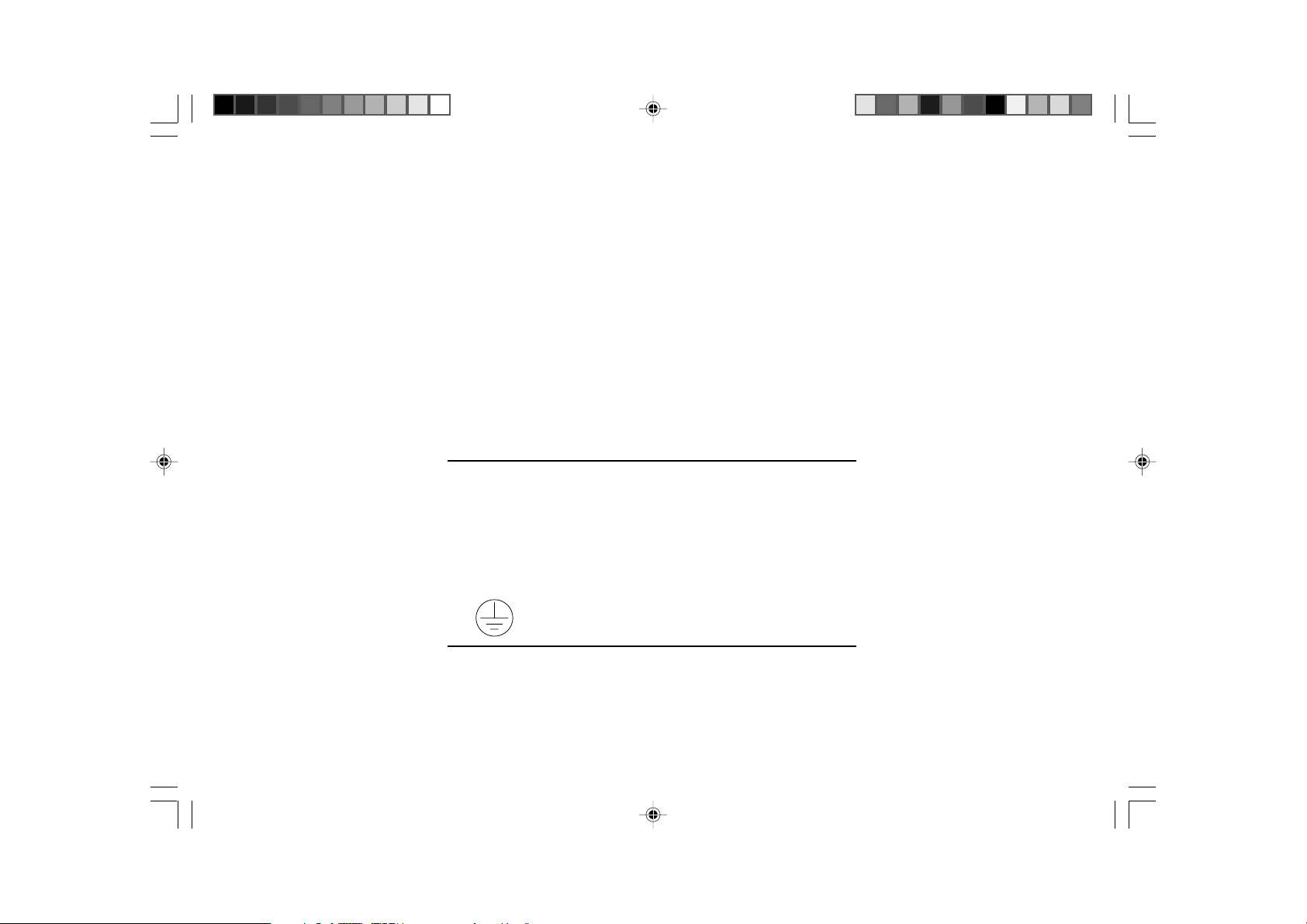
WARNING: THIS EQUIPMENT MUST BE EARTHED.
ATTENTION: CETTE UNITE DOIT ETRE CONNECTEE A LA TERRE.
ACHTUNG: DIESES GERÄT MUSS EINEN ERDUNGSANSCHLUSS
HABEN.
ATENCION: ESTE EQUIPO DEBE ESTAR CONECTADO A UNA TOMA
DI TIERRA.
APPARATET MÅ KUN TILKOPLES JORDET STIKKONTACT.
APPARATEN SKALL ANSLUTAS TILL JORDAT NÄTUKKAT.
LAITE ON LITTETTÄVÄ SUKO-RASIAAN.
Lederen med grøn/gul isolation ma kun tilsluttes en klemme maerkrt
eller
.
Um die Registrierkasse vom Netz zu trennen, das Netzkabel aus
der Steckdose ziehen. Die Steckdose muß sich an einer Wand in
der Nähe der Kasse befinden und leicht zugänglich sein.
Page 3
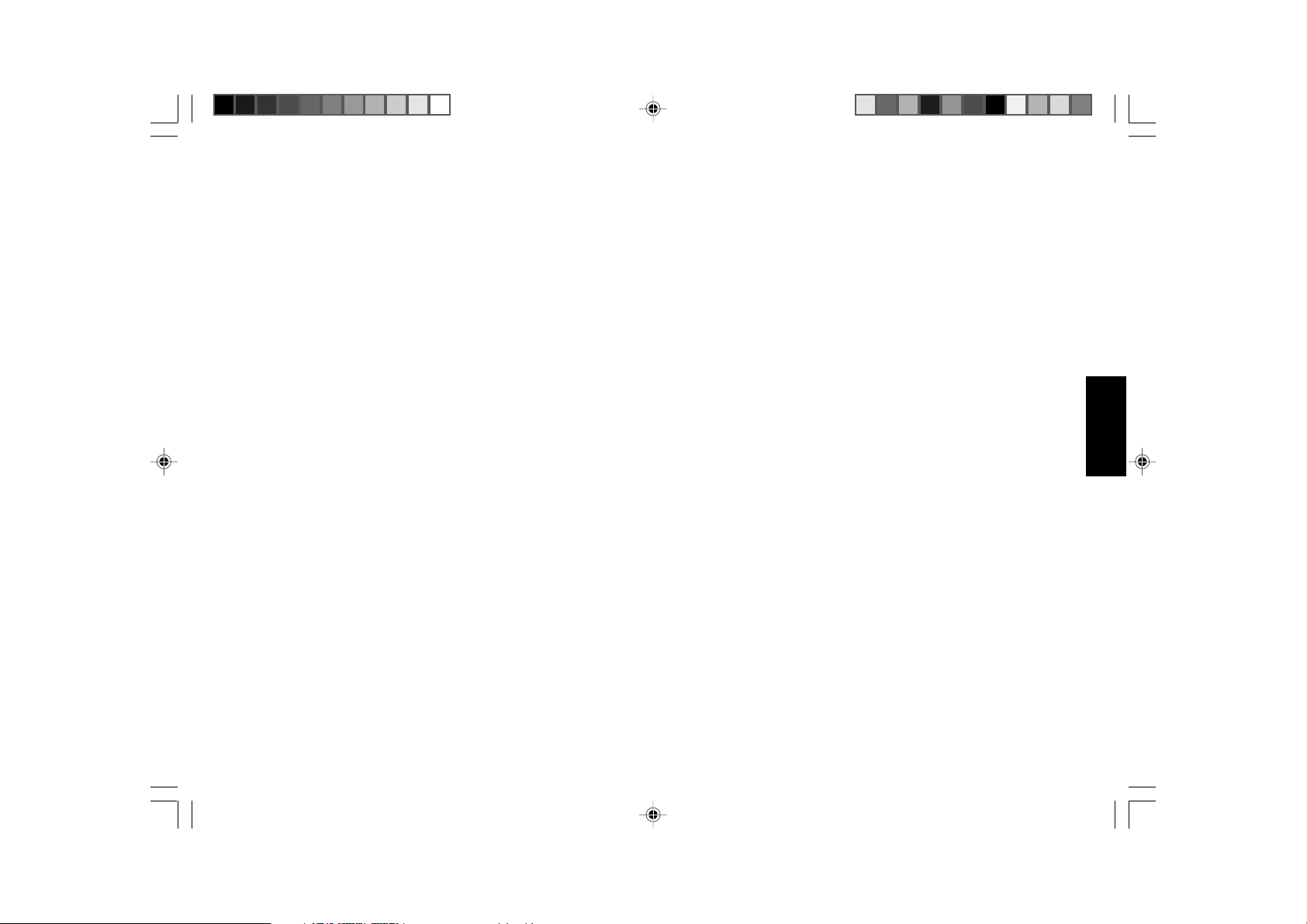
Vorwort
Die in diesem Handbuch beschriebene elektronische Registrierkasse
wurde entwickelt, um zum reibungslosen Funktionieren Ihres Geschäfts
beizutragen, effiziente Registriervorgänge zu ermöglichen und genaue
Kassenaufsichtsberichte zu erstellen. Die Inbetriebnahme ist schnell und
einfach, und es gibt viele Optionen, die hinzugefügt und angepasst werden
können, damit die Kasse Ihren Anforderungen optimal entspricht. Im
folgenden finden Sie einige der vielen wertvollen Funktionen dieser
Registrierkasse:
• 16 Warengruppen und 200 Positionen für Festpreisartikel (PLU);
• 6 Kassierernummern zum Überwachen der Verkäufe jedes einzelnen
Mitarbeiters;
• optionales Kassierersicherungssystem mit Kassierer-ID plus dreistelli-
gem Geheimcode zum Verhindern von unberechtigtem Zugang zu
einzelnen Kassiereroperationen (nur im Registriermodus);
• optionale Kassierernamen für schnelle Identifizierung;
• optionales Manager-Passwort zum Verhindern von unberechtigten
Zugang zum Kassenaufsichts-Modus Z;
• Thermodrucker für Journal und Kassenbons;
• freies Programmieren des Kassenbon-Kopfes;
• Wahl der auf Kassenbons und Journal benutzten Sprache (Englisch,
Französisch, Deutsch, Spanisch und Holländisch);
• Programmieren der Warengruppen mit Steuerstatus, Einzel-/Mehr-
postenverkauf, definierten Preisen und beschreibenden Namen;
• optionaler Betrieb ohne Ausdrucken von Kassenbons zum Papiersparen. Die Gesamtsummen werden weiter aktualisiert;
• Benutzen der Registrierkasse als Rechner, wenn schnell ein paar
Nebenrechnungen zu machen sind;
• optionales Passwort zum Verhindern von unberechtigtem Zugang zum
Rechnermodus;
• Programmieren von Wechselkursen mit Namen für die betreffenden
Währungen;
• zwei 9-stellige VFD (Vacuum Florescent Display) Anzeigen (vorn
Kassiererdisplay und hinten Kundendisplay);
• Tasten für Bezahlung mit Bargeld, Scheck, zwei Arten von
Kreditkarten;
• automatische Steuerberechnung für vier MWSt.-Sätze;
• Möglichkeit zum Programmieren von Ausdruck einer Reihe von
MWSt.-Gesamtbeträge auf dem Kassenbon;
• Warengruppen-bezogene Eingabeoptionen für schnelles und einfaches
Arbeiten;
• periodische Management- und Kassenaufsichtsberichte für zeitgerechte Verkaufsanalyse;
• Zeitanzeige auf Tastendruck;
• Batteriesicherung für Berichts- und Programmierdaten.
DEUTSCH
I
Page 4
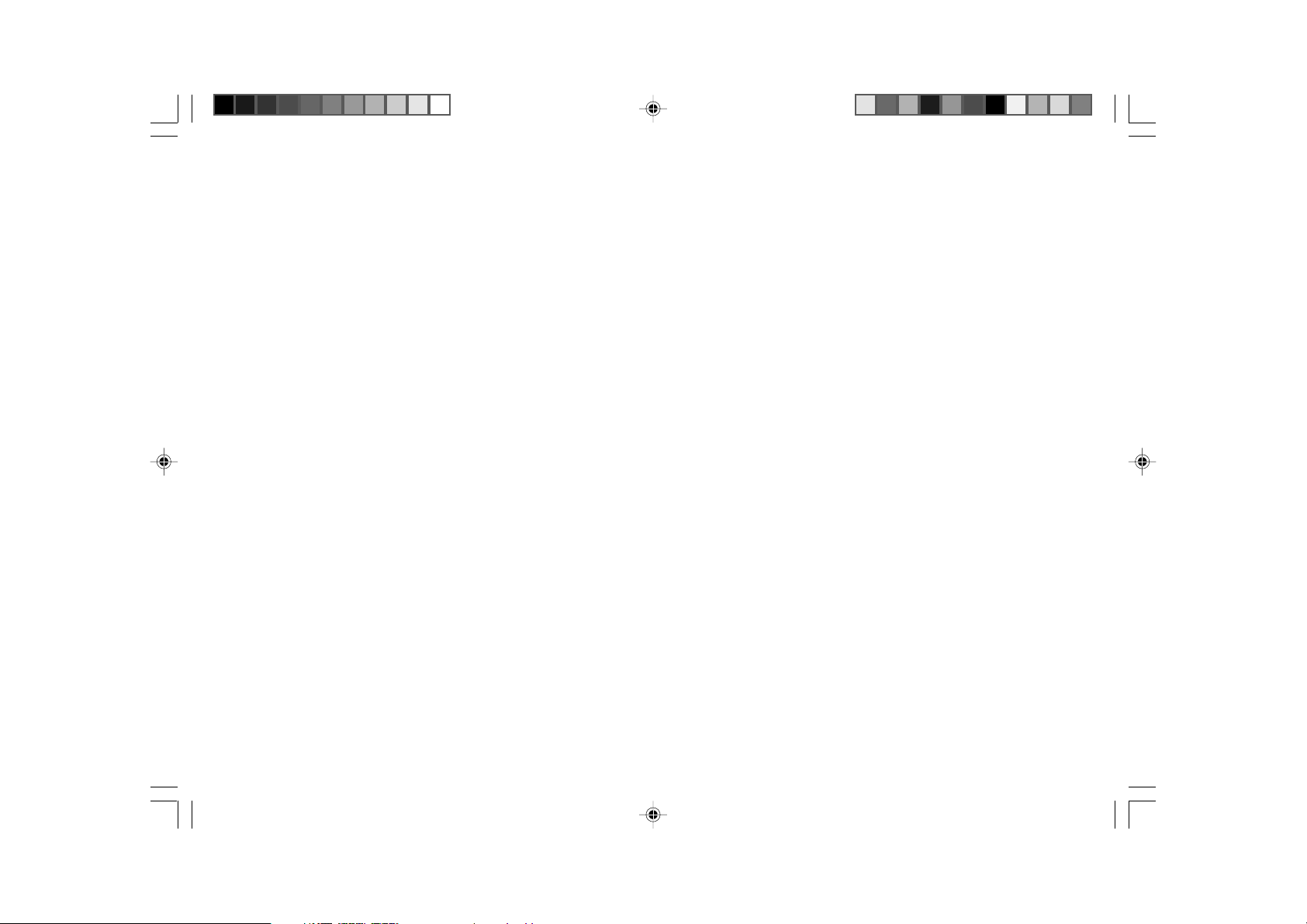
Inhaltsverzeichnis
VERTRAUTWERDEN MIT DER REGISTRIERKASSE .. 1
Standardzubehör............................................................. 2
Tips zum Umgang mit diesem Handbuchs ....................... 2
Auspacken und Inbetriebnahme ...................................... 3
Pflege der Registrierkasse .............................................. 3
DAS TASTENFELD ........................................................ 4
Tastenfunktionen ............................................................. 5
DAS STEUERSYSTEM .................................................. 6
Herausnehmbare Geldschublade mit Schloss ................. 6
Ablageschublade............................................................. 7
Kassierer- und Kundendisplay ........................................ 7
Anzeige von Sonderzeichen ........................................... 7
Zeitanzeige ..................................................................... 7
FEHLERBEDINGUNGEN .............................................. 8
Der Fehleralarm .............................................................. 8
Löschen von Fehlermeldungen........................................ 8
Operationen zum Rücksetzen der Registrierkasse .......... 8
Stornieren von Fehlern.................................................... 9
BACKUP-SYSTEM MIT BATTERIEN ............................. 9
Einsetzen und Austauschen der Batterien ....................... 9
DRUCKERSTATION ..................................................... 10
Thermopapierrolle ......................................................... 10
Einlegen von Thermopapier ...........................................11
QUICK START ............................................................. 12
Hilfreiche Tips für eine erfolgreiche Inbetriebnahme ..... 13
PROGRAMMIEREN DER REGISTRIERKASSE .......... 13
Einstellen der Registrierkassenfunktionen ..................... 13
Ändern der Kassenprogrammierung ............................. 14
Zugang zum Programmiermodus .................................. 14
Verlassen des Programmiermodus................................ 14
Fehlerkorrekturen ......................................................... 14
Das Kassierersicherungssystem ................................... 14
Aktivieren des Kassierersicherheitssystems .................. 14
Zuordnung von Kassierernamen ................................... 15
Datum und Uhrzeit ........................................................ 16
Kassenbon-Kopfzeilen .................................................. 17
Prozentualer Preisabschlag .......................................... 17
Nachkommastellen ........................................................ 18
Mehrwertsteuersätze ..................................................... 18
Runden bei MWSt. Berechnungen ................................ 19
Ausdrucken von MWSt.-Informationen
auf dem Kassenbon ...................................................... 19
Warengruppenprogrammierung .................................... 22
Benennen von Warengruppen ...................................... 23
Festartikelspeicher (PLUs) ............................................ 24
Namen für PLU-Artikeln ................................................ 25
II
Page 5
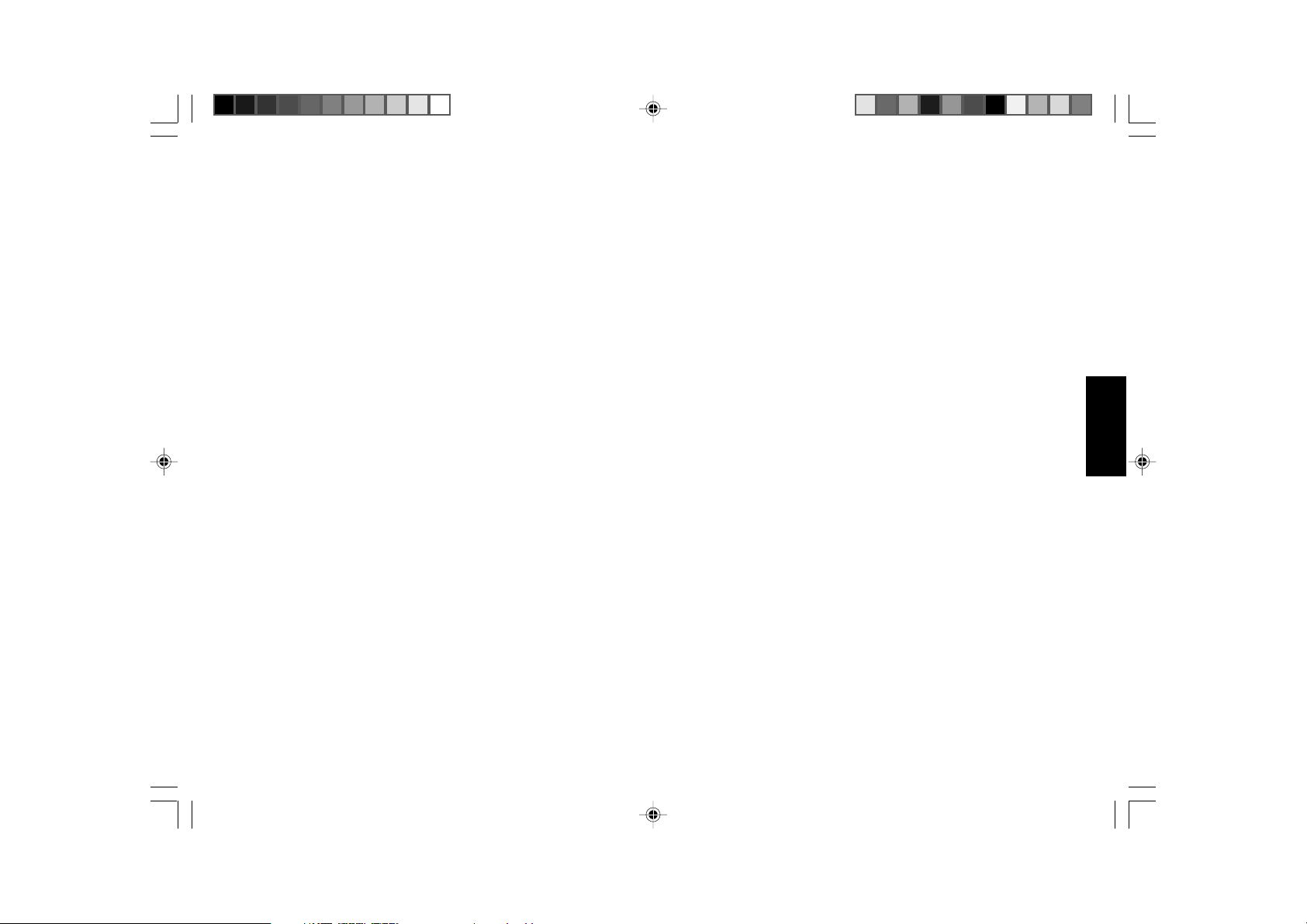
PLU-Programmliste ....................................................... 26
Wechselkursprogrammierung ....................................... 27
Namen für Fremdwährungen......................................... 27
Programmierung der Systemoptionen ........................... 29
Programmierung eines Manager-Passworts .................. 30
Verwendung der durch ein Passwort geschützten
Registrierkasse ............................................................. 31
Rechnermodus.............................................................. 31
Der Nichtdruck-Modus .................................................. 32
Maschinenprogrammliste .............................................. 33
BEISPIELE FÜR REGISTRIERVORGÄNGE ............... 33
Zugang zum Registriermodus ........................................ 33
Verlassen des Registriermodus ..................................... 33
Löschen von Fehlern..................................................... 33
Muster eines Kassenbons ............................................. 34
Transaktionen in Fremdwährung ................................... 34
Standardtransaktionen .................................................. 34
Registrieren negativer Beträgen mit der
Minustaste (-) ................................................................ 43
Registriervorgänge mit prozentualem
Abschlag (-%) ............................................................... 44
Festpreisartikelspeicher (PLU) ...................................... 48
Storno und Rückerstattung ............................................ 50
Andere Registriervorgänge ........................................... 52
KASSENAUFSICHTSBERICHTE ................................. 54
X Bericht....................................................................... 54
Z-Bericht ....................................................................... 54
Kassiererbericht ........................................................... 54
PLU-Gesamtbericht ....................................................... 55
X- und Z- Aufsichtsbericht ............................................ 56
Bilanzierungsformeln..................................................... 57
ANHANG ...................................................................... 58
Zeichencodetabelle ....................................................... 58
Addierer und Zähler ...................................................... 59
Registrierkasse: Technische Eigenschaften und
Sicherheitshinweise ...................................................... 59
DEUTSCH
III
Page 6
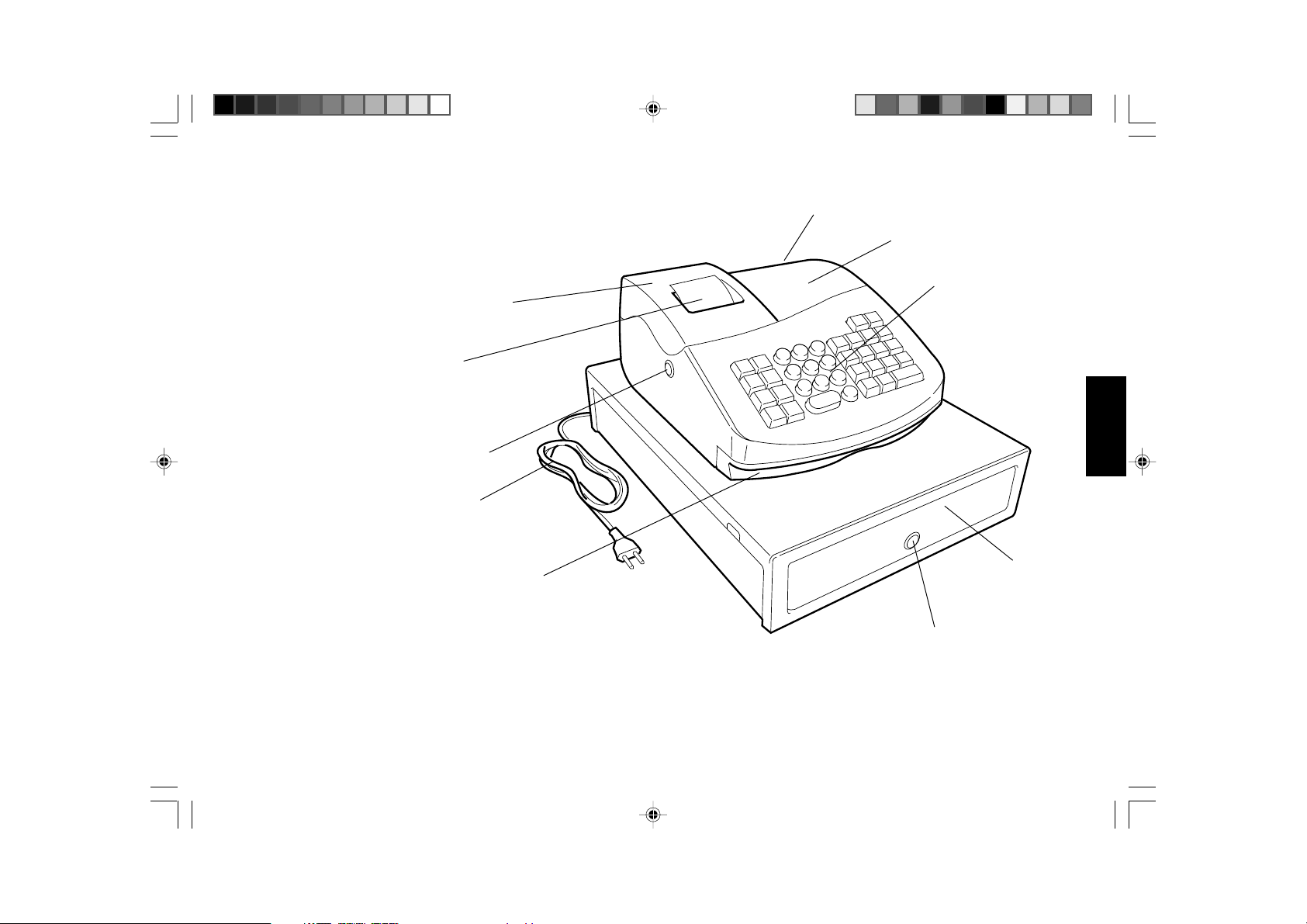
Vertrautwerden mit der Registrierkasse
Die folgende Abbildung zeigt Ihnen einen Überblick über die Registrierkasse.
10
9
1
2
3
8
7
6
1. Kundendisplay 8. Schloss für Druckerstation und Manage
2. Kassiererdisplay ment-Steuerschaltergehäuse
3. Tastatur 9. Ausgabefenster für Kassenbons
4. Geldschublade 10. Deckel für Druckerstation und
5. Geldschubladenschloss Manage ment-Steuerschalter
6. Ablageschublade
7. Netzkabel
DEUTSCH
4
5
1
Page 7
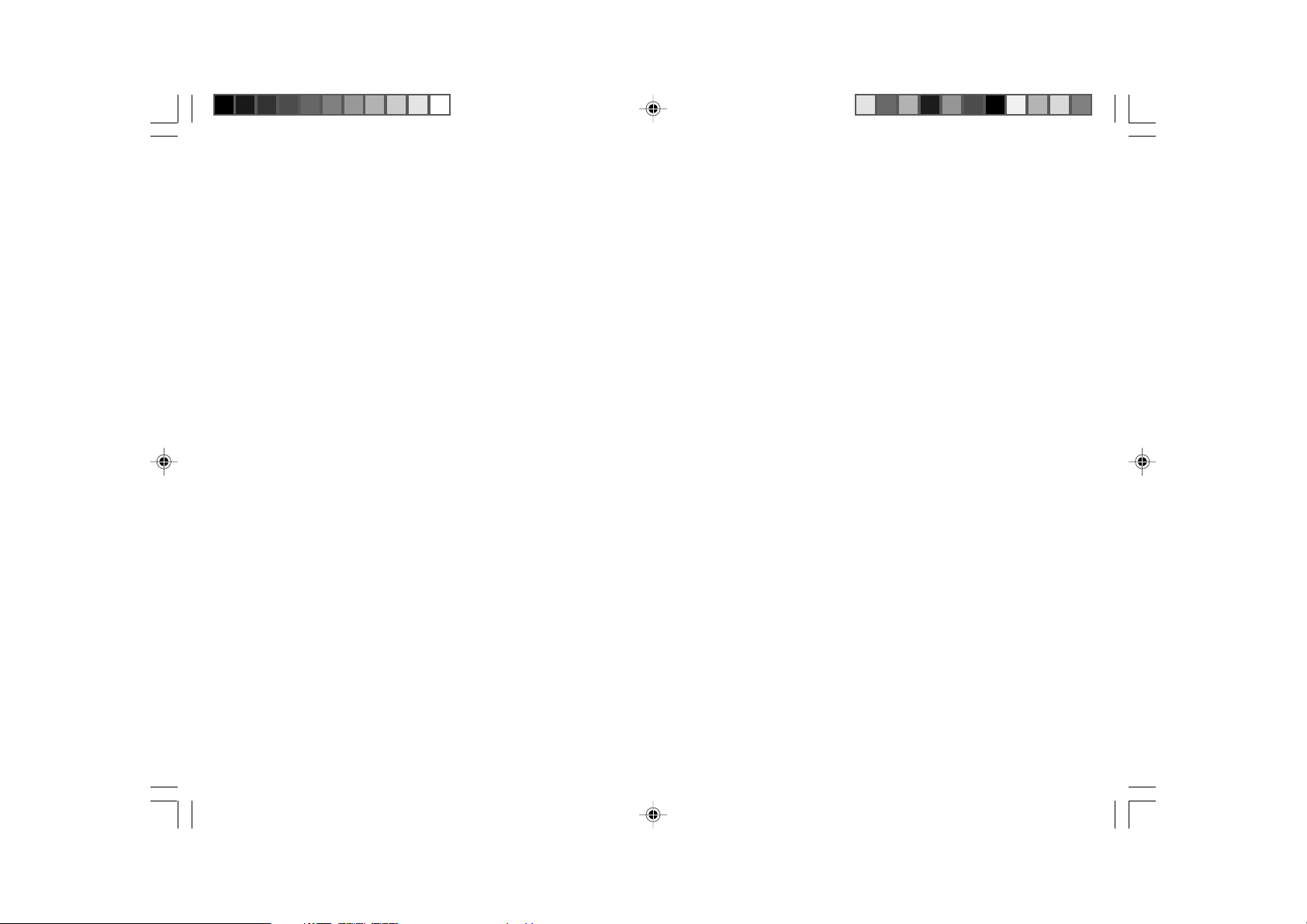
Standardzubehör
Die Registrierkasse wird mit folgendem Zubehör geliefert:
• eine Journalspindel aus schwarzem Plastik
• eine Rolle Thermopapier
• drei Standard "AA" Batterien für das Backup-System
• dies Anleitungshandbuch, die Kurzanleitung und die Garantiekarte
• ein Satz Schlüssel für die Geldschublade und den Deckel der Druckerstation und den Management-Steuerschaltergehäuses.
Stellen Sie sicher, dass die Verpackung alle diese Dinge enthält.
Tips zum Umgang mit diesem Handbuchs
Dies Handbuch ist als leicht benutzbares Nachschlagwerk aufgebaut.
Der erste Teil enthält allgemeine Informationen über die Merkmale und
Funktionen der Registrierkasse. Dann folgen Anleitungen zum Einrichten
der optionalen Programme. Transaktionsbeispiele für den Umgang mit der
Registerkasse befinden sich am Ende des Handbuches, ebenso wie eine
Zeichencodetabelle zum Programmieren von Zeichenketten und die
Tabelle der Addier- und Zählerregister. Ganz am Schluss finden Sie die
technischen Eigenschaften der Registrierkasse und einige Sicherheitsbestimmungen. Zum gezielten Nachschlagen können Sie das
Inhaltsverzeichnis benutzen.
Bevor Sie beginnen
Bevor Sie Ihre Registrierkasse zum ersten Mal benutzen oder
programmieren, lesen Sie die Hinweise im Abschnitt "Auspacken und
Inbetriebnahme", um die richtigen Vorbereitungen zu treffen. Lesen Sie
ebenfalls die Abschnitte Tastenfunktionen, Steuersystem und
Bedienerdisplay, um sich mit diesen Operationen vertraut zu machen.
HINWEIS: Programme und die Informationen für den Kassenaufsichts-
bericht werden im Speicher der Registrierkasse gehalten. Die
Batterien dienen dazu, diese Daten zu erhalten, wenn eine
Stromstörung auftritt oder die Registrierkasse vom Netz
getrennt wird.
Programmieren der Registrierkasse
Jedes Programm enthält eine schrittweise Anleitung. Außerdem wird
jeweils ein praxisnahes Beispiel gezeigt.
Ausführen von Registriervorgängen
Die Beispiele für Registriervorgänge zeigen die Tastenbedienung und
schließen Abbildungen der entsprechenden Kassenbons ein.
2
Page 8
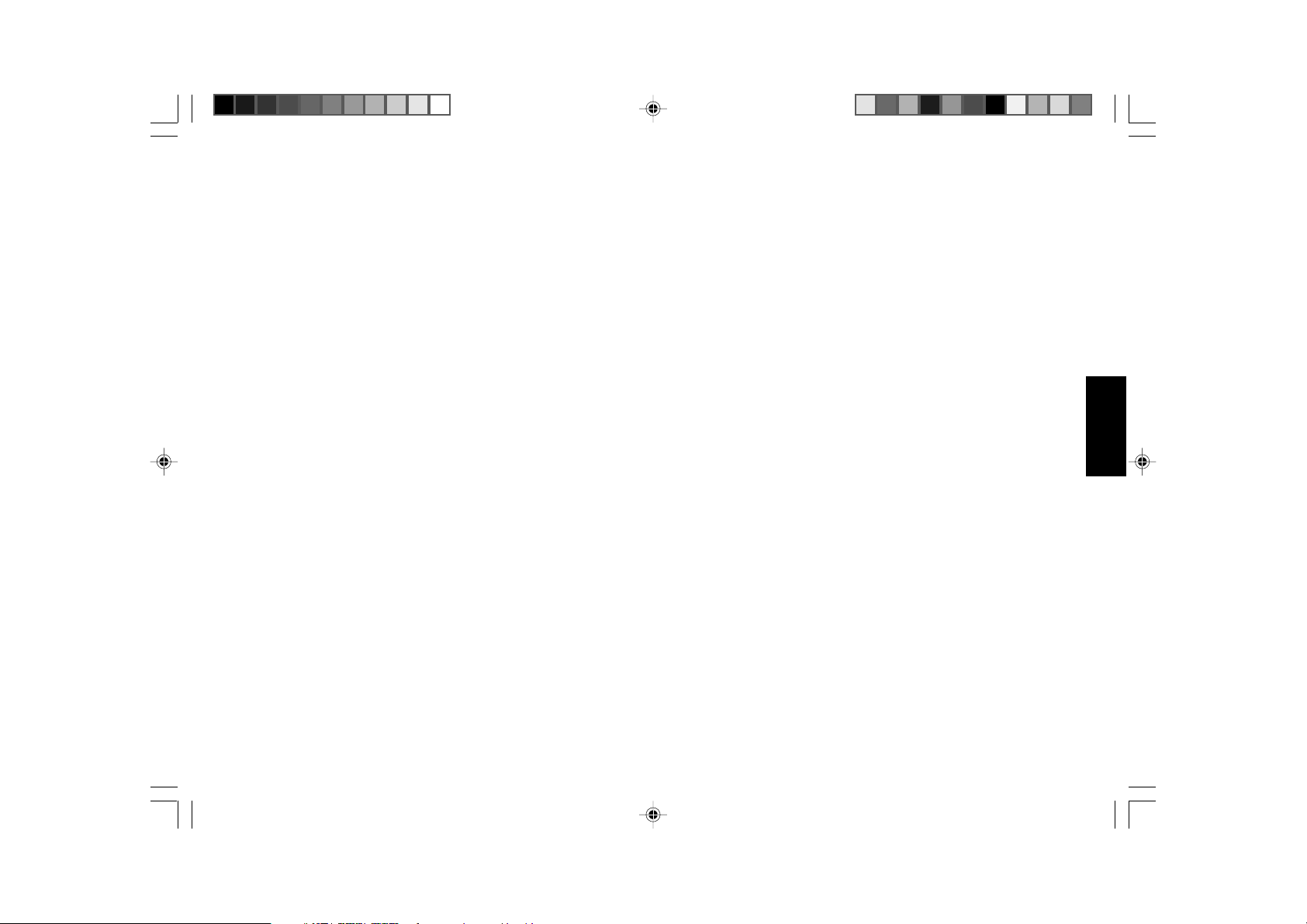
Auspacken und Inbetriebnahme
HINWEIS: Bevor Sie versuchen die Kasse zu programmieren oder
Registriervorgänge durchzuführen, lesen Sie sorgfältig diesen
Abschnitt.
Öffnen Sie den Karton mit der Registrierkasse sofort nach Lieferung
und packen Sie jedes Teil vorsichtig aus. Stellen Sie sicher, dass die Kasse
und alle unter Standardzubehör aufgeführten Teile vorhanden sind. Dann
stellen Sie die Kasse entsprechend der folgenden Anleitung auf.
1. Stellen Sie die Kasse auf eine ebenen, stabile, vibrations- und
staubfreie Fläche. Sorgen Sie dafür, dass sich in der Nähe eine
geerdete Steckdose befindet, die den geltenden Sicherheitsvorschriften
entspricht.
2. Schließen Sie die Registrierkasse an eine geerdete Netzsteckdose an,
die den geltenden Sicherheitsvorschriften entspricht.
3. Setzen Sie die Batterien ein, wie unter Batterien einsetzen/austauschen
erläutert. Die Batterien erst einsetzen, wenn die Registrierkasse an das
Stromnetz angeschlossen ist.
ACHTUNG: Vor Einsetzen der Speichersicherungs-Batterien sicherstel
len, dass die Registrierkasse an einen Netzstecker
angeschlossen ist. Die Maschine muss ans Stromnetz
angeschlossen sein, bevor Sie die Batterien einsetzen.
4. Laden Sie die Thermopapierrolle wie im Abschnitt “Einsetzen von
Thermopapier” beschrieben.
5. Stellen Sie die gewünschten Programmfunktionen ein wie unter
Programmieren der Registrierkasse erläutert.
6. Sobald die gewünschten Programmoptionen eingegeben worden sind,
den Steuerschalter auf die Position R1 (Journaldruck) oder R2
(Kassenbondruck) stellen, und schon ist Ihre Registrierkasse
betriebsbereit. In der Position R1 druckt die Kasse nicht die
programmierten Kopfzeilen.
Pflege der Registrierkasse
Die folgenden Hinweis gelten für die Pflege Ihrer Registrierkasse.
HINWEIS: Bevor Sie die Registrierkasse reinigen, stellen Sie sicher, dass
sie ausgeschaltet und der Netzstecker herausgezogen ist. Vor
Unterbrechen des Stromanschlusses dafür sorgen, dass drei
aufgeladene Batterien vom Typ "AA" im Batteriefach
installiert sind. Alle im Speicher geladenen Daten werden
gelöscht, wenn Sie den Netzstecker ziehen, ohne dass
dieseBatterien vorhanden sind.
1. Jegliche Flüssigkeit von der Registrierkasse fernhalten, da deren
Eindringen die Elektronik beschädigen würde.
2. Vor Reinigen die Registrierkasse ausschalten und den Netzstecker
ziehen (sicherstellen, dass Batterien installiert sind). Einen feuchten
Lappen benutzen. Keine korrodierenden Substanzen wie Lösungsmittel,
Alkohol, Benzin oder Scheuermittel verwenden.
3. Wenn die Registrierkasse unter extrem heißen oder kalten
Temperaturen (unter 0 ºC oder über 40 ºC) gelagert wurde, warten Sie
bis die Temperatur in der Kasse Zimmertemperatur erreicht hat, bevor
Sie sie anschalten.
4. Ziehen Sie den Papierstreifen NIE VON HAND durch das
Druckwerk, wenn die Kasse druckt oder Sie Papier einlegen. Benutzen
Sie immer die [Feed] Taste zum Papiervorschub. Ein Durchziehen des
Streifens kann das Druckwerk beschädigen.
DEUTSCH
3
Page 9

Das Tastenfeld
sub
total
sub
total
qty/
time
dept
shift
Ihre Registrierkasse hat ein Tastenfeld mit 36 Tasten, mit denen Sie alle
Registriekassenfunktionen ausführen können.
Die folgende Abbildung zeigt die Auslegung des Tastenfelds.
6
9
dept
shift
2
clerk
14
1
#/NS
-%
card
check
charge
sub
sub
total
total
Amt Tend
TOTAL
4
15
16
17
=
18
19
10
11
PO
C
3
void
ref/-
PLU
qty/
time
7
4
1
12
8
5
2
0
9
6
3
00
X
+
4/12
3/11
2/10
1/9
8/16
7/15
6/14
5/13
-
13
feed
8
RA/FC
7
5
4
Page 10
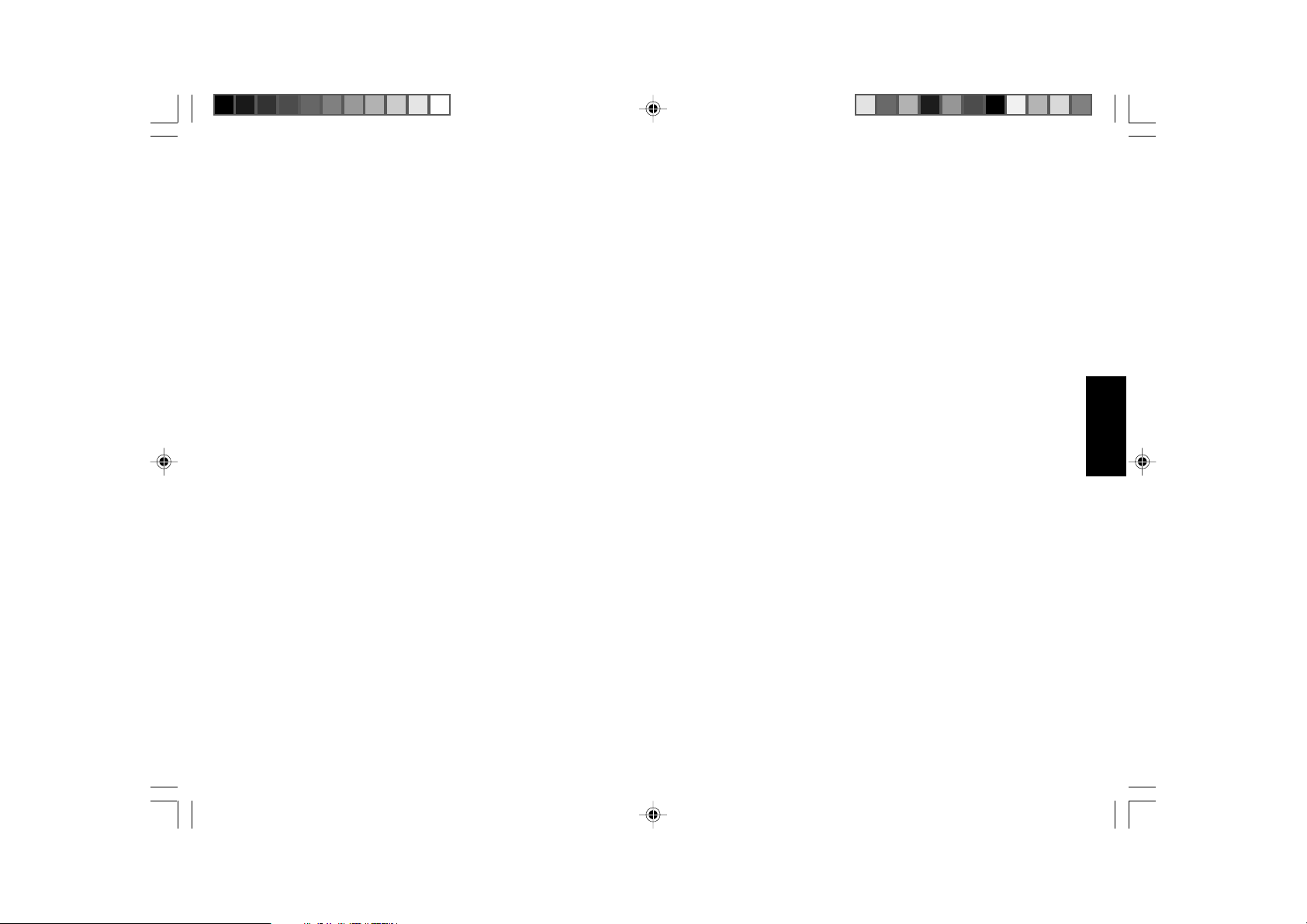
Tastenfunktionen
1. [Feed] (Paper Feed) - Bewegt den Quittungs- oder Berichtsstreifen
bei einmaliger Betätigung um eine Zeile, oder kontinuierlich, wenn die
Taste gedrückt gehalten wird.
2. [Clerk] - Bestätigt eine eingegebene Kassierernummer und den
dreistelligen Kassierersicherheitscodes. Dient auch zum Ausdrucken
des Kassiererberichts.
3. [Qty/Time] (Doppelfunktion: Multiplizieren und Zeitanzeige)
Multipliziert Warengruppen-, Festpreisartikel- und [Ref/-] Einträge. In
den Positionen R1 oder R2 dient sie außerdem zur Zeitanzeige, sofern
entsprechend programmiert, und wird zur Programmierung der PLUs
verwendet.
4. [#/NS] (Doppelfunktion: Keine Registrierung und NS - Nullbon) –
öffnet die Geldschublade, ohne einen Betrag zu registrieren oder beim
Geldwechseln in einer Nichtverkaufstransaktion. Wenn die Kasse im
Programmierstatus ist, dient sie zur Wahl der unterschiedlichen
Beschriftungen, die programmiert werden können.
5. [PLU] (Festartikelspeicher) - Registriert den Preis eines Postens in
einer bestimmten Warengruppe. Wird auch zum Programmieren von
Festpreisartikeln und zum Ausdrucken von PLU-Berichten benutzt.
6. [Dept Shift] (Department Shift) - Erlaubt Eingaben für die
Warengruppen 9-16. Diese Taste vor Drücken der entsprechenden
Warengruppentasten 9-16 drücken. Nach Eingabe für die Warengruppe
setzt sich die Taste wieder zurück.
7. [PO] (Paid Out) - Registriert alle außerhalb eines Registriervorganges
aus der Geldschublade ausgezahlten oder herausgenommenen Beträge.
Der Gesamtbetrag der ausgezahlten Beträge ist im
Kassenaufsichtsbericht aufgeführt.
8. [RA/FC] (Doppelfunktion: Einzahlungen und
Währungsumrechnung)– Wenn als RA Taste benutzt, wird
eingezahltes Geld registriert, das nicht zu einem Verkauf gehört, z.B.
kann der Anfangsbargeldbestand, der bei Geschäftsanfang in die
Kasse getan wird, als RA registriert werden. Beträge werden im
Kassenaufsichtsbericht zu den Gesamteinzahlungen addiert. Als
Währungsumrechnungstaste wird diese Taste benutzt, um
automatisch die Zwischensumme eines Verkaufs oder einen sonstigen
registrierten Betrag in Fremdwährung zu errechnen und anzuzeigen.
Diese Taste wird zum Programmieren von Registrierkassenoptionen
benutzt.
9. [Void] - (Stornierungen/Fehlerkorrektur) - Löscht den letzten
eingegebenen Posten und wird zum Berichtigen einer Eingabe benutzt,
nachdem diese registriert und ausgedruckt wurde. Die Gesamtsumme
erscheint im Kassenaufsichtsbericht.
10. [Ref/-] (Doppelfunktion: Gutscheine und Rückerstattungen) - Wird sie
als Gutschein-Taste verwendet, subtrahiert sie den Betrag des
Gutscheins/Coupons von einem Artikel oder vom Gesamtbetrag. Wird
sie als Rückerstattungs-Taste verwendet, zieht sie den Artikel ab, der
gegen Geldrückgabe umgetauscht wurde. Der Gesamtbetrag der
Minus-Taste wird im Kassenaufsichtsbericht abgedruckt.
11. [C] - Löscht Einträge mit den numerischen Tasten oder der [Qty/
Time] -Taste nach Bedienungsfehlern, solange noch keine
Warengruppen- oder Funktionstaste gedrückt wurde. Diese Taste wird
auch zum Löschen von Fehlerbedingungen benutzt.
12. [0 - 9/00] - Zur Eingabe von Beträgen, Anzeige, wie oft sich ein
bestimmter Posten wiederholt, Addition und. Subtraktion der
Rabattierung oder Beaufschlagung, Eingabe von Warengruppencodes.
Die 00-Taste dient zur schnelleren Eingabe von Beträgen mit mehreren
Nullen. Auch benutzt zur Eingabe von Zeichen gemäß der
Zeichencodetabelle beim Definieren von Kassierernamen und den
verschiedenen Beschriftungen (Kassenbonkopf, Warengruppennamen,
Festpreis-Produktnamen, Währungsnamen).
13. [1-16] (Warengruppen 1 bis 16) - Zur Eingabe von Einzel- und
Mehrfachregistrierungen für eine der Warengruppen. Sofern
programmiert, wird automatisch ein MWST-Satz hinzugefügt. Die
Gesamtbeträge für die Warengruppen werden im Kassenbericht
angegeben. Die Warengruppentasten 1/9, 2/10, 5/13 und 6/14 werden
auch im Rechnermodus benutzt, wenn eine schnelle Nebenrechnung
nötig ist.
14. [-%] Abschlagstaste - Ein bestimmter Prozentsatz wird von einem
Einzelposten oder dem Gesamtbetrag abgezogen. Hierbei kann es sich
um einen zuvor programmierten Prozentsatz oder um einen manuell
eingegebenen Prozentsatz handeln. Der Gesamtbetrag der
Prozentabschläge erscheint im Kassenbericht.
15. [Check] - Zur Berechnung des Gesamtbetrages bei bargeldlosem
Einkauf mit Schecks. Der Gesamtbetrag wird im Kassenbericht
ausgedruckt. Speichert auch Codeeingaben beim Programmieren der
Kasse.
16. [Card] - Gesamtbeträge für Lastkarten oder eine Kreditkarten in
Alternative zu der für Charge Bezahlungen benutzten. Card
Gesamtbeträge erscheint im Kassenbericht.
17. [Charge] - Zur Berechnung des Gesamtbetrages bei bargeldlosem
Einkauf mit Kreditkarte. Der Gesamtbetrag aller Kreditkartenvorgänge
wird im Kassenbericht angegeben. Diese Taste wird auch benutzt, um
das Managerpasswort für den Z-Modus zu definieren.
18. [Sub Total] - zeigt die Zwischensumme eines Verkaufs mit MWSt.
DEUTSCH
5
Page 11
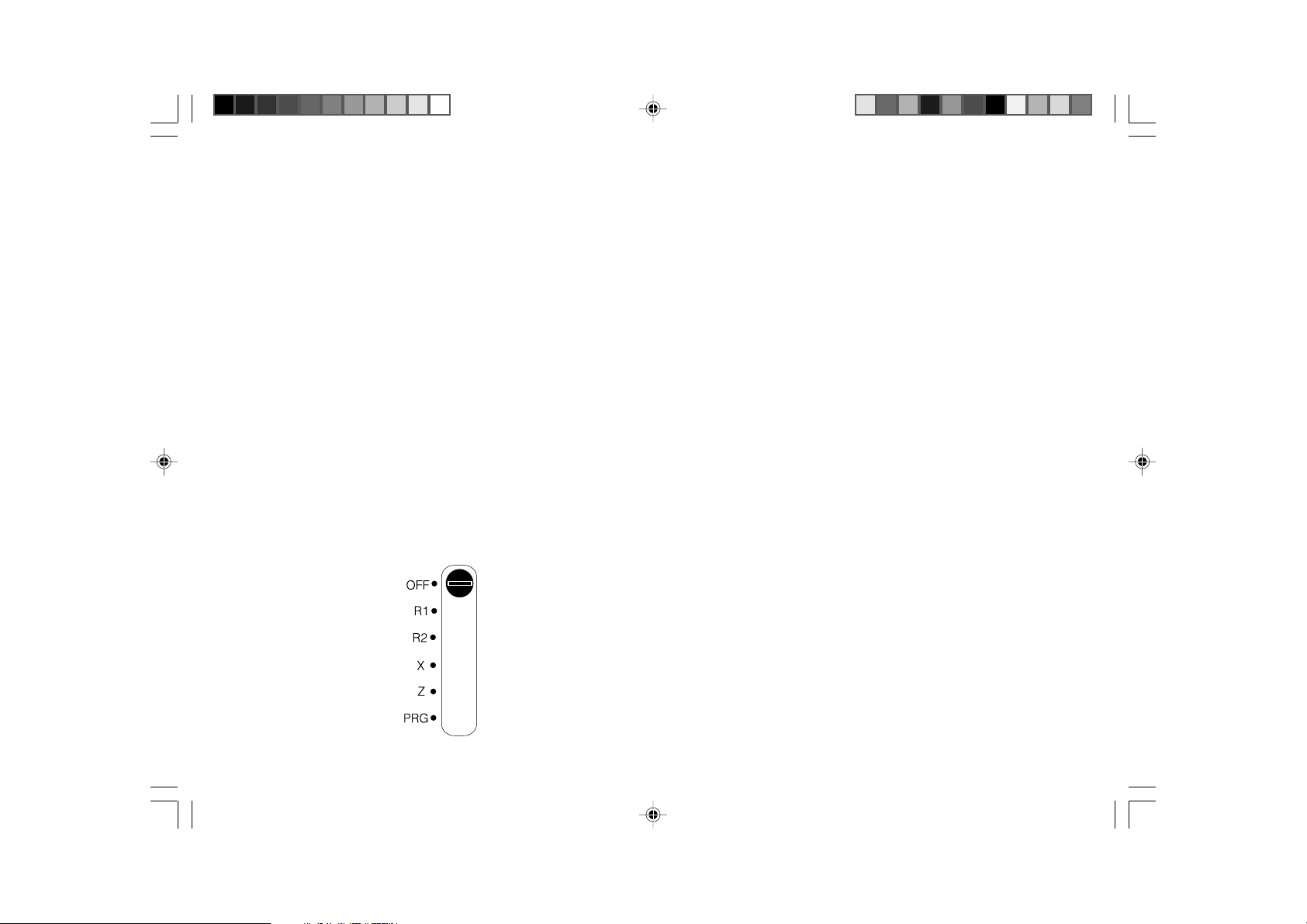
19. [Amt Tend/TOTAL] (Gezahlter Betrag/GESAMTBETRAG) - Zur
Errechnung des Gesamtbetrages und des Rückgeldes bei Bargeld-,
Scheck und Kreditkartenvorgängen. Sie wird außerdem beim Ausdruck
des täglichen Gesamtbetrags aller Registriervorgänge in den Positionen
X und Z verwendet. Zusätzlich wird sie zum Bestätigen der Eingabe
des Manager-Passworts benutzt.
Diese Taste wird auch zusammen mit der [C] Taste benutzt, um
in den Rechnermodus zu gehen. In diesem Modus wird die
[Amt Tend/TOTAL] als Gleichheitszeichentaste (=) benutzt.
Das Steuersystem
Der Steuerschalter
Der Steuerschalter befindet sich unter der Abdeckung der Journalstation;
er hat die folgenden Funktionen: OFF-Modus, wenn das Gerät
ausgeschaltet ist; R1- (Register 1) Modus, in dem die Kasse einen
Journalbericht herstellt, der innen auf der Rolle aufgewickelt wird; R2(Register 2) Modus, in dem die Kasse nach außen Kassenbons ausdruckt;
X-Modus, in dem man X-Berichte (Mittag) herstellen kann, Z-Modus, in
dem man Z-Berichte (am Ende des Tages) herstellen kann und PRGModus, in dem Sie Ihr Gerät Ihren Anforderungen entsprechend
programmieren können. Um mit der Registrierkasse zu arbeiten, oder beim
Programmieren muss der Schalter immer in seine korrekte Position
gebracht werden; er dient auch zum Ausdruck oder Reset der
Gesamtbeträge für den Kassenaufsichtsbericht.
Je nach der gewünschten Betriebsart muss sich der Schalter in einer der
folgenden Positionen befinden:
OFF Die Registrierkasse ist ausgeschaltet und nicht betriebsbereit.
R1 (On/Journaldruck) - Die Registrierkasse ist bereit für
Standardvorgänge, einschließlich der eingegebenen
Optionen. Für jeden Vorgang wird ein Journalbericht
gedruckt.
R2 (On/Kundenkassenbon) - Die Registrierkasse ist bereit für
Standardvorgänge, einschließlich der eingegebenen
Optionen. Für jeden Vorgang wird ein Kassenbon gedruckt.
X Ausdruck der X -Kassenaufsichtsberichte (Mittag).
Z Ausdruck der Z -Kassenaufsichtsberichte (am Ende des
Tages) und Reset der Beträge auf Null (mit Ausnahme des
Gesamtumsatzes).
PRG Für Eingabe und Ändern von Programmen.
Herausnehmbare Geldschublade mit Schloss
Die Geldschublade hat Fächer für Banknoten und Fächer für Münzen.
Sie wird geöffnet, indem man die [#/NS] Taste drückt oder den unter der
Kasse versteckten Notfallhebel berührt. Wenn eine Kassierernummer und
ein Geheimcode eingegeben worden sind, führt die Betätigung der Taste
nur dann zur Öffnung der Geldschublade, wenn zuvor die
Kassierernummer und der Geheimcode eingegeben worden sind.
Wenn der Steuerschalter in die Position OFF gebracht wird, wird die
Geldschublade elektronisch verschlossen. Desweiteren verfügt die Kasse
über ein Sicherheitsschloss mit Schlüssel, das die Geldschublade manuell
abgeschliesst und ein elektronisches Öffnen mit der [#/NS] Taste oder
durch den unter der Kasse versteckten Sicherheitshebel unterbindet.
Die Geldschublade kann aus der Kasse herausgenommen werden, indem
Sie die offene Geldschublade erst nach oben und dann in Ihre Richtung
herausziehen.
6
Page 12
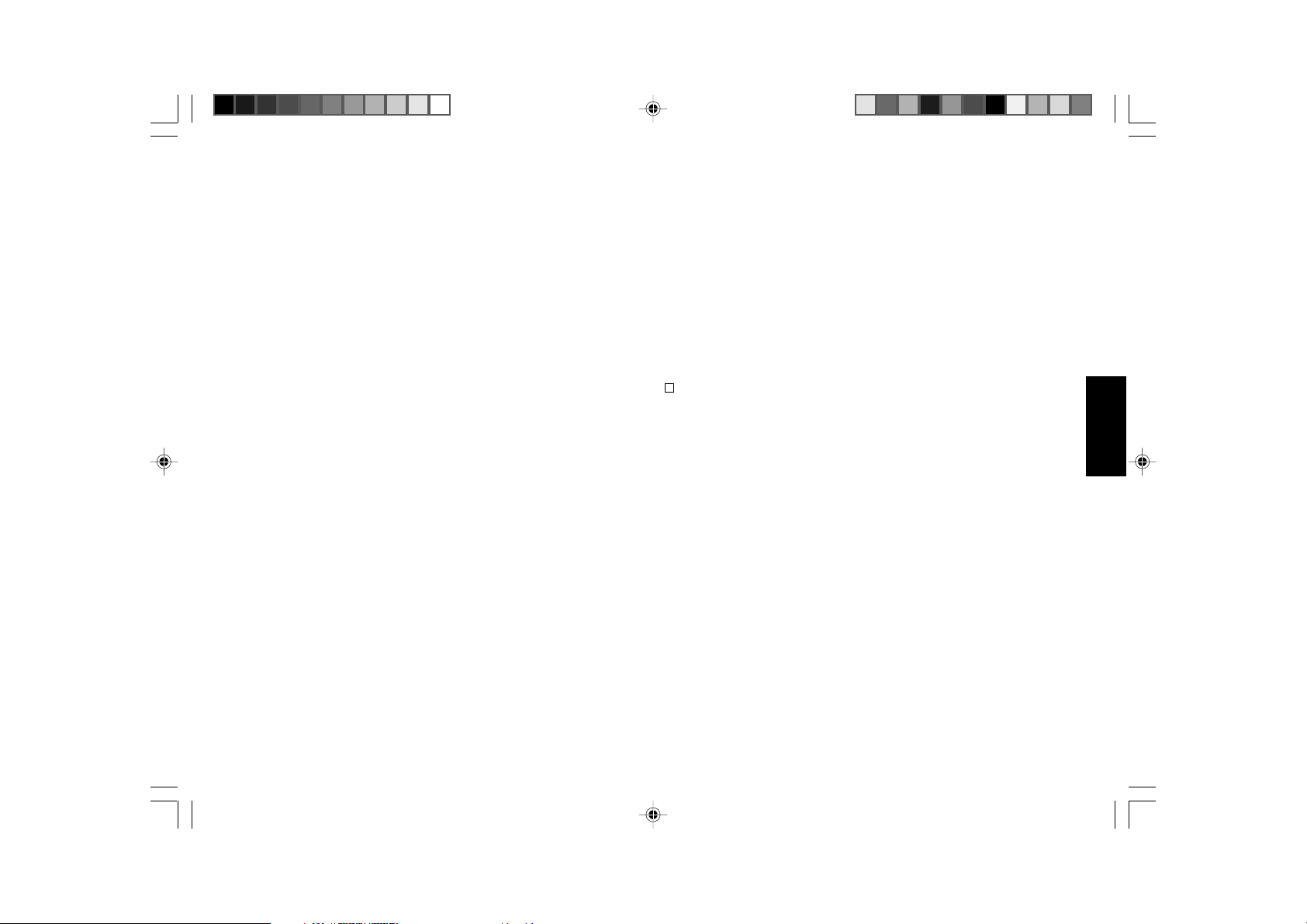
Ablageschublade
Diese Extraschublade bietet genügend Platz für alle möglichen Dinge.
Kassierer- und Kundendisplay
Ihre Kasse hat zwei 9-stellige VFD (Vacuum Florescent Display)
auf denen der Kassierer und der Kunde die Transaktionen gut verfolgen
können. Das Kassiererdisplay ist vorn auf der Kasse und zeigt die
eingegebenen Beträge und die zugehörigen Transaktionsinformationen
mittels Zahlen, Meldungen und Sonderzeichen an. Das Kundendisplay
befindet sich auf der Rückseite der Kasse und zeigt die gleichen
Informationen wie das Kassiererdisplay.
Ablesen des Display
Das Display wird wie folgt von links nach rechts gelesen:
Warengruppe ein Satz von Ziffern, der die für jede
Eingabe gedrückte Warengruppen
taste anzeigt.
Wiederholung/Multiplikation eine Ziffer, die beim Wiederholung
und Multiplikation die Anzahl der mit
demselben Preis eingegebenen Posten
anzeigt.
Betrag der Rest des Displays zeigt den
Betrag des Vorgangs an.
Anzeige von Sonderzeichen
Bei den Registriervorgängen erscheinen Sonderzeichen ganz links auf
dem Display. Sie identifizieren die angezeigten Beträge oder weisen auf
Fehlerbedingungen hin. Zu den Symbolen gehören:
C (Change) leuchtet auf, wenn Rückgeld angezeigt wird.
E (Error) erscheint bei Fehlern während der Eingabe oder beim
Programmieren der Registrierkasse. Gleichzeitig wird ein
Warnton ausgegeben.
S (Subtotal) leuchtet auf, wenn eine Zwischensumme (falls anwendbar
einschl. MWSt.) angezeigt wird.
= (Total) leuchtet auf, um anzuzeigen, dass der wiedergegebene
Betrag die Gesamtsumme ist.
- (Minus) zeigt eine Minuseingabe. Zeigt auch an, wenn eine
Zwischensumme oder ein gezahlter Gesamtbetrag wegen
Rückerstattungen negativ ist.
_ (Linie) zeigt die gerade benutzte Kassierernummer.
zeigt bei gedrückter [RA/FC] Taste an, dass der Betrag in
Fremdwährung dargestellt ist.
Diese Symbole verschwinden automatisch bei Starten der nächsten
Eingabe oder Drücken der [C] Taste.
DEUTSCH
Zeitanzeige
Außerhalb von Transaktionen können Sie die Uhrzeit durch Drücken der
[Qty/Time] Taste anzeigen, wenn die Kasse im R1 oder R2 Modus ist.
Zum Löschen der Anzeige die [C] Taste drücken. Die
Standardprogrammierung der Kasse sieht eine Zeitangabe im
12-Stundenformat vor.
HINWEIS: Gibt man diese Funktion während einer Transaktion ein, ertönt
ein akustischer Warnton. In diesem Fall drücken Sie die [C]
Taste, um so den Fehler und den Alarmton zu löschen.
7
Page 13
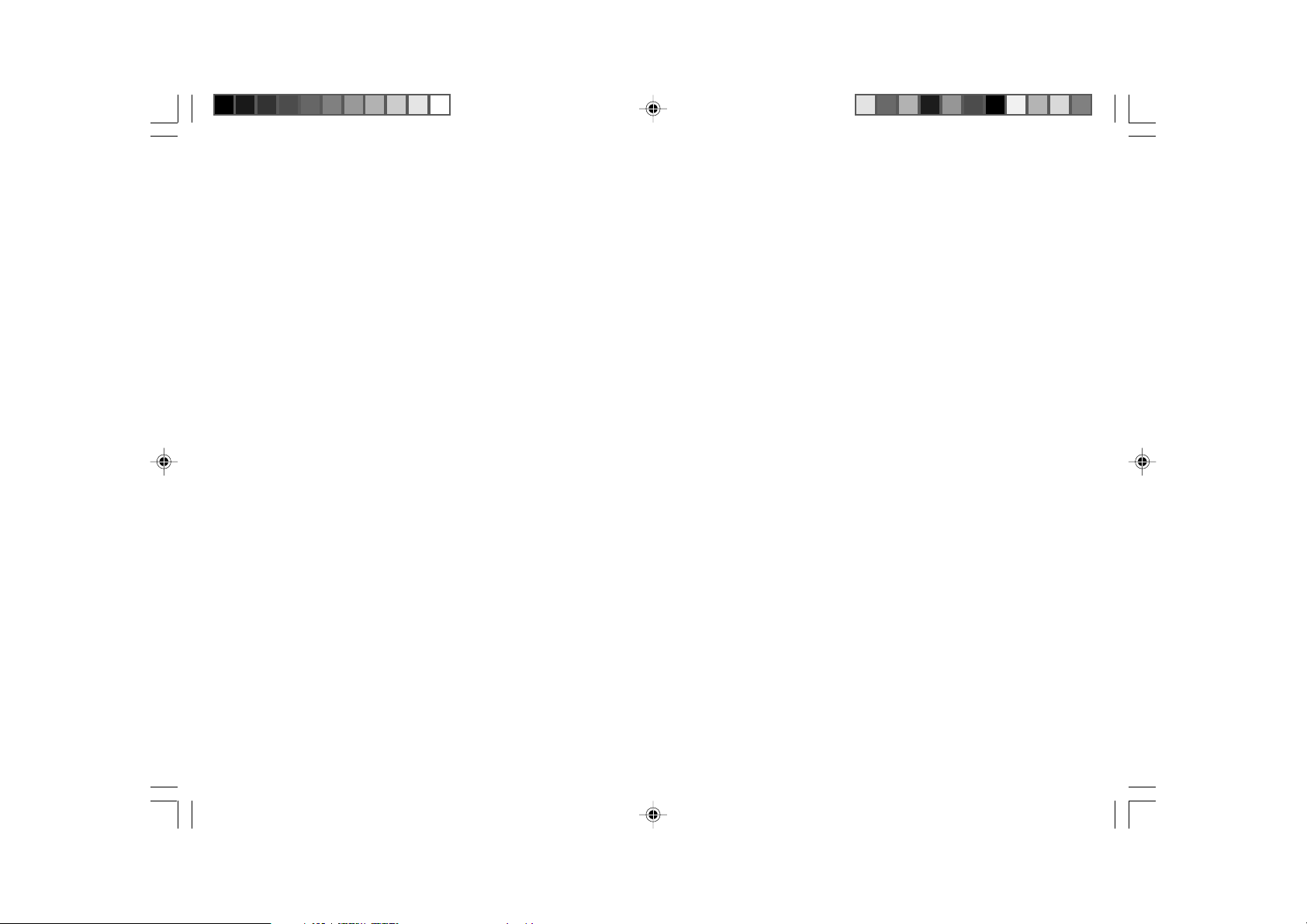
Fehlerbedingungen
Der Fehleralarm
Der Warnton weist auf Bedienungsfehler (gewöhnlich, wenn für eine
bestimmte Eingabe die falsche Taste gedrückt wird) oder auf einen
Programmierfehler hin. Die Warnung ertönt auch, wenn der Steuerschalter
in der falschen Position für die aktuelle Operation steht. In diesem Fall
ertönt das Signal, auf dem Kundendisplay und dem Kassiererdisplay
erscheint der Buchstabe E, und das Tastenfeld wird gesperrt.
HINWEIS: Bringt man den Steuerschalter von den Positionen R1 oder R2
in eine andere Position, bevor der Registriervorgang abgeschlossen ist, erscheint eine Fehlermeldung, um Sie daran zu
erinnern, den Vorgang zunächst abzuschließen.
Löschen von Fehlermeldungen
Drücken Sie die [C] Taste. Der Warnton verstummt, die Meldung auf
dem Display verschwindet, die Tastatur wieder für Eingaben freigegeben
und die Transaktion kann fortgesetzt oder das Programm neu gestartet
werden
Lässt sich eine Fehlerbedingung so nicht beheben, führen Sie eine der
drei Reset-Operationen der Registrierkasse durch, die im nächsten
Abschnitt beschrieben sind. Seien Sie vorsichtig bei der Wahl der
Reset-Methode, damit Sie nicht unnötig Berichtsdaten oder
Programmierungen löschen.
HINWEIS: Die [C] Taste löscht auch eine Eingabe vom Display, bevor die
Registriertaste gedrückt ist. Nach Ausdrucken einer Eingabe
muss die [Void] Taste zur Korrektur eines Fehlers benutzt
werden
Operationen zum Rücksetzen der Registrierkasse
Wenn die Registrierkasse nicht funktioniert, z.B. während des
Programmierens, und der Fehlerwarnton nicht durch Drücken der [C]
Taste aufgehoben werden kann, müssen Sie eine Reset-Operation
ausführen. Es gibt drei Möglichkeiten zum Rücksetzen. Seien Sie
vorsichtig bei der Wahl der Reset-Methode, damit Sie nicht
unnötig Berichtsdaten oder Programmierungen löschen.
Teilweiser Reset
Ein teilweiser Reset löscht nur den Arbeitsspeicher der Kasse.
1. Die Druckerstation öffnen und den Steuerschalter auf OFF schieben.
2. Die [C] und [7] Tasten gleichzeitig drücken und gedrückt halten,
während Sie den Steuerschalter wieder in die Position schieben, in der
er vor dem Reset war.
Wenn das die Fehlerbedingung nicht behebt, kann ein Totaler Reset -
Berichte durchgeführt werden.
Totaler Reset - Berichte
Ein totaler Reset - Berichte löscht den Arbeitsspeicher der Kasse und
alle Gesamtbeträge und Zähler (alle Daten für Berichte). Benutzen Sie
deshalb diese Methode nur, wenn unbedingt nötig.
1. Die Registrierkasse von der Steckdose trennen.
2. Die Tasten [C], [7] und [9] gleichzeitig grdrückt halten und dabei die
Kasse wieder in die Steckdose einstecken.
Wenn die Kasse immer noch in Fehlerbedingung bleibt, muss ein Totaler
Reset - Alle Daten durchgeführt werden.
Totaler Reset - Alle Daten
Ein totaler Reset - Alle Daten löscht den Arbeitsspeicher der Kasse, alle
Gesamtbeträge und Zähler (alle Daten für Berichte) und alle
Programmierungen der Kasse. Benutzen Sie deshalb diese Methode
nur, wenn alles andere nicht geholfen hat.
1. Die Registrierkasse von der Steckdose trennen.
2. Die Tasten [C], [3] und [7] gleichzeitig grdrückt halten und dabei die
Kasse wieder in die Steckdose einstecken.
3. Die Registrierkasse neu programmieren.
8
Page 14
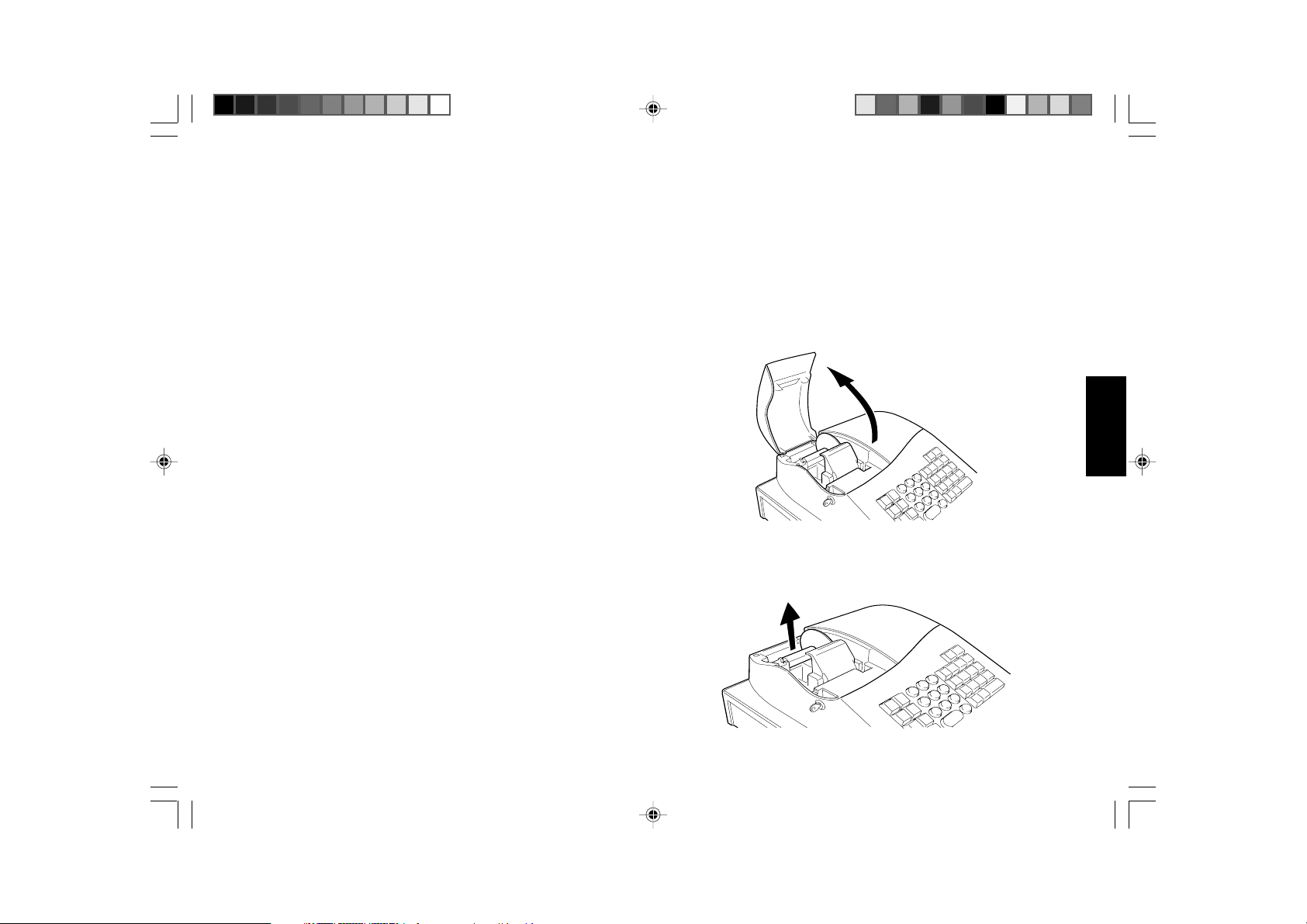
Stornieren von Fehlern
Wenn eine Eingabe bereits ausgedruckt ist, kann ein evtl. Fehler nicht
mit der [C] Taste gelöscht werden. Drücken Sie die [Void] Taste, um eine
schon registrierte Eingabe zu stornieren.
Stornieren der gerade abgeschlossenen Registrierung
Drücken Sie die [Void] Taste. Die Eintragung wird mit einem "-"
Zeichen vor der Summe noch einmal gedruckt und vom Registriervorgang
gelöscht.
Annullieren einer früheren Registrierung
Sie können eine frühere Registrierung rückgängig machen, indem Sie sie
noch einmal registrieren und dann die [Void] Taste drücken. Nachdem der
Registriervorgang einschl. des früheren Fehlers abgeschlossen ist, den
Fehler mit der folgenden Prozedur beseitigen:
1. Die falschen Daten noch einmal eingeben, genauso wie sie
ursprünglich registriert wurden. Dann die [Void] Taste drücken.
2. Den richtigen Betrag eingeben.
3. Den Registriervorgang durch Drücken der [Amt Tend/TOTAL]
Taste abschließen.
Einsetzen und Austauschen der Batterien
HINWEIS: Bevor Sie die Batterien einsetzen, sicherstellen, dass die
Kasse ans Netz angeschlossen ist und der Steuerschalter auf
OFF steht.
Zum Einsetzen bzw. Austauschen der Batterien wie folgt vorgehen:
1. Den Deckel der Druckerstation aufschließen, ihn auf der linken Seite
anfassen, vorsichtig nach hinten ziehen und von der Kasse nehmen.
Den Steuerschalter in die R1 oder R2 Position schieben.
DEUTSCH
Backup-System mit Batterien
Während des Kassenbetriebs werden alle Vorgangsdaten für die
Aufsichtsberichte im Speicher der Kasse abgelegt. Dieser Speicher enthält
auch die optionale Programmierung. Damit diese Speicherung bei
Ausschalten der Kasse nicht verloren geht, ist eine Stromversorgung über
Batterien vorgesehen.
Drei Standardbatterien vom Typ "AA", die mit der Kasse geliefert
werden, sorgen für die Speicherwerthaltung. Damit dies gesichert ist,
setzen Sie die Batterien ein, bevor Sie mit dem Programmieren Ihrer
Registrierkasse beginnen.
Die Maschine muss ans Stromnetz angeschlossen sein, bevor Sie die
Batterien einsetzen.
2. Die Plastikspule des Journalaufwicklers aus der Druckerstation
nehmen
9
Page 15
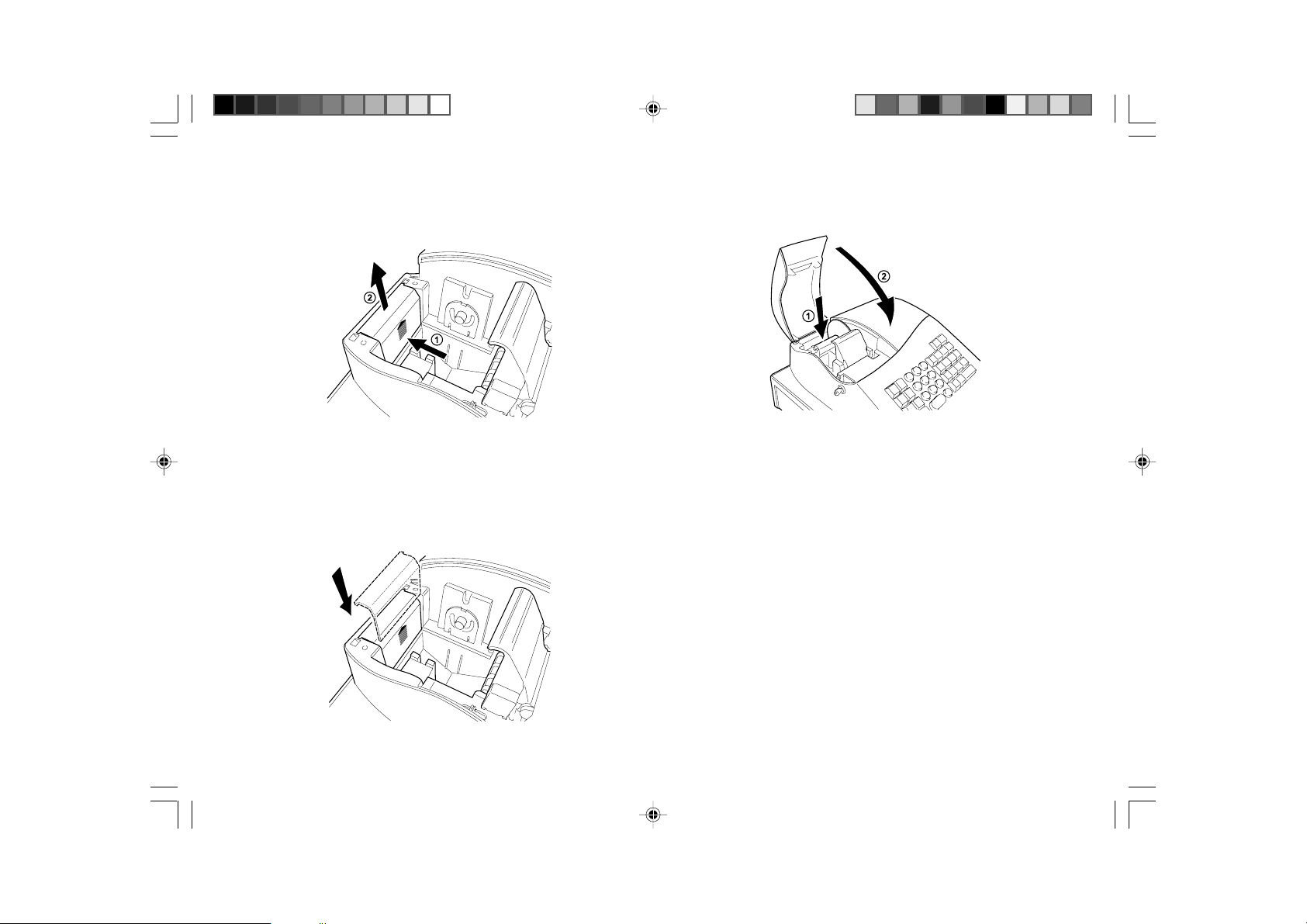
3. Die Abdeckung des Batteriefachs entfernen. Dazu auf den Pfeil
drücken, der darauf aufgeprägt ist, und die Abdeckung nach oben
schieben, wie in der Abbildung gezeigt.
7. Die Journalspule wieder positionieren, den Deckel der Druckstation
zumachen und abschließen.
4. Wenn Batterien gewechselt werden, die alten Batterien herausnehmen.
5. Die neuen Batterien einsetzen und sicherstellen, dass sie richtig gepolt
sind. Symbole im Batteriefach zeigen die richtige Lage an.
6. Die Abdeckung des Batteriefachs wieder nach unten schieben, bis sie
hörbar einrastet.
10
HINWEIS: Wenn die Registrierkasse für längere Zeit nicht benutzt
werden soll, wollen Sie evtl. die Batterien herausnehmen, um
deren Lebensdauer zu verlängern. Damit löschen Sie jedoch
alle Vorgangsdaten und Programmierungen.
Druckerstation
Die Druckerstation findet sich links oben in der Registrierkasse. Sie
enthält die Thermopapierrolle, die Journalspule, die SpeichersicherungsBatterien und den Thermodrucker.
Thermopapierrolle
Diese Registrierkasse benutzt Standardthermopapier mit einer Weite von
1/4
57 mm (2
").
Page 16
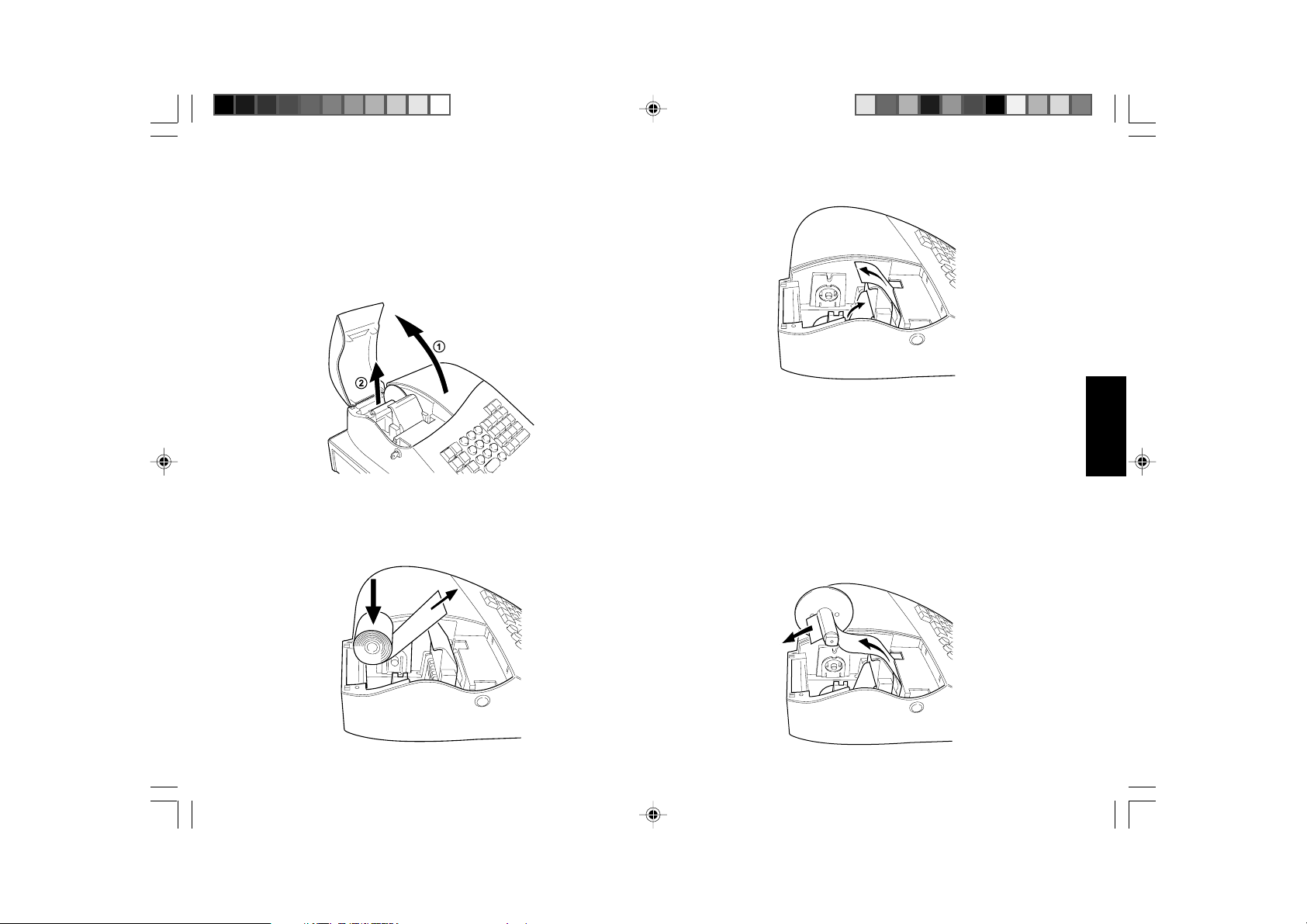
Einlegen von Thermopapier
Zum Einspannen von Papier in die Registrierkasse wie folgt vorgehen:
1. Sicherstellen, dass die Kasse an eine geerdete Netzsteckdose
angeschlossen ist.
2. Den Deckel der Druckerstation öffnen und abnehmen, dann die
Plastikspule des Journalaufwicklers entfernen.
3. Das Ende des Papierstreifens mit einer Schere gerade abschneiden, so
dass die Kante leicht durch das Druckwerk geführt werden kann.
4. Die Papierrolle so auf den Boden der Druckerstation legen, dass das
Papier von unten abgerollt wird.
5. Den Anfang der Rolle wie in der Abbildung gezeigt in den Papierschlitz
stecken.
6. Schieben Sie den Steuerschalter auf Position R1 oder R2, die [Feed]
Taste drücken und das Papier von Hand in die Führung schieben, bis
der Streifen erfasst wird und etwa 15 bis 20 Zentimeter aus dem
Druckwerk hervor schauen.
HINWEIS: Wenn das Papier nicht richtig vorgeschoben wird, prüfen Sie
7. Setzen Sie die Journalspule wieder auf der rechten Seite der Station
die Lage des Streifens in der Führung und, ob die Vorderkante
des Streifens glatt ist.
ein. Wenn Sie einen Journalbericht laden, führen Sie den Anfang des
Papierstreifens in die Schlitze ein, die sich in der Spindel der
Journalspule befinden. Drücken Sie die [Feed] Taste, um ggf. noch
mehr Papier abzuspulen. Drehen Sie dann das Spulrad mit der Hand
nach hinten, um das Papier zu spannen.
DEUTSCH
11
Page 17
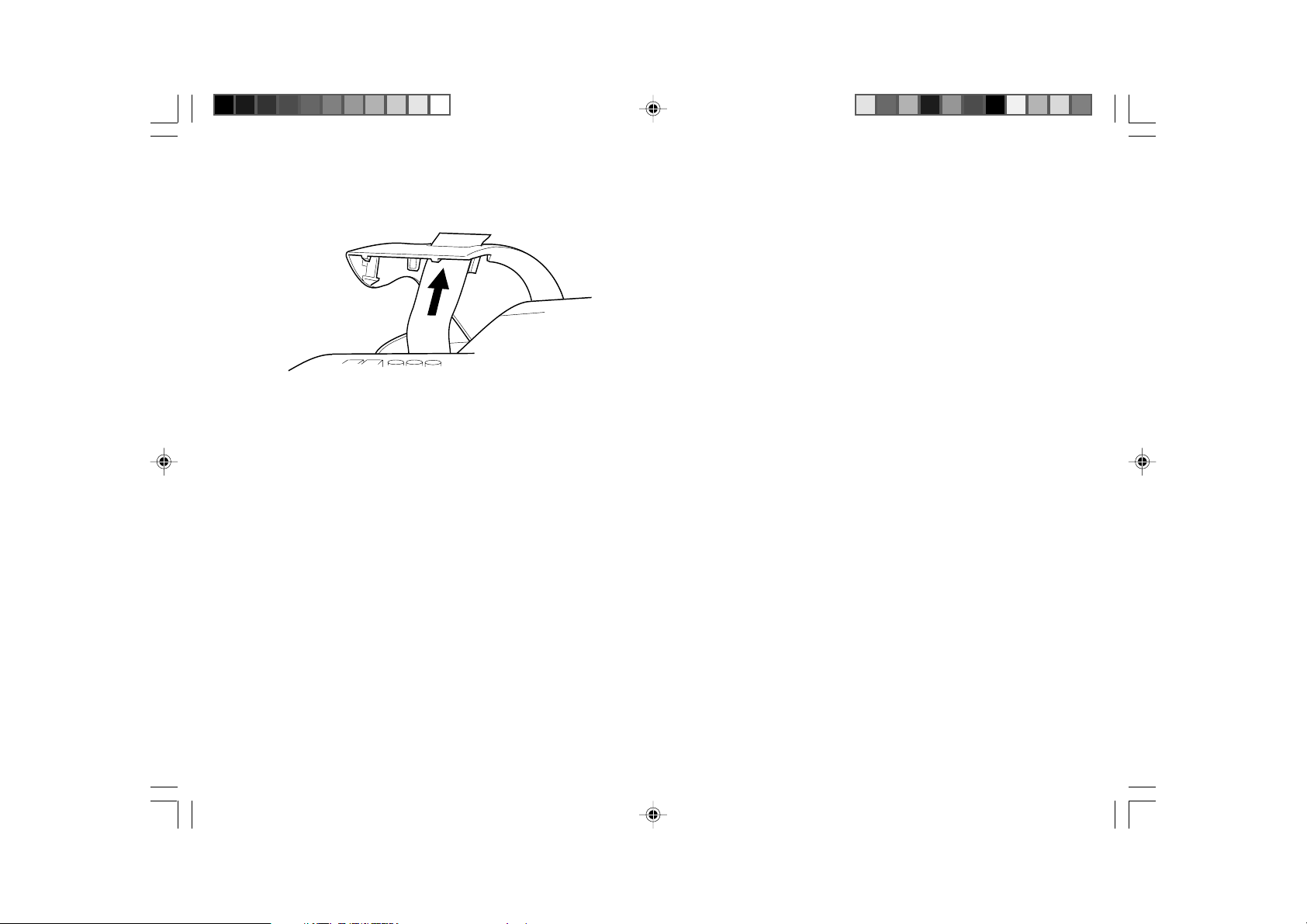
8. Die Kante des Kassenbonstreifens durch den Schlitz im Fenster des
Druckerdeckels schieben.
9. Den Deckel der Druckerstation wieder einsetzen, zumachen und
anschließen.
Quick Start
Quick Start ist eine kurze aber vollständige Prozedur, mit der Sie Ihre
neue Registrierkasse in kürzester Zeit betriebsbereit machen. Führen Sie
die folgenden Schritte genau durch:
1. Sicherstellen, dass die Registrierkasse an das Stromnetz angeschlossen
ist und 3 aufgeladenen AA Batterien für Speichersicherung eingesetzt
sind wie im entsprechenden Abschnitt erläutert.
2. Den Deckel der Druckerstation aufmachen und den Steuerschalter in
die PRG-Position schieben.
3. Das aktuelle Datum im Format Tag/Monat/Jahr oder Monat/Tag/Jahr
durch Drücken der entsprechenden Zahlentasten eingeben und dann
[#/NS] drücken. Bei einstelligen Werten muss eine Null vorgestellt
werden. Zum Einstellen des 29. September 2003 geben Sie also
[290903] ein und drücken dann die [#/NS] Taste zum Speichern der
Eingabe . Wenn Sie das gerade eingegebene Datum im Format Monat/
Tag/Jahr ausgedruckt haben möchten, [70] eingeben und dann die
[RA/FC] Taste drücken.
4. Stellen Sie die aktuelle Uhrzeit im 24-Stundenformat ein und drücken
dann [Qty/Time]. Auch hier muss bei einstelligen Werten eine Null
vorgestellt werden. Zum Einstellen von 9:15 P.M. geben Sie [0915] ein
und drücken dann die [Qty/Time] Taste. Standardmäßig wird die
Uhrzeit im 12-Stundenformat angezeigt und gedruckt. Wenn Sie die
gerade eingegebene Uhrzeit im 24-Stundenformat angezeigt und
ausgedruckt haben möchten, [40] eingeben und dann die [RA/FC]
Taste drücken.
5. Stellen Sie den ersten der vier möglichen MWSt.-Sätze ein. Um
beispielsweise MWSt.1 auf 16% zu setzen, geben Sie [1] ein und
drücken dann die [Card] Taste. Dann geben Sie [16000] ein (es
müssen drei Nachkommastellen angeben werden) und drücken zur
Bestätigung die [Amt Tend/TOTAL] Taste.
6. Programmieren Sie Warengruppe 1 als Standardwarengruppe mit
MWSt.1 und für Mehrpostenverkauf. Um z.B. MWSt.1,
Mehrpostenverkauf und einen Preis von EUR 3,00 zur
Standardwarengruppe zuzuweisen, geben Sie [0] [01] ein und drücken
dann die [Check] Taste. Dann tippen Sie [300] ein und drücken die
[Warengr. 1/9] Taste.
7. Wenn nötig ändern Sie die Sprachen, in der die Kasse die Kassenbons
und das Journal ausdruckt. Standardmäßig ist sie für Englisch
programmiert. Sie können das auf Deutsch, Spanisch, Französisch oder
Holländisch umprogrammieren:
Für Französisch [11] und dann [1] eingeben und [RA/FC] drücken; für
Deutsch [11] und dann [2] eingeben und [RA/FC] drücken; für
Spanisch [11] und dann [3] eingeben und [RA/FC] drücken; für
Holländisch [11] und dann [4] eingeben und [RA/FC] drücken. Mit
Eingabe von [11] gefolgt von [0] hat man wieder Englisch.
8. Stellen Sie einen Wechselkurs für Ihre Währung ein. Wenn das der
Euro ist, möchten Sie vielleicht eine Fremdwährung (z.B. US$)
einstellen, so dass die Kasse die eingegebenen Preise oder die
Zwischensummen in der gewählten Fremdwährung zeigt, wenn Sie die
[RA/FC] Taste drücken. Um beispielsweise einen Wechselkurs von
1 EURO = 1,1579 US$ zu programmieren, die Nummer [1] eingeben,
um dies als den ersten Fremdwährungs-Wechselkurs von den vier
möglichen zu markieren. Dann die Dezimalpunktstelle für den
Wechselkurs [4] und für den umgerechneten Betrag [2] eingeben. Den
Wechselkurs [011579] eingeben und die [Sub Total] Taste drücken.
12
Page 18
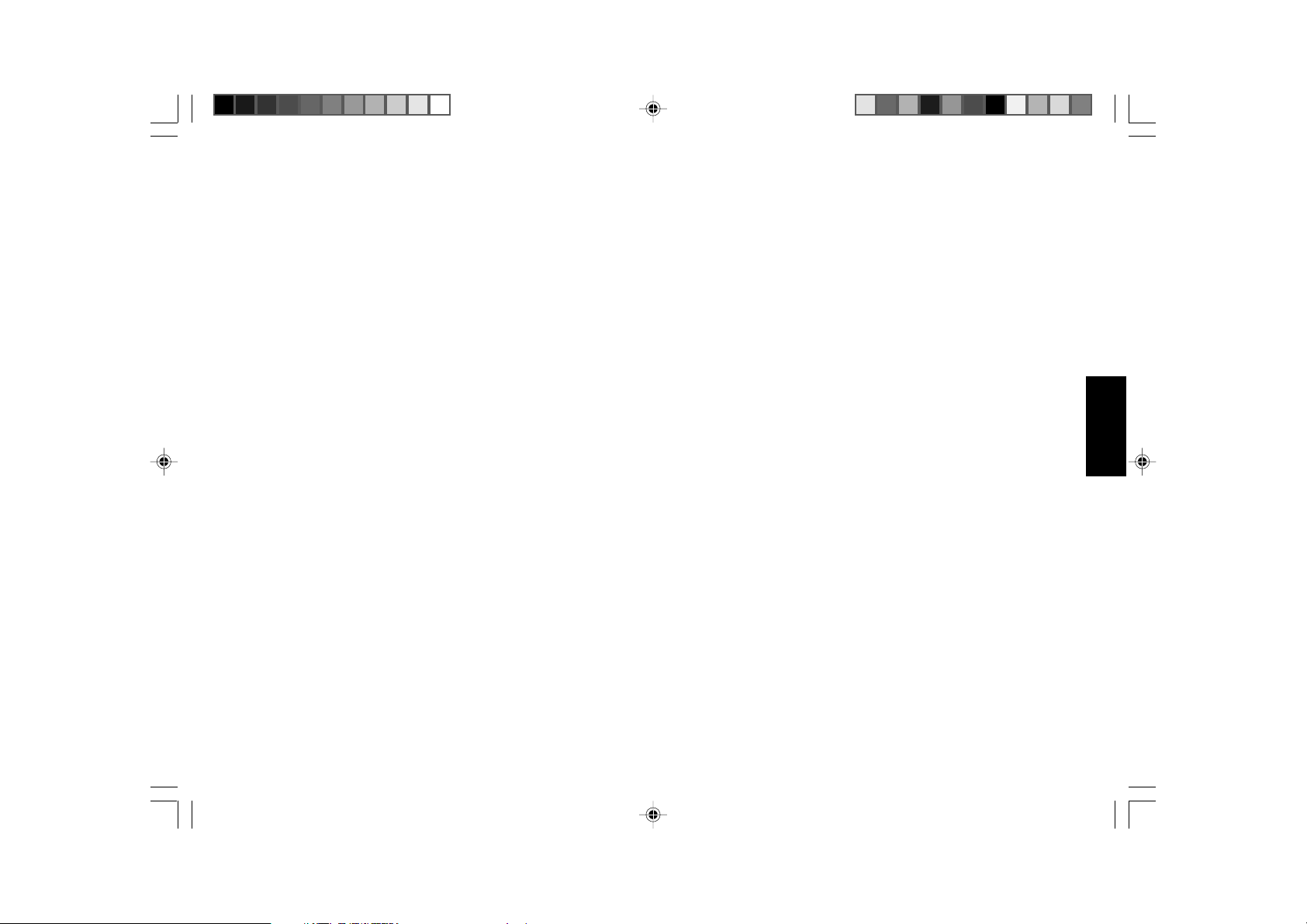
9. Wenn Sie dies alles programmiert haben, verlassen Sie den
Programmiermodus, indem Sie den Steuerschalter in die OFF-Position
bringen.
10. Um einen Verkaufsvorgang zu registrieren, den Steuerschalter in die
R1 oder R2 Position bringen (in R1 wird ein Journalbericht auf die
Spule aufgewickelt, in R2 erhalten sie den Kunden-Kassenbon, den Sie
aus der Fensteröffnung erhalten). Befolgen Sie die Hinweise, die im
Abschnitt "Beispiele für Registriervorgänge" abgedruckt sind. Sofern
Kassierernummern programmiert worden sind, müssen Sie in der R1oder R2-Position immer erst die Kassierernummer eingeben und die
[Clerk] Taste drücken, bevor Sie mit den Registriervorgängen
beginnen können. Zum Ausdrucken der Kassenaufsichtsberichte den
Steuerschalter je nach Bedarf in die X- oder Z-Position bringen und
dann die [Amt Tend/TOTAL] Taste drücken.
Nachdem Sie die Quick Start-Programmierung erfolgreich durchgeführt
haben, wollen Sie sicher auch die übrigen Funktionen der Kasse
kennenlernen, um deren Leistungen voll auszunutzen und um neue
Programme in Ihr spezielles Kassenaufsichtssystem einzubauen. Andere
nützliche Funktionen sind z.B. Prozentualer Preisabschlag, Festpreisartikel
(PLUs), Geschäfts-spezifische Aufdrucke, Kassierernamen, PLUArtikelnamen und viele andere.
Hilfreiche Tips für eine erfolgreiche Inbetriebnahme
Diese Registrierkasse stellt 16 Warengruppen zur Verfügung. Sie können
jeder einen Steuerstatus zuweisen, indem Sie die für Warengruppe 1
beschriebene Prozedur entsprechend wiederholen. Für Warengruppen 9-16
vor Drücken der betreffenden Warengruppentaste die [Dept Shift] Taste
drücken. Um z.B. die Warengruppe 10 zu wählen, die [Dept Shift] Taste
und danach die [Warengr. 2/10] Taste drücken.
Zur Eingabe kleiner Programmänderungen oder -korrekturen ist es nicht
erforderlich, die gesamte Kasse neu zu programmieren. Wenn Sie eine
Änderung vornehmen wollen, wie z.B. die Aktualisierung eines MWSt.Satzes, vergewissern Sie sich, dass Sie sich im Programmier-Modus
befinden und geben dann das entsprechende Programm erneut ein. Durch
die Eingabe eines neuen Programmes wird das alte Programm automatisch
überschrieben.
Es sei daran erinnert, dass man den Steuerschalter in die PRG-Position
bringen muss, um in den Programmier-Modus zu gelangen.
Vergessen Sie nicht, am Ende eines Arbeitstages den Steuerschalter in
die OFF Position zu stellen.
Um immer eine ausreichende Batterieversorgung zu garantieren, müssen
die Batterien mindestens einmal pro Jahr ausgetauscht werden.
Programmieren der Registrierkasse
Diese Registrierkasse kann programmiert werden, um sie Ihren
besonderen Anforderungen anzupassen. Mit der Programmierfunktion
können Sie:
• das Kassierersicherungssystem aktivieren und dreistellige Geheimcodes
für jeden der 6 programmierbaren Kassierer definieren
• Kassierernamen definieren
• Datum und Uhrzeit einstellen
• Kassenbonkopfzeilen Geschäfts-spezifisch definieren
• Abschlagprozentsätze (-%) einstellen
• Rundung bei MWSt.-Berechnungen festlegen
• bis zu vier MWSt.-Sätze programmieren
• MWSt.-Berechnungen definieren, die auf dem Kassenbon ausgedruckt
werden sollen
• für einzelne Artikel Festpreisartikel (PLUs) definieren und ihnen einen
beschreibenden Namen geben
• Einzel-/Mehrfachverkaufstatus, Steuerstatus und zugehörigen Preis für
Warengruppen definieren
• jeder Warengruppe einen Namen geben
• einen beschreibenden Namen für Währungen definieren
• die verschiedenen, verfügbaren Systemoptionen programmieren
• ein Manager-Passwort für den Z-Modus einrichten.
Programmieren Sie einige oder alle der obigen Funktionen je nach den
Anforderungen Ihres Geschäfts. Diese Einstellungen bleiben in der
Registrierkasse gespeichert, bis Sie sie ändern oder die Batterien
entfernen.
Einstellen der Registrierkassenfunktionen
Zum Programmieren aller Registrierkassen-Funktionen muss
man zunächst in den Programmiermodus (PRG) schalten, indem
man den Steuerschalter in der Druckerstation entsprechend setzt.
Dieses Kapitel führt Sie schrittweise in den Programmiervorgang ein.
Für jede Prozedur ist ein Beispiel angeführt. Sie sollten zunächst die
Beispiele nachvollziehen, um mit den einzelnen Programmiermöglichkeiten
vertraut zu werden. Erst danach sollten Sie die Kasse Ihren Wünschen
entsprechend einrichten.
DEUTSCH
13
Page 19
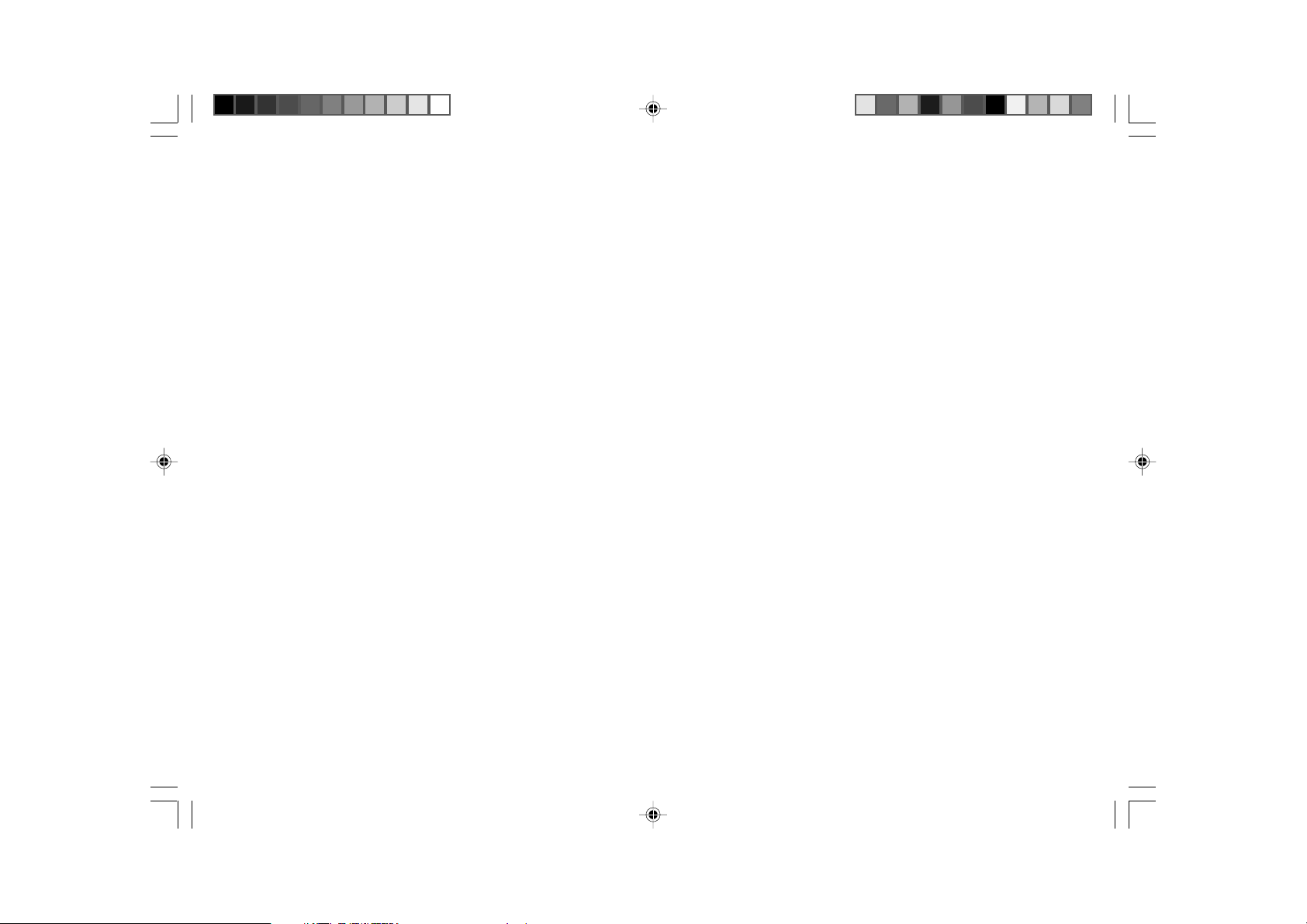
HINWEIS: Programmieren Sie alle gewünschten Funktionen in einem
Arbeitsgang. So erhalten Sie einen zusammenhängenden
Kontrollstreifen mit allen Einstellungen. Heben Sie diesen
Streifen gut auf, damit Sie ggf. die Einstellungen kontrollieren
können.
Ändern der Kassenprogrammierung
Nachdem die Registrierkasse Ihren Anforderungen entsprechend
eingerichtet ist, besteht keine Notwendigkeit, die ganze Maschine neu zu
programmieren, wenn Sie nur eine bestimmte Änderung oder Korrekturen
vornehmen wollen. Wenn Sie etwas ändern wollen (z.B. einen MWSt.Satzes, eine PLU oder den Wechselkurs), stellen Sie sicher, dass Sie im
Programmiermodus sind, programmieren Sie den entsprechenden Teil neu
und schließen Sie ab, wenn Sie den Programmiermodus verlassen wollen.
Eine neue Eingabe überschreibt automatische die frühere Eingabe für
dasselbe Programmm.
Zugang zum Programmiermodus
Um in den Programmier-Modus zu gelangen, den Deckel der
Druckerstation aufschließen, öffnen und entfernen und den Steuerschalter
in die PRG-Position bringen. Sodann den Deckel wieder einsetzen.
Verlassen des Programmiermodus
Um den Programmiermodus zu verlassen, den Deckel der
Druckerstation aufmachen und den Steuerschalter in die R1- oder die R2Position bringen, sofern Sie Registriervorgänge durchführen wollen, oder in
die X- oder Z-Position, wenn sie Kassenaufsichtsberichte drucken wollen,
oder in die OFF-Position, wenn sie die Arbeit mit Ihrer Kasse beenden
wollen.
Fehlerkorrekturen
Um Fehler bei der Programmierung zu löschen, einfach die [C] Taste
drücken. Das Fehlersignal hört auf und das Tastenfeld ist wieder
freigegeben.
Wenn auf dem Display “SEC Code” erscheint, bedeutet dies, dass für
den Z-Modus ein Passwort programmiert ist. Den vierstelligen Code
eingeben und sodann die [Amt Tend/TOTAL] Taste drücken, wenn Sie
einen Z-Bericht drucken wollen.
14
Wenn eine Fehlerbedingung nicht aufgehoben werden kann, eine der drei
Reset-Methoden durchführen, die im Abschnitt über die ResetOperationen beschrieben sind. Ein Totaler Reset - Data löscht den
Arbeitsspeicher der Registrierkasse, alle Addierer und Zähler
(Berichtsdaten) und die programmierten Daten.
Das Kassierersicherungssystem
Das Kassierersystem ist eine spezielle Sicherungsfunktion, mit der Sie
den Zugang zur Registrierkasse kontrollieren und die Zahl von
Transaktionen und den Verkauf von bis zu 6 Kassierern überwachen
können.
Fabrikseitig wird die Registrierkasse mit deaktiviertem
Kassierersicherungssystem konfiguriert. Sie können es für einen gewissen
Schutz und Überwachung der Verkäufe aktivieren und später wieder
deaktivieren, so dass die Kasse wieder ohne Einschränkungen benutzbar
ist.
HINWEIS:Wenn das Kassierersicherungssystem deaktiviert ist, kann die
Kasse ohne Eingabe von Kassierernummer oder dreistelligem
Geheimcode benutzt werden. In diesem Fall nimmt die Kasse
immer den Kassierer1 an, das Display zeigt als Kassierernummer eine Linie (_) und druckt "KASSIER. 1" auf allen
Kassenbons, Journalen und Berichten. Alle Verkäufe werden
dem Kassierer 1 zugeordnet und eine Kassiererbericht gibt es
also nur für diesen Kassierer 1.
Sie können jedem der 6 Kassierer auch einen Namen zuordnen, der auf
den Kundenbons, dem Journal (falls benutzt) und allen
Kassenaufsichtsberichten ausgedruckt wird, die die Transaktionen dieses
Kassierers analysieren.
Aktivieren des Kassierersicherheitssystems
1. Die Druckstation öffnen und den Steuerschalter auf PRG setzen.
2. [44444] gefolgt von [1] eingeben und dann die [Amt Tend/Total]
Taste drücken.
3. Den Steuerschalter auf OFF schieben.
Page 20
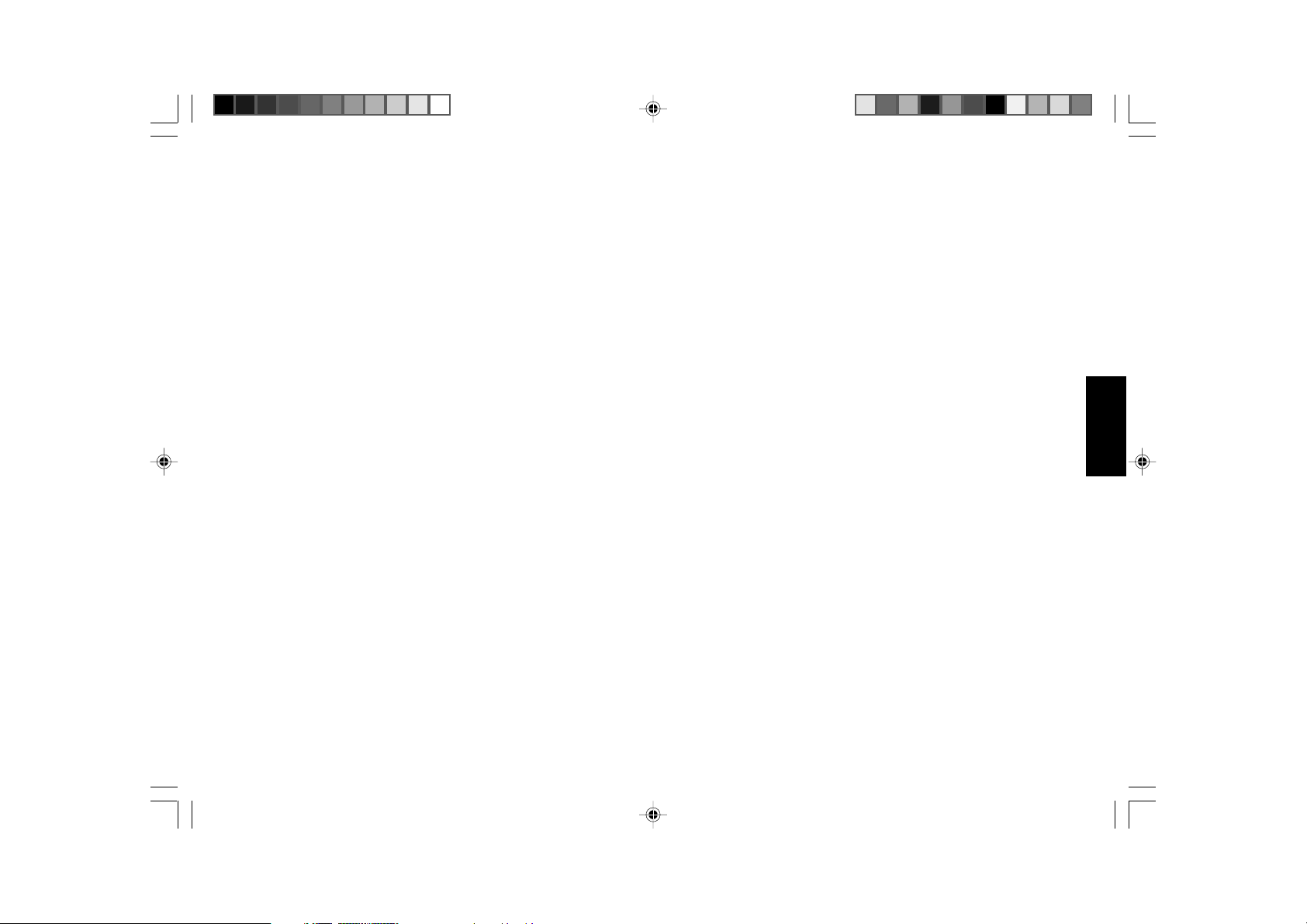
Verknüpfen von Kassierernummern mit Geheimcodes
1. Die Druckstation öffnen und den Steuerschalter auf PRG setzen.
2. [44444] eingeben und dann die [Amt Tend/Total] Taste drücken.
3. Die Nummer des Kassierers eingeben, für den eine Geheimnummer
definiert werden soll.
4. Die dreistellige Geheimnummer durch Drücken von drei
[Zahlentasten] eingeben.
5. Die [Clerk] Taste drücken.
Diese Operation (von Schritt 3 bis Schritt 5) wiederholen, um den
anderen 5 Kassierern Geheimnummern zuzuweisen, oder die [C] Taste
drücken, um Programmieren von Kassierergeheimcodes zu verlassen.
Wenn Sie einen Kassierergeheimcode ändern wollen und das
Kassierersicherheitssystem schon aktiviert ist, gehen Sie wie oben
beschrieben vor.
Beispiel: Für Kassierer 1 erstmalig den Kassierersicherheitscode 106
einrichten
Eingabe/Drücken:
[444444] + [Amt Tend/TOTAL] + [1106] + [Clerk]
Deaktivieren des Kassierersicherungssystems
Penn Sie aus irgendeinem Grund das Kassierersystem deaktivieren
wollen, d.h. die Kasse soll zur Benutzung nicht mehr Kassierernummer
und dreistelligen Geheimcode verlangen, wie folgt vorgehen.
1. Die Druckstation öffnen und den Steuerschalter auf PRG setzen.
2. [44444] gefolgt von [0] eingeben und dann die [Amt Tend/TOTAL]
Taste drücken.
3. Den Steuerschalter in Ihren Betriebsmodus schieben und den Deckel
der Druckerstation schließen.
Eingabe von Kassierernummer/Kassierersicherheitscode vor Kassenoperationen
Wenn die Kassierersicherungsfunktion für Eingabe von
Kassierernummer plus dreistelligen Geheimcode zur Benutzung der
Registrierkasse im REG Betriebsmodus programmiert ist, wie folgt
vorgehen.
1. Den Deckel der Druckerstation öffnen und den Steuerschalter in die
R1- oder R2-Position schieben.
2. Eine der Kassierernummern [1, 2, ... oder 6] eingeben.
3. Den entsprechenden 3-stelligen Code eingeben.
4. Die [Clerk] Taste drücken.
Die Kassierernummeranzeige zeigt eine Linie (_), um anzuzeigen, dass
eine Kassierernummer (CL 1 ...CL 6) benutzt wird und Transaktionen
durchgeführt werden können.
Zuordnung von Kassierernamen
Diese Kassenfunktion dient zur schnellen Identifizierung von Personen,
die zur Benutzung der Kasse berechtigt sind. Sie können bis zu 12 Zeichen
lange Namen definieren, die Sie mit Hilfe der Zeichencodetabelle am Ende
dieses Handbuchs eingeben. Der zugeordnete Kassierernamen wird auf
allen Kassenbons, Journaleinträgen und Kassenaufsichtsberichten
ausgedruckt.
Zur Definition von Kassierernamen mit der Zeichencodetabelle wie folgt
vorgehen:
1. Den Steuerschalter auf PRG schieben.
2. Die Kasse durch wiederholtes Drücken der [#/NS] Taste in den
Modus zum Definieren von Kassierernamen schalten, bis die Meldung
"C01" mit der ersten Kassierernummer erscheint.
3. Die Nummer des Kassierers wählen, dem Sie einen Namen zuordnen
wollen, indem Sie wiederholt die [Warengr. 1/9] Taste drücken, bis
rechts auf dem Kassiererdisplay die betreffende Nummer erscheint.
Sie können auch die [Warengr. 5/13] Taste benutzen, mit der Sie die
Kassierernummern rückwärts durchlaufen.
DEUTSCH
15
Page 21

4. Geben Sie die Zeichenkette für den Namen mit Hilfe der
Zeichencodetabelle ein und drücken dann die [Check] Taste. Der
eingegebene Name wird automatisch gedruckt.
5. Diese Programmiersequenz durch Drücken der [Amt Tend/TOTAL]
Taste verlassen.
Beispiel: Christina als Name von Kassierer Nummer 2 programmieren.
Eingabe/Drücken:
[#/NS] + [#/NS] + [#/NS] + [Warengr. 1/9] +
[43 74 84 75 85 86 75 80 67] + [Check] + [Amt Tend/TOTA L]
4. Eine andere Funktion programmieren oder den Programmiermodus
durch Schieben des Steuerschalters auf OFF verlassen.
Beispiel: Einstellen des Datums als 29 September 2003.
Eingabe/Drücken:
[290903] + [#/NS]
HINWEIS: Wenn Sie das gerade eingegebene Datum im Format Monat/
Tag/Jahr ausdrucken wollen, [70] eingeben und die [RA/FC]
Taste drücken. Mehr über Umprogrammieren der Grundeinstellungen der Registrierkasse findet sich im Abschnitt
"Programmierung von Systemoptionen".
Datum und Uhrzeit
Das Datum wird eingestellt, um oben auf jeden Kassenbon, dem
Journaleintrag oder dem Kassenaufsichtsbericht das aktuelle Datum zu
drucken. Es wird im Format Tag/Monat/Jahr gedruckt, falls dies nicht wie
im Abschnitt "Programmierung von Systemoptionen" beschrieben
umprogrammiert ist.
Stellen Sie die Uhrzeit ein, damit oben auf dem Kassenbon die aktuelle
Uhrzeit ausgedruckt wird. Sie erscheint im Format Stunde:Minute und
im 12 Stundenformat. Sie können die Zeit anzeigen, indem Sie die
[Qty/Time] Taste drücken, wenn die Kasse im R1 oder R2 Modus ist.
Datum und Uhrzeit werden automatisch aktualisiert, solange die Kasse
mit dem Netzstecker oder den Backup-Batterien versorgt ist.
Einstellen des Datums
Zum Einstellen des aktuellen Datums wie folgt vorgehen:
1. Den Steuerschalter auf PRG schieben.
2. Mit den [Zahlentasten] das aktuelle Datum eingeben. Es muss das
Format TT/MM/JJ benutzt werden. Einstelligen Monats- und
Tageswerte muss eine Null (0) vorangestellt werden.
3. Zum Speichern des Datums die [#/NS] Taste drücken.
16
Einstellen der Uhrzeit
Zum Einstellen der Uhrzeit im Format Stunden:Minuten wie folgt
vorgehen:
1. Schieben Sie den Steuerschalters auf PRG.
2. Geben Sie die [aktuelle Uhrzeit] im SS.MM Format ein.
HINWEIS: Die Uhrzeit wird im 24 Stundenformat eingesetzt.
3. Zum Speichern der eingegebene Zeit die [Qty/Time] Taste drücken.
4. Eine andere Funktion programmieren oder den Programmiermodus
durch Schieben des Steuerschalters auf OFF verlassen.
Beispiel: Die Uhrzeit auf 15:30 einstellen.
Eingabe/Drücken:
[1530] + [Qty/Time]
HINWEIS: Soll die gerade eingebene Zeit im 24 Stundenformat angezeigt
und gedruckt werden, [40] geben und die [RA/FC]
Taste drücken. Mehr über Umprogrammieren der
Grundeinstellungen der Registrierkasse findet sich im
Abschnitt "Programmierung von Systemoptionen".
Page 22

Kassenbon-Kopfzeilen
Ihre Registrierkasse ist so programmiert, dass auf allen Kassenbons eine
von Sternchen umgebene Willkommensmeldung gedruckt wird, wenn der
Steuerschalter auf R2 steht. In den Stellungen R1, X, Z und PRG wird
diese Kopfzeile nicht gedruckt.
HINWEIS: Sie können die vorprogrammierte Sprache ändern, in der die
Kopfzeilen auf dem Kassenbon und dem Journaleintrag
gedruckt werden. Siehe den Abschnitt "Programmierung
von Systemoptionen" unter Maschinenbedingung 11, wo
angegeben ist, in welchen Sprachen die Kasse KassenbonKopfzeilen drucken kann.
DerKassenbon-Kopf kann aus bis zu 4 Zeilen mit je 24 Zeichen
bestehen. Sie können die vorprogrammierte Kopfzeile nach Ihren
Wünschen ändern, wobei Sie die Zeichencodetabelle im Anhang zur
Eingabe der Zeichen für ihre neuen Kopfzeilen benutzen.
Ändern der Kassenbon-Kopfzeilen
Zum Ändern der Standardkopfzeilen wie folgt vorgehen:
1. Schieben Sie den Steuerschalters auf PRG.
2. Die Registrierkasse durch wiederholtes Drücken der [#/NS] Taste bis
zum Erscheinen Meldung "H01", die den erste Zeile des Kopfes
anzeigt, in den Modus zum Definieren der Kopfzeilen schalten.
3. Die Zeile des Kopfes wählen, die geändert werden soll. Dazu die
[Warengr. 1/9] Taste wiederholt drücken, bis die gewünschte
Zeilennummer links auf dem Kassiererdisplay erscheint. Es können bis
zu vier Zeilen des Kopfs geändert werden. Durch wiederholtes
Drücken der [Warengr. 5/13] Taste können Sie die Zeilen rückwärts
durchlaufen.
4. Mit Hilfe der Zeichencodetabelle im Anhang die Zeichenkette für die
gewählte Zeile eingeben. Es können bis zu 24 Zeichen pro Zeile
eingegeben werden. Soll der Schriftzug zentriert werden, müssen die
Anzahl von Leerzeichen vor und hinter dem Text berechnen und dort
die entsprechenden Leercodes (00) einsetzen.
5. Wieder die [Check] Taste drücken, um die neue Kopfzeile zu
speichern. Diese neue Zeile wird automatisch ausgedruckt.
6. Die Schritte 3, 4 und 5 wiederholen, wenn auch die anderen drei
Kopfzeilen programmiert werden sollen.
7. Diese Programmiersequenz durch Drücken der [Amt Tend/TOTAL]
Taste verlassen.
Beispiel: Ändern der dritten Zeile des Standardkopfes in *KOMMEN
SIE WIEDER* mit Leerzeichen vor und hinter dem Text, so dass er in der
Mitte steht. Benutzen der Zeichencodetabelle im Anhang.
Eingabe/Drücken:
[#/NS] + [#/NS] + [#/NS] + [#/NS] + [Warengr. 1/9] +
[Warengr. 1/9] + [01 00 00] + [51 55 53 53 45 54 00] + [59 49 45 00] + [63
49 45 44 45 58] + [00 00 00 01] + [Check] + [Amt Tend/TOTAL]
Prozentualer Preisabschlag
Wenn Sie diese Option programmieren, wird bei jedem Drücken der
[-%] Taste der programmierte Prozentsatz berechnet und von einem
einzelnen Posten oder dem Gesamtbetrag abgezogen.
DEUTSCH
Einstellen des Prozentsatzes des Preisabschlags (-%)
Zur Einstellung eines Standardprozentsatzes wie folgt vorgehen:
1. Schieben Sie den Steuerschalters auf PRG.
2. Die [Ziffern] des gewünschten Rabattprozentsatzes eingeben. Es
können bis zu 4 Stellen von 0 bis 99.99 benutzt werden. Sie MÜSSEN
insgesamt 4 Stellen, zwei vor und zwei hinter dem Dezimalpunkt
eingeben. Um z.B. 10% einzusetzen, [1000] eingeben oder für 6.5%
[0650] eingeben.
3. Zum Speichern des Prozentsatzes die [-%] Taste drücken.
4. Eine weitere Funktion programmieren oder den Programmiermodus
durch Schieben des Steuerschalters auf OFF verlassen.
Beispiel: Programmieren eines Standardprozentsatzes von 10%.
Eingabe/Drücken:
[1000] + [-%]
17
Page 23

Nachkommastellen
Standardmäßig ist das Format x,xx, also mit zwei Nachkommastellen,
programmiert. Diese Einstellung kann nach Bedarf auf eines der anderen
unten angegebenen Formate geändert werden.
Neueinstellen der Nachkommastellen
Um den Dezimalpunkt neu zu positionieren wie folgt vorgehen.
1. Schieben Sie den Steuerschalters auf PRG.
2. Geben die Systemoption [1] gefolgt von der Statusnummer
[0, 1, 2 oder 3] ein, das gewünschte Format gemäß der
folgenden Tabelle auszuwählen:
Statusnummer Format
0x
1 x.x
2 x.xx
3 x.xxx
3. Zum Setzen des neuen Formates die [RA/FC] Taste drücken.
4. Eine weitere Funktion programmieren oder den Programmiermodus
durch Schieben des Steuerschalters auf OFF verlassen.
Beispiel: Programmieren der Registrierkasse für zwei Dezimalstellen.
Eingabe/Drücken:
[1] + [2] + [RA/FC]
Einstellen eines festen Mehrwertsteuersatzes
Zum Einstellen eines festen Mehrwertsteuersatzes wie folgt vorgehen:
1. Schieben Sie den Steuerschalters auf PRG.
2. Die [Nummer] für den MWSt. Satz eingeben, der programmiert
werden soll (1 für MWSt.1, 2 für MWSt.2 u.s.w.).
3. Die [Card] Taste drücken.
4. Den Mehrwertsteuersatz eingeben. Es können bis zu fünf Stellen
benutzt werden. Sie MÜSSEN aber mindestens drei
Nachkommastellen angeben. Für einen Mehrwertsteuersatz von 5,5%
geben Sie z.B. [5500] ein, für 16% geben Sie [16000] ein.
5. Die [Amt Tend/TOTAL] Taste drücken.
HINWEIS: Wenn Sie einen Fehler gemacht haben, drücken Sie die [C]
Taste und beginnen wieder mit Schritt 2.
6. Eine weitere Funktion programmieren oder den Programmiermodus
durch Schieben des Steuerschalters auf OFF verlassen.
Beispiel: MWSt.1 mit 5,5%, MWSt. 2 mit 7%, MWSt.3 mit 16% und
MWSt.4 mit 20% programmieren.
Eingabe/Drücken:
[1] + [Card] + [5500] + [Amt Tend/TOTAL]
[2] + [Card] + [7000] + [Amt Tend/TOTAL]
[3] + [Card] + [16000] + [Amt Tend/TOTAL]
[4] + [Card] + [20000] + [Amt Tend/TOTAL]
Mehrwertsteuersätze
Es können bis zu vier Mehrwertsteuersätze (MWSt.1, MWSt.2, MWSt.3
und MWSt.4) in der Kasse eingerichtet werden. Der MWSt.-Satz kann bis
zu 5 Stellen haben (0-99,999%).
18
Page 24

Runden bei MWSt. Berechnungen
Runden wird benutzt, um Zahlen mit Dezimalstellen nach MWSt.
Berechnungen auf den nächsten ganzen Wert auf- oder abzurunden.
Standardmäßig ist die Kasse bei MWSt.-Berechnungen für Abrunden auf
den nächsten ganzen Cent bei Bruchteilen unter einem halben Cent und
zum Aufrunden auf den nächsten Cent für Werte darüber programmiert.
Sie können diese Einstellung jedoch durch anderes Einstellen der
betreffende Systemoption ihren Anforderungen anpassen:
Statusnummer Rundung
0 ein Centbruchteil wird auf den nächsten ganzen
Cent abgerundet
1 ein Centbruchteil unter einem halben Cent wird
abgerundet, ein Centbruchteil über einem halben
Cent wird aufgerundet
2 ein Centbruchteil wird auf den nächsten ganzen
Cent aufgerundet
Ändern des Rundungsverfahrens
Zum Programmieren des Rundungsverfahrens wie folgt vorgehen:
1. Schieben Sie den Steuerschalters auf PRG.
2. Geben Sie die Maschinenbedingung [14] gefolgt von der Statusnummer
[0, 1 oder 2] ein, um das gewünschte Rundungsverfahren zu wählen.
3. Zum Speichern der neuen Einstellung die [RA/FC] drücken.
4. Eine weitere Funktion programmieren oder den Programmiermodus
durch Schieben des Steuerschalters auf OFF verlassen.
Beispiel: Programmieren des Rundungscodes für Abrunden bis zu einem
halben Cent und Aufrunden darüber.
Eingabe/Drücken:
[14] + [1] + [RA/FC]
Ausdrucken von MWSt.-Informationen auf dem
Kassenbon
Um weiteren Forderungen der Finanzverwaltungen nachzukommen,
kann diese Registrierkasse so programmiert werden, dass sie eine ganze
Reihe von MWSt. Informationen auf dem Kassenbon ausdruckt.
Standardmäßig ist die Kasse so programmiert, dass sie die MWSt.
Gesamtsumme unterteilt nach den verschiedenen Sätzen unten auf dem
Kassenbon druckt. Sie können das wie hierunter gezeigt ändern, um Ihrer
Situation oder den Vorschriften in Ihrem Land gerecht zu werden:
• Gesamt MWSt: die Summe aller berechneten MWSt. Beträge
• TL MWSt.: die zu versteuernden Gesamtumsätze für jeden Satz
• TOTL TL MWSt.: die Summe der zu versteuernden Umsätze
• T OHNE MWSt.: die Gesamtbeträge vor MWSt. der zu versteuernden
Verkäufe für jeden Satz
• TL OHNE MWSt.: die Summe aller zu versteuernden Verkäufe vor
MWSt.
Programmieren der Registrierkasse zum Ausdrucken
der gewünschten MWSt. Informationen
Wie im Abschnitt "Programmieren von Maschinenoptionen" erläutert
setzen Sie die Maschinenbedingungen 17, 18, 19, 20 und 21 entsprechend
der MWSt.-Informationen, die Sie ausgedruckt haben wollen.
Ausdrucken der Summe aller berechneten MWSt.-Beträge
(Gesamt MWSt.)
1. Schieben Sie den Steuerschalters auf PRG.
2. Die Maschinenbedingung [17] gefolgt von Statusnummer [1] eingeben
und dann die [RA/FC] Taste drücken.
3. Schieben Sie den Steuerschalters auf OFF.
DEUTSCH
19
Page 25

Die folgende Abbildung zeigt das Beispiel eines Kassenbons, der als
Ergebnis dieser Einstellung der Registriertkasse gedruckt wird.
Ausdrucken der Gesamtbeträge der zu versteuernden Umsätze
getrennt für jeden Satz (TL MWSt.)
1. Schieben Sie den Steuerschalters auf PRG.
2. Die Maschinenbedingung [18] gefolgt von Statusnummer [1] eingeben
und dann die [RA/FC] Taste drücken..
3. Schieben Sie den Steuerschalters auf OFF.
Die folgende Abbildung zeigt das Beispiel eines Kassenbons, der als
Ergebnis dieser Einstellung der Registriertkasse gedruckt wird.
programmierte
MWSt. Sätze
20
MWSt.
Gesamtbetrag
pro progr.
MWSt. Satz
Summe der
einzelnen
MWSt.
Gesamtbeträge
programmierte
MWSt. Sätze
zu versteuernde
Gesamtumsätze
pro Rate
MWSt.
Gesamtbeträge
pro programmierte
Rate
Page 26

Ausdrucken der Summe aller zu versteuernden Gesamtumsätze
(TOTL TL MWSt.)
1. Schieben Sie den Steuerschalters auf PRG.
2. Die Maschinenbedingung [19] gefolgt von Statusnummer [1] eingeben
und dann die [RA/FC] Taste drücken..
3. Schieben Sie den Steuerschalters auf OFF.
Die folgende Abbildung zeigt das Beispiel eines Kassenbons, der als
Ergebnis dieser Einstellung der Registriertkasse gedruckt wird.
Ausdrucken der Gesamtbeträge vor MWSt. der zu versteuernden
Verkäufe für jeden Satz (T OHNE MWSt.)
1. Schieben Sie den Steuerschalters auf PRG.
2. Die Maschinenbedingung [20] gefolgt von Statusnummer [1] eingeben
und dann die [RA/FC] Taste drücken.
3. Schieben Sie den Steuerschalters auf OFF.
Die folgende Abbildung zeigt das Beispiel eines Kassenbons, der als
Ergebnis dieser Einstellung der Registriertkasse gedruckt wird.
programmierte
MWSt. Sätze
versteuerte
versteuerte
Gesamtumsätze
pro Satz
Summe der
versteuerten
Gesamtumsätze
MWSt.
Gesamtbeträge
pro programmierten Satz
programmierte
MWSt. Sätze
Gesamtumsätze
pro Satz
Summe der
versteuerten
Gesamtumsätze
MWSt.
Gesamtbeträge
pro program-
mierten Satz
zu versteuernde
Umsätze pro
Satz ohne
MWSt.
DEUTSCH
21
Page 27

Ausdrucken der Summe aller zu versteuernden Verkäufe vor
MWSt. (TL OHNE MWSt.)
1. Schieben Sie den Steuerschalters auf PRG.
2. Die Maschinenbedingung [21] gefolgt von Statusnummer [1] eingeben
und dann die [RA/FC] Taste drücken.
3. Schieben Sie den Steuerschalters auf OFF.
Die folgende Abbildung zeigt das Beispiel eines Kassenbons, der als
Ergebnis dieser Einstellung der Registriertkasse gedruckt wird.
versteuerte
Gesamtumsätze
pro Rate
Summe der
versteuerten
Gesamtumsätze
programmierte MWSt.
Sätze
MWSt.
Gesamtbeträge
pro progr. Satz
Summe d. zu
versteuernden
Gesamtbeträge
ohne MWSt.
Warengruppenprogrammierung
Ihre Registrierkasse verfügt insgesamt über 16 Warengruppen. Jede
Warengruppe kann eine eigene Warenkategorie darstellen. Beispiel:
Warengruppe 1 steht für den Verkauf von Obst, Warengruppe 2 für den
Verkauf von Zeitungen, Warengruppe 3 für Kleidung u.s.w. Jede
Warengruppe kann mit einem Steuersatz oder als steuerfreie Gruppe und
mit einem vorgegebenen Preis programmiert werden.
Wie im nächsten Abschnitt beschrieben kann Warengruppen auch ein
Name zugeordnet werden.
Die Programmierung der Warengruppen besteht aus drei Schritten:
Auswahl, ob Einzelwaren- oder Mehrfachposten-Verkauf, Auswahl des
Steuer-Status und der Preisfestsetzung pro Warengruppe:
• Mehrfachposten-/Einzelwarenverkauf - Der Mehrfachposten-
verkauf (Standard) ermöglicht Ihnen die Registrierung mehrerer Artikel
in einem Vorgang. Der Einzelwarenverkauf lässt nur die Registrierung
eines Artikels pro Vorgang zu.
• Steuer-Status - Ermöglicht die Besteuerung oder Nicht-Besteuerung
einer Warengruppentaste. Verwendung zur Verbindung mit einem
einfachen MWSt-Satz (MWSt.1, 2, 3 oder 4) oder zum Erklären einer
Warengruppe als MWSt.-frei.
• Festgesetzter Preis pro Warengruppe (optional) - Ermöglicht die
Programmierung eines Festpreises in eine Warengruppentaste, um so
beim Registrieren Zeit zu sparen. Bei jedem Drücken der betreffenden
Warengruppentaste wird automatisch der eingegebene Preis registriert.
Den einzelnen Warengruppen können Sie die folgenden Optionen
zuordnen:
Mehrfach/Einzel Vorgang Steuer-Status
0 = Mehrfachpostenverkäufe 00 = steuerfrei
1 = Einzelpostenverkauf 01 = mit MWSt. 2 zu besteuern
02 = mit MWSt. 2 zu besteuern
03 = mit MWSt. 3 zu besteuern
04 = mit MWSt. 4 zu besteuern
22
Page 28

Zuordnung Mehrfach-/Einzelpostenverkauf,
Steuer-Status und Festpreis zu einer Warengruppe
Wie folgt vorgehen:
1. Schieben Sie den Steuerschalters auf PRG.
2. Zuordnen eines [Mehrfach-/Einzelposten] Verkauf und eines
[Steuer-Status] gemäß obiger Tabelle.
3. Die [Check] Taste drücken.
4. Für einen bestimmten Artikel einen [Festpreis] eingeben und ihn dann
durch Drücken der entsprechenden [Warengr.] Taste einer
Warengruppe zuordnen. Für die Warengruppen 9 - 16 die [Dept Shift]
Taste benutzen.
5. Eine weitere Funktion programmieren oder den Programmiermodus
durch Schieben des Steuerschalters auf OFF verlassen.
Beispiel: Programmieren eines Mehrfachposten-Status, MWSt.2 und
einem Festpreis von Euro 2,50 für Warengruppe 2.
Eingabe/Drücken:
[0] + [02] + [Check] + [250] + [Warengr. 2/10]
Benennen von Warengruppen
Eine weitere nützliche Funktion dieses Kassenmodells ist die
Möglichkeit, den 16 Warengruppen bis zu 12 Zeichen lange Name
zuzuordnen. Damit können Sie Artikel in einer Warengruppe
zusammenfassend beschreiben. So können Sie z.B. der Warengruppe 1
den Namen "Obst", der Warengruppe 2 den Namen "Kleidung", der
Warengruppe 3 den Namen "Buecher" u.s.w. geben, wie es Ihrer Situation
entspricht, und dann den Umsatz jeder Produktkategorie durch einen
schnellen Blick auf den Kassenbericht feststellen.
Die so definierten Namen werden auf dem Kassenbon, dem Journal und
den Kassenberichten ausgedruckt.
Zum Benennen von Warengruppen wie folgt vorgehen:
1. Schieben Sie den Steuerschalters auf PRG.
2. Durch wiederholtes Drücken der [#/NS] Taste, bis die Meldung "d01"
den ersten einrichtbaren Warengruppennamen anzeigt, in den Modus
für Namensdefinition schalten.
3. Durch wiederholtes Drücken der [Warengr. 1/9] die Nummer der
Warengruppe wählen, die einen Namen erhalten soll. Diese erscheint
links auf dem Kassiererdisplay. Es können alle 16 Warengruppen einen
Namen bekommen. Mit der [Warengr. 5/13] Taste durchlaufen Sie
die Warengruppen rückwärts.
4. Geben Sie mit Hilfe der Zeichencodetabelle im Anhang die Buchstaben
für den Warengruppennamen ein und drücken dann die [Check] Taste.
Beachten, dass der Name bis zu 12 Zeichen lang sein darf. Der
eingegebene Name wird automatisch ausgedruckt.
5. Die Schritte 3 und 4 für alle gewünschten Warengruppennamen
wiederholen. Wenn Sie diese in Reihenfolge programmieren, brauchen
Sie die Warengruppennummer nicht zu wählen, da das System diese
automatisch erhöht. Am Ende diese Programmiersequenz durch
Drücken der [Amt Tend/Total] Taste verlassen.
Beispiel: Mit der Zeichencodetabelle für die Warengruppe 3 den Namen
"BUECHER" einsetzen.
Eingabe/Drücken: [#/NS] + [#/NS] + [Warengr. 1/9] + [Warengr. 1/9] +
[42 61 45 43 48 45 58] + [Check] + [Amt Tend/Total]
DEUTSCH
23
Page 29

Festartikelspeicher (PLUs)
Die Registrierkasse stellt insgesamt 200 Festpreisartikelcodes (PLU) zur
Verfügung. Das Festartikelspeichersystem ermöglicht die schnelle und
fehlerfreie Eingabe eines Artikels und zählt automatisch die Anzahl der
verkauften Artikel.
Es gibt zwei Methoden der PLU-Programmierung. Bei der einen
Methode gibt man eine PLU-Nummer mit einem festgesetztem Preis ein,
genannt PLU-Festpreis. Bei der zweiten Methode gibt man eine PLU ohne
einen festgesetztem Preis ein, wobei Sie dann bei Transaktionen den Preis
eines Artikels von Hand eingeben können. Der Registriervorgang wird
aber dennoch unter seiner PLU-Nummer im Kassenaufsichtsbericht
erscheinen. Diese Methode wird Offener PLU-Preis genannt (UnterWarengruppe). Offene PLU-Preise empfehlen sich für Artikel, die oft
Preisänderungen unterworfen sind.
Bevor Sie mit dem Programmieren der PLUs beginnen, führen Sie
zunächst die folgenden drei Schritte durch:
1. Erstellen Sie eine Liste mit den PLU-Nummern und den Preisen, die
Sie programmieren wollen.
2. Entscheiden Sie, ob Sie die PLU-Nummer als PLU-Festpreis oder als
Offenen PLU-Preis haben wollen. Hinweis: Bei PLU- Festpreisen
ist es nicht möglich, im Registriermodus einen festgesetzten
Preis zu überschreiben oder zu ändern, während die Offenen
PLU-Preise dies zulassen.
3. Legen Sie fest, ob die einzelnen PLU-Nummern zu besteuern oder
steuerfrei sind. Wenn eine bestimmte PLU-Nummer besteuert werden
muss, stellen Sie sicher, dass Sie die PLU-Nummer einer Warengruppe
zuordnen, die vom Programm her besteuert werden kann. Umgekehrt
genauso: Wenn eine bestimmte PLU-Nummer nicht besteuert werden
soll, müssen Sie sie einer Warengruppe zuordnen, die als steuerfrei
programmiert ist.
Programmieren des PLU-Status
Den PLU-Status nur dann programmieren, wenn Sie an der Option
Offener PLU-Preis (Unter-Warengruppe) interessiert sind. Andernfalls
machen Sie mit nächsten Abschnitt “Programmieren von PLU-Preisen”
weiter. Es gibt die folgenden PLU-Statusoptionen:
0 = festgesetzter PLU-Preis (fabrikseitige Standardeinstellung)
1 = Offener PLU-Preis (Option Unter-Warengruppe)
Zum Programmieren des PLU-Status wie folgt vorgehen:
1. Schieben Sie den Steuerschalters auf PRG.
2. Die [PO] Taste drücken, um mit dem Programmieren des PLU-Status
zu beginnen.
3. Die [PLU-Nummer zwischen 1 und 200] eingeben, die [PLU]
Taste drücken, die [PLU-Statusnummer] eingeben und dann die
[Warengr.] Taste drücken. Für die Warengruppen 9 bis 16 die
[Dept Shift] Taste benutzen.
4. Wiederholen Sie Punkt 3 für alle gewünschten PLU-Nummern.
5. Zum Beenden der PLU-Statusprogrammierung die [PO] Taste
drücken.
6. Mit dem nächsten Abschnitt: ‘Programmierung von PLU-Preisen"
fortfahren.
Beispiel: Anlegen von PLU 6 mit einem offenen PLU-Preis Status in
Warengruppe 6.
Eingabe/Drücken:
[PO] + [6] + [PLU] + [1] + [Warengr. 6/14] + [PO]
24
Page 30

Programmierung von PLU-Preisen
Zum Programmieren von PLU-Artikelpreisen wie folgt vorgehen:
1. Schieben Sie den Steuerschalters auf PRG.
2. Die [Qty/Time] Taste drücken, um mit dem Programmieren eines
PLU-Preises zu beginnen.
3. Eine [PLU-Nummer zwischen 1 und 200] eingeben und die [PLU]
Taste drücken.
4. Den [Stückpreis] eingeben, der dem PLU zugeordnet werden soll und
die betreffende [Warengr.] Taste drücken. Für die Warengruppen 9 bis
16 die [Dept Shift] Taste benutzen.
5. Die Schritte 3 und 4 für alle gewünschten PLU-Nummern wiederholen.
Hinweis: Wenn Sie die PLU-Nummern fortlaufend programmieren,
brauchen Sie die PLU-Nummer nicht jedesmal einzugeben, da das
System diese automatisch erhöht.
6. Zum Beenden der PLU-Preisprogrammierung die [Qty/Time] Taste
drücken.
Beispiel: PLU 1 mit einem Stückpreis von EUR 1,50 in der Warengruppe
3 anlegen. Dann PLU 3 mit einem Stückpreis von EUR 10,00 in der
Warengruppe 12 anlegen.
Eingabe/Drücken:
[Qty/Time] + [1] + [PLU] + [150] + [Warengr. 3/11] + [3] + [PLU] +
[1000] + [Dept Shift] + [Dept 4/12] + [Qty/Time]
Namen für PLU-Artikeln
Nach Zuordnung von Preisen zu PLU-Codes können Sie der PLU einen
Namen geben, so dass das Produkt, das sie repräsentiert einfach zu
erkennen ist. Diese Namen dürfen bis zu 12 Zeichen lang sein.
Beispielsweise können Sie der PLU1 den Namen "Kaffee", der PLU2 den
Namen "Schokolade" geben u.s.w., wie es für Ihr Geschäft am besten
geeignet ist, so dass Sie mit einem Blick auf die PLU Bericht sehen
können, wie sich die Artikel verkaufen.
Die so definierten Namen werden auf den Kassenbons, Journaleinträgen
und PLU-Berichten ausgedruckt.
Zum Definieren von PLU-Namen wie folgt vorgehen:
1. Schieben Sie den Steuerschalters auf PRG.
2. Durch wiederholtes Drücken der [#/NS] Taste, bis die Meldung "P001"
die erste PLU anzeigt, in den Modus für Namensdefinition schalten.
3. Durch wiederholtes Drücken der [Warengr. 1/9] die Nummer der
PLU wählen, die einen Namen erhalten soll. Diese erscheint links auf
dem Kassiererdisplay. Alternativ können Sie einfach die [PLU-
Nummer] eingeben und dann die [PLU] Taste drücken. Sie können
allen 200 verfügbaren PLUs Namen geben.
4. Geben Sie mit Hilfe der Zeichencodetabelle im Anhang die Buchstaben
für den PLU-Namen ein und drücken dann die [Check] Taste.
Beachten, dass der Name bis zu 12 Zeichen lang sein darf. Der
eingegebene Name wird automatisch ausgedruckt.
5. Die Schritte 3 und 4 für alle gewünschten PLU-Namen wiederholen.
Wenn Sie diese in Reihenfolge programmieren, brauchen Sie die PLUNummer nicht zu wählen, da das System diese automatisch erhöht. Am
Ende diese Programmiersequenz durch Drücken der [Amt Tend/
Total] Taste verlassen.
Beispiel: Eingeben der Namen "KAFFEE" für PLU1 , "MIN.WASSER"
für PLU3 und "PAPERBACK" für PLU5 mit Hilfe der
Zeichencodetabelle.
Eingabe/Drücken: [#/NS] + [51 41 46 46 45 45] + [Check] + [Warengr.
1/9] + [53 49 54 05 00 63 41 59 59 45 58] + [Check] + [5] + [PLU] +
[56 41 56 45 58 42 41 43 51] + [Check] + [Amt Tend/Total]
DEUTSCH
25
Page 31

PLU-Programmliste
Wenn Sie eine Menge PLU-Nummern angelegt haben (es können bis zu
200 sein), können Sie sich eine Liste mit allen angelegten PLUs
ausdrucken, die für jede Nummer den Preis, den MWSt. Satz (falls
anwendbar), den Namen und die zugehörige Warengruppe enthält. Diesen
Steifen sollten Sie sich für spätere Kontrollen gut aufheben.
Ausdrucken der PLU-Liste
Zum Ausdrucken einer PLU-Liste wie folgt vorgehen:
1. Schieben Sie den Steuerschalters auf PRG.
2. Die [PLU] Taste drücken, um die Liste auszudrucken.
3. Schieben Sie den Steuerschalters auf OFF, um den Programmiermodus
zu verlassen.
Die folgende Abbildung zeigt ein Beispiel für eine PLU-Liste.
Datum
PLU Nummer
zugewiesene
Warengruppennummer oder name
Programmierter
PLU Name
PLU
Artikelinummer,
wenn kein Name
programmiert ist
Uhrzeit
Fortlaufende
Kassenbonnummer
PLU
Statusnummer
PLU Stückpreis
und zugehörige
Warengruppen-
MWSt.
26
Page 32

Wechselkursprogrammierung
Sie können vier Wechselkurse programmieren, so dass die Kasse die
eingegebenen Preise und die Zwischensummen automatisch aufgrund
eines programmierten Wechselkurse in die entsprechende Fremdwährung
umrechnet. Der Wert in der Fremdwährung wird bei Drücken der
[RA/FC] Taste während einer Transaktion angezeigt. Die Kasse
multipliziert dann den eingegebenen Wert oder die Zwischensumme mit
dem definierten Wechselkurs.
Dieses Kassenmodell erlaubt Ihnen auch, die Währungen mit einem bis
zu 10-stelligen Namen zu identifizieren. Wenn Transaktionen mit Zahlung
in einer Fremdwährung abgeschlossen werden, wird deren Name auf dem
Kassenbon und dem Kassenaufsichtsbericht ausgedruckt.
Programmieren eines Wechselkurses
Programmieren eines Wechselkurses besteht zunächst im Definieren der
Kennzahl für die Fremdwährung (1 bis 4: es können 4 Wechselkurse
programmiert werden), der Dezimalstellen für den Wechselkurs (0 bis 8
Stellen nach dem Dezimalpunkt), der Dezimalstellen für den
umgerechneten Betrag (0 bis 3 Stellen nach dem Dezimalpunkt) und dann
des tatsächlichen Wechselkurses (6 Stellen), wie er auf dem Kassenbon
ausgedruckt wird, wenn Bezahlung in Fremdwährung erfolgt.
Zum Programmieren oder Aktualisieren des Wechselkurses wie folgt
vorgehen:
1. Schieben Sie den Steuerschalters auf PRG.
2. Geben Sie die Kennziffer [1 bis 4] für den Wechselkurs ein, der
definiert werden soll.
3. Geben Sie die [Nachkommastellen] für den Wechselkurs ein (0-8
Stellen).
4. Geben Sie die [Nachkommastellen] für den umgerechneten Betrag
ein (0 - 3 Stellen).
5. Geben Sie den [Wechselkurs] mit 6 Ziffern ohne Dezimalpunkt ein.
6. Zum Speichern des Wechselkurses die [Sub Total] Taste drücken.
Beispiel: Programmieren des ersten Wechselkurses - 1 EURO = 1.1579
US$.
Eingabe/Drücken:
[1] + [4] + [2] + [011579] + [Sub Total]
Namen für Fremdwährungen
Für jeden der vier Wechselkurse können Sie einen 10 Zeichen langen
Währungsnamen definieren. Dieser wird auf den Kassenbon und den
Kassenaufsichtsbericht gedruckt, wenn die Transaktion mit Zahlung in der
entsprechenden Währung abgeschlossen wird.
Zum Definieren eines Fremdwährungsnamens wie folgt vorgehen:
1. Schieben Sie den Steuerschalters auf PRG.
2. Durch wiederholtes Drücken der [#/NS] Taste, bis die Meldung "F01"
der erste mögliche Wechselkurs anzeigt, in den Modus für
Währungsnamendefinition schalten.
3. Durch wiederholtes Drücken der [Warengr. 1/9] Taste die
Kennnummer des Wechselkurses für die Währung wählen, die einen
Namen erhalten soll. Diese erscheint links auf dem Kassiererdisplay.
Sie können bis zu vier Währungen benennen. Mit der [Warengr. 5/13]
Taste können Sie die Wechselkurse rückwärts durchlaufen.
DEUTSCH
27
Page 33

4. Geben Sie mit Hilfe der Zeichencodetabelle im Anhang die Buchstaben
für den Währungsnamen ein und drücken dann die [Check] Taste.
Beachten, dass der Name bis zu 10 Zeichen lang sein darf. Der
eingegebene Name wird automatisch ausgedruckt.
5. Die Schritte 3 und 4 für alle gewünschten Währungsnamen
wiederholen. Am Ende diese Programmiersequenz durch Drücken der
[Amt Tend/Total] Taste verlassen.
Beispiel: Benennen der Fremdwährung 1 "USD" mit Hilfe der Zeichen-
codetabelle.
Eingabe/Drücken: [#/NS] + [#/NS] + [#/NS] + [#/NS] + [#/NS] +
[61 59 44] + [Check] + [Amt Tend/Total]
Rundungsoptionen für Schweitzer, dänische und
schwedische Währung
Für Schweitzer Franken, dänische und schwedische Kronen können Sie
die Kasse so programmieren, dass der Betrag für eine Transaktion
automatisch entsprechen der Landesvorschriften gerundet wird, wenn die
[Sub Total], [Amt Tend/TOTAL] oder eine [Zahlungsmittel] Taste
gedrückt wird. Das gerundete Ergebnis wird auf dem Kassierer- und dem
Kundendisplay angezeigt sowie auf dem Kassenbon und auf dem
Journaleintrag ausgedruckt. Die Gesamtberichtigung wird auf den
Abschlussberichten angezeigt.
Einstellen der Rundungsoption
In bezug auf den Abschnitt "Programmieren von Systemoptionen" kann
durch Setzen der Maschinenbedingung 13 auf die Werte 1, 2 oder 3 die
Rundung von Zwischensummen und zu zahlenden Beträgen für die
betreffenden Währungen wie folgt programmiert werden:
• Runden bei Schweitzer Franken (Maschinenbedingung 13, Einstellung 1)
0.01 – 0.02 = Betrag auf 0.00 abgerundet
0.03 – 0.07 = Betrag auf 0.05 gerundet
0.08 – 0.09 = Betrag auf 0.10 aufgerundet
• Runden bei schwedischen Kronen (Maschinenbedingung 13,
Einstellung 2)
0.00 – 0.24 = Betrag auf 0.00 abgerundet
0.25 – 0.74 = Betrag auf 0.50 gerundet
0.75 – 0.99 = Betrag auf 1.00 aufgerundet
• Runden bei dänischen Kronen (Maschinenbedingung 13, Einstellung 3)
0.00 – 0.12 = Betrag auf 0.00 abgerundet
0.13 – 0.37 = Betrag auf 0.25 gerundet
0.38 – 0.62 = Betrag auf 0.50 gerundet
0.63 – 0.87 = Betrag auf 0.75 gerundet
0.88 – 0.99 = Betrag auf 1.00 aufgerundet
Wenn die Maschine z.B. in Maschinenbedingung 13 auf Einstellung 2
programmiert ist, wird der Gesamtbetrag einer Transaktion in
schwedischen Kronen von SEK 135.31 als SEK 135.50 angezeigt und
registriert, wenn eine [Zahlungsmittel] Taste gedrückt wird.
28
Page 34

Programmierung der Systemoptionen
Die Funktion zum Programmieren der Systemoptionen Ihrer
Registrierkasse umfasst 23 Optionen für den Kassenbetrieb. Jede der im
folgenden beschriebenen Optionen ist bereits bei Auslieferung der Kasse
so programmiert, dass die meistüblichen Anforderungen erfüllt werden.
Die in der folgenden Tabelle fettgedruckten Einstellungen sind die
fabrikmäßigen Standardeinstellungen, die Sie jederzeit wieder herstellen
können.
Maschinen- Bedingungen
einstellungen
1 0 = keine Nachkommastelle
1 = eine Nachkommastelle
2 = zwei Nachkommastellen
3 = drei Nachkommastellen
2 reserviert
3 reserviert
4 0 = Uhrzeit - 24 Std. Anzeige
1 = Uhrzeit - 12 Std. Anzeige
5 reserviert
6 0 = REG 2 Modus kann auf Druckmodus gesetzt werden
1 = REG 2 Modus kann auf Nichtdruckmodus gesetzt werden
(nichts wird gedruckt)
7 0 = Datumsformat - Monat/Tag/Jahr
1 = Datumsformat - Tag/Monat/Jahr
8, 9 10 reserviert
11 0 = Sprachenwahl - Englisch
1 = Sprachenwahl - Französisch
2 = Sprachenwahl - Deutsch
3 = Sprachenwahl - Spanisch
4 = Sprachenwahl - Holländisch
12 0 = Nullpreis nicht erlaubt
1 = Nullpreis erlaubt
Maschinen- Bedingungen
einstellungen
13 0 = kein europäisches Runden
1 = europäisches Runden - Schweiz
2 = europäisches Runden - Schweden
3 = europäisches Runden - Dänemark
14 0 = Rundungsverfahren für MWSt. Berechnung - Abrunden
1 = Rundungsverfahren für MWSt. Berechnung - 5/4
2 = Rundungsverfahren für MWSt. Berechnung - Aufrunden
15 0 = Aktivieren gelegentlichen Kassenbondruckens im
Nichtdruckmodus
1 = Deaktivieren gelegentlichen Kassenbondruckens im
Nichtdruckmodus
16 0 = Beim Z-Berichtdrucken Nullen übergehen
1 = Beim Z-Berichtdrucken Nullen nicht übergehen
17 0 = Nichtausdrucken der Summe aller berechneten MWSt.
Beträge
1 = Ausdrucken der Summe aller berechneten MWSt. Beträge
18 0 = Nichtausdrucken der zu besteuernden Gesamtumsätze
pro Satz
1 = Ausdrucken der zu besteuernden Gesamtumsätze pro Satz
19 0 = Nichtausdrucken der Summe der zu besteuernder
Gesamtbeträge
1 = Ausdrucken zu besteuernder Gesamtbetrag - Ausdrucken
20 0 = Nichtausdrucken der zu besteuernden Beträge vor MWSt.
pro Satz
1 = Ausdrucken der zu besteuernden Beträge vor MWSt. pro Satz
21 0 = Nichtausdrucken der Summe der zu besteuernden
Gesamtbeträge vor MWSt.
1 = Ausdrucken der Summe der zu besteuernden Gesamtbeträge vor
MWSt.
22 0 = Nichtausdrucken des Steuersymbol s rechts von Betrag
1 = Ausdrucken des Steuersymbols rechts von Betrag
23 0= Ausdrucken der Uhrzeit
1= Nichtausdrucken der Uhrzeit
DEUTSCH
29
Page 35

Ändern der Standardeinstellungen der Registrierkasse
Wenn Sie irgendeine der Standardmaschineneinstellung nach obiger
Tabelle ändern wollen, wie folgt vorgehen:
1. Schieben Sie den Steuerschalters auf PRG.
2. Die [Nummer] der Maschinenbedingung (1-23 wie in der Tabelle oben
gezeigt) eingeben, die Sie ändern wollen.
3. Die [Nummer] der gewünschten Einstellung eingeben.
4. Die [RA/FC] Taste drücken.
5. Eine weitere Funktion programmieren oder den Programmiermodus
durch Schieben des Steuerschalters auf OFF verlassen.
Beispiel: Programmieren der Registrierkasse zum Ausdrucken des
MWSt. Gesamtbetrages am Ende des Kassenbons.
Eingabe/Drücken:
[17] + [1] + [RA/FC]
Programmierung eines Manager-Passworts
Sie können ein Manager-Passwort einrichten, um unberechtigten Zugang
zum Z-Modus zu unterbinden. Da Erstellen eines Kassenaufsichtsberichts
im Z-Modus die Transaktionsgesamtbeträge auf Null zurücksetzt,
verhindert ein Management-Passwort das Nullsetzen dieser
Gesamtbeträge durch Unberechtigte.
Definieren eines Manager-Passworts für den Z-Modus
Zum Definieren eines Manager-Passworts für den Z-Modus wie folgt
vorgehen:
1. Schieben Sie den Steuerschalters auf PRG.
2. Ihr 4-stelliges Managerpasswort eingeben und dann die [Charge]
Taste drücken. Das eingegebene Passwort wird angezeigt und
gedruckt.
HINWEIS: Wenn Sie als Manager-Passwort 0000 angeben, ist die
Passwort-Sicherungsfunktion deaktiviert.
Beispiel: Definieren des Manager-Passworts 9876 für den Z-Modus.
Eingabe/Drücken:
[9876] + [Charge]
HINWEIS: Wenn Sie ein Manager-Passwort für den Z -Modus
eingerichtet haben, können Sie ihre Programme nicht ändern
oder Berichte ausdrucken, wenn nicht das richtige Passwort
eingegeben wurde. Falls versucht wird einen Z-Kassenbericht
auszudrucken, erscheint die Meldung "SEC Code", die zur
Eingabe des Passworts auffordert.
Löschen des Manager-Passworts für den Z-Modus
Zum Löschen des Manager-Passworts für den Z-Modus wie folgt
vorgehen:
1. Schieben Sie den Steuerschalters auf PRG.
2. [0] + [0] + [0] + [0] eingeben und die [Charge] Taste drücken.
30
Page 36

Verwendung der durch ein Passwort geschützten
Registrierkasse
Eingabe des Passworts zum Zugang zum Z-Modus
Falls zum Schutz gegen unerlaubten Zugriff auf den Z- Modus ein
Manager-Passwort eingerichtet ist, dieses Passwort folgendermaßen
eingeben, um den Z-Bericht auszudrucken:
1. Schieben Sie den Steuerschalters auf Z.
2. Das 4-stellige Passwort eingeben.
3. Die [Amt Tend/TOTAL] Taste drücken. Der Z-Bericht wird
automatisch ausgedruckt.
Rechnermodus
Mit dem Rechnermodus haben Sie immer einen Rechner verfügbar,
was nützlich ist, wenn schnell Nebenrechnungen ausgeführt werden
müssen. Es ist ein Nichtausdruckmodus, in dem die Zahlentasten und die
Tasten Plus, Minus, Multiplizieren und Dividieren sowie das
Gleichheitszeichen benutzt werden können. Auch die [C] Taste kann in
diesem Modus verwendet werden.
Der Rechnermodus ist nur von der R1 und R2 Position aus zugänglich.
In X und Z sowie während Transaktionen ist er nicht verfügbar.
Wenn gewünscht können Sie diesen Modus mit einem Passwort
schützen. Falls ein Passwort eingerichtet ist, ertönt ein Fehlersignal, wenn
Zugang zum Rechnermodus ohne Passworteingabe versucht wird.
Im Rechnermodus haben die Operationstasten nur die folgenden
Funktionen:
Taste Operation
[C] Löschen
[Amt Tend/TOTAL] =
[Warengr. 1/9] + (Addition)
[Warengr. 5/13] - (Subtraktion)
[Warengr. 2/10] x (Multiplikation)
[Warengr. 6/14] ÷ (Division)
[Zahlentasten 0-9] Zahleneingabe
Zugang zum Rechnermodus
Zum Zugang zum Rechnermodus wie folgt vorgehen:
1. Den Steuerschalter in die Position R1 oder R2 schieben.
2. Die [C] Taste gedrückt halten und die [Amt Tend/TOTAL] Taste
drücken.
3. Ganz links auf dem Display erscheint der Dezimalpunkt, um
anzuzeigen, dass die Kasse im Rechnermodus ist.
Jetzt können Sie den Taschenrechner wie einen normalen
Taschenrechner für Addition, Subtraktion, Multiplikation und Division
benutzen.
Verlassen des Rechnermodus
Zum Verlassen des Rechnermodus wie folgt vorgehen:
1. Den Steuerschalter in die Position R1 oder R2 schieben.
2. Die [C] Taste gedrückt halten und die [Amt Tend/TOTAL] Taste
drücken.
3. Der Dezimalpunkt ganz links auf dem Display ist verschwunden und
die Kasse ist wieder im normalen Registrierbetrieb.
DEUTSCH
31
Page 37

Einrichten eines Passworts für den Rechnermodus
Zum Einrichten eines Passworts gegen unerlaubten Zugang zu den
Funktionen des Rechnermodus wie folgt vorgehen:
1. Schieben Sie den Steuerschalters auf PRG.
2. [8] eingeben, die [4-stellige Zahl] eingeben, die das Passwort für den
Rechnermodus werden soll und dann die [RA/FC] Taste drücken.
HINWEIS: die 4-stellige Zahl darf nicht 0000 sein.
3. Schieben Sie den Steuerschalters auf OFF, um den PRG-Modus zu
verlassen.
Beispiel: Definieren des Rechner-Passworts 1962.
Eingabe/Drücken:
[8] + [1962] + [RA/FC]
Zugang zum Rechnermodus bei Passwort-Schutz
Zum Zugang zum Passwort-geschützten Rechnermodus wie folgt
vorgehen:
1. Den Steuerschalter in die Position R1 oder R2 schieben.
2. Das 4-stellige Passwort für den Rechnermodus eingeben.
3. Die [C] Taste gedrückt halten und die [Amt Tend/TOTAL] Taste
drücken.
4. Ganz links auf dem Display erscheint der Dezimalpunkt, um
anzuzeigen, dass die Kasse im Rechnermodus ist.
Der Nichtdruck-Modus
Für dieses Registrierkassenmodell kann ein Nichtdruckmodus
programmiert werden. In ihm werden im R2 (Kassenbon-) Modus die
Verkaufsvorgänge nicht ausgedruckt. Dies ist nützlich, wenn kein
Kassenbon nötig ist, aber die Gesamtumsätze registriert werden sollen.
Aktivieren des Nichtdruck-Modus
Zum Aktivieren des Nichtdruck-Modus wie folgt vorgehen:
1. Schieben Sie den Steuerschalters auf PRG.
2. [6] gefolgt von [1] eingeben und dann die [RA/FC] Taste drücken.
Jetzt ist der Nichtdruck-Modus aktiv und im R2 Modus wird nichts
ausgedruckt.
3. Weiter Funktionen programmieren oder den Steuerschalter in eine
andere Position schieben.
Ausdrucken gelegentlicher Kassenbons im Nichtdruck-Modus
Auch wenn die Kasse für Nichtdrucken programmiert ist, z.B. um Papier
zu sparen, kann sie standardmäßig trotzdem nötigenfalls Kassenbons
ausgeben. Dies erlaubt Ihnen, Papier zu sparen und dennoch Kassenbons
zu drucken, wenn ein Kunde dies wünscht.
Wenn die Kasse im Nichtdruck-Modus, Maschinenbedingung 5 auf ihrer
Standardeinstellung 0 (aktiv - Einzelheiten finden sich im Abschnitt
"Programmierung der Systemoptionen") ist und der Steuerschalter auf R2
steht, die [Amt Tend/TOTAL] Taste nach Abschluss eines
Verkaufsvorgangs drücken, um eine Einzelkopie der gerade beendeten
Transaktion zu erstellen.
Abschalten des Nichtdruck-Modus
Zum Aktivieren des Nichtdruck-Modus wie folgt vorgehen:
1. Schieben Sie den Steuerschalters auf PRG.
2. [6] gefolgt von [0] eingeben und dann die [RA/FC] Taste drücken.
Der Nichtdruck-Modus ist nun deaktiviert und im R2 Modus wird
ausgedruckt.
3. Weiter Funktionen programmieren oder den Steuerschalter in eine
andere Position schieben.
32
Page 38

Maschinenprogrammliste
Während Sie die verschiedenen Registrierkassenfunktionen entsprechend
Ihren Wünschen programmieren, werden die eingesetzten Werte auf dem
Papierstreifen ausgedruckt. Sie sollten sich diesen Streifen gut aufheben, um
später verfolgen zu können, wie die Kasse programmiert ist.
Es folgt ein Beispiel einer solchen Programmliste für eine Kasse, die
gemäß den Beispielen in den vorhergehenden Abschnitten programmiert ist.
Wahl von
Deutsch als
Betriebssprache
Programmieren
von Anzeige im
24 Stundenformat
Warengruppe mit
Mehrpostenverkauf und
zugewiesener
MWSt.2
ID der
programmierten
Warengruppe
Programmierter
Warengruppenname
Kassierersystem aktiv
programmierter
Kassierername
Datum im TT/MM/JJ
Format
Uhrzeit im
12-Stundenformat
programmierter
Prozentabschlag
MWSt.1 zugewiesen
MWSt.2 zugewiesen
MWSt.3 zugewiesen
MWSt.4 zugewiesen
Warengruppenbezogener Preis mit
zugehöriger MWSt.
programmierter
Wechselkurs
Beispiele für Registriervorgänge
Dieser Abschnitt gibt Ihnen Beispiele für verschiedene
Registriervorgänge, einschließlich Muster-Kassenbons, mit einigen
Programmierungen, von denen im Abschnitt ‘Programmierung der
Registrierkasse’ die Rede war.
Zugang zum Registriermodus
Die Registrierkasse hat zwei Registriermodi (R1 und R2), die zum
Registrieren gewöhnlicher Verkaufsvorgänge dienen. Für den Zugang zu
diesem Modus wie folgt vorgehen:
1. Den Deckel der Druckerstation aufmachen und den Steuerschalter in
die R1 oder R2 Position schieben. Denken Sie daran, dass in der R1
Position alle Vorgänge im Journalbericht registriert werden, während
man in der R1 Position Kunden-Kassenbons druckt.
2. Wenn das Kassierersicherungssystem aktiviert ist wie im Abschnitt
“Das Kassierersicherungssystem” beschrieben, die zugewiesene
Kassierernummer [1-6] und den zugehörigen dreistelligen Geheimcode
eingeben und die [Clerk] Taste drücken.
Verlassen des Registriermodus
Wenn Sie nach einem Registriervorgang den Registriermodus verlassen
wollen, stellen Sie einfach den Steuerschalter in die Position OFF.
Löschen von Fehlern
Detaillierte Anweisungen über das Beheben aller Arten von Fehlern, die
beim Arbeiten mit der Registrierkasse auftreten können, werden im
Abschnitt "Löschen von Fehlermeldungen" zu Beginn dieses Handbuches
beschrieben.
DEUTSCH
Programmierte
Währungsbezeichnung
Passwort Z Modus
Passwort
Rechnermodus
33
Page 39

Muster eines Kassenbons
Das Beispiel des nachfolgenden Kassenbons zeigt, wo allgemeine
Informationen zum Registriervorgang auf dem Kassenbon gedruckt sind.
Kassenbonkopf mit max. 4 Zeilen
und 24 Zeichen pro Zeile
Kassierernummer
oder -name
Datum
Warengruppen
Barzahlung
Uhrzeit
Fortlaufende
Kassenbonnummer
Artikelpreis mit ID
der WarengruppenMWSt.
Artikelpreis in
MWSt.-freier
Warengruppe
Gesamtbetrag
Rückgeld
Standardtransaktionen
Einzelpostenverkauf und Rückgeld in bar
Der eingegebene Betrag kann max. 7-stellig sein.
Beispiel: Registrierung eines Artikels à EUR 1,00 auf Warengruppe 1
(voreingestellter Steuersatz: 5,5%); Zwischensummenbildung und Rückgeldberechnung für einen gegebenen Betrag von EUR 5,00.
Wie folgt vorgehen:
1. [100] eingeben und die [Warengr. 1/9] Taste drücken.
2. Den bezahlten Betrag [500] eingeben und die [Amt Tend/TOTAL]
Taste drücken. Das beendet die Registrierung, und der Rückgeldbetrag
wird angezeigt.
MWSt.
Gesamtbeträge
Transaktionen in Fremdwährung
Als eine Vorbedingung für die weiter unten gezeigten Beispiele für
Fremdwährungs-Transaktionen muss die Registrierkasse mit dem
entsprechenden Wechselkurs programmiert sein wie im Abschnitt
"Programmieren von Wechselkursen" beschrieben.
In diesen Beispielen ist die Fremdwährung der US$ und der
Wechselkurs ist 1 Euro = 1,1579 US$ (bei Preiseingabe oder Erstellen
einer Zwischensumme multipliziert die Kasse den Betrag mit dem
definierten Wechselkurs).
34
Barzahlung
Rückgeld bei Barzahlung
gesamte MWSt. bei
definierter Rate
Page 40

Registrieren mehrerer Posten mit exakter Barzahlung
in lokaler Währung
Beispiel: Registrieren eines Stückpreises von EUR 2,50 auf Warengruppe
1 eines Stückpreises von EUR 0,50 auf Warengruppe 5 und eines Stückpreises von EUR 1,65 auf Warengruppe 16 bei Barbezahlung der exakten
Summe von EUR 4,65.
Wie folgt vorgehen:
1. [250] eingeben und die [Warengr. 1/9] Taste drücken.
2. [50] eingeben und die [Warengr. 5/13] Taste drücken.
3. [165] eingeben und die [Dept. Shift] + [Warengr. 8/16] Taste
drücken.
4. Die [Sub Total] Taste zur Anzeige des aktuellen Zwischenbetrages
drücken.
5. Die [Amt Tend/TOTAL] Taste drücken, um den Registriervorgang zu
beenden.
Registrieren mehrerer Posten mit exakter
Barzahlung in US$
Beispiel: Registrieren eines Stückpreises von EUR 10,00 auf Warengruppe 1 und eines Stückpreises von EUR 20,00 auf Warengruppe 2 bei
Barbezahlung der exakten Summe von US$ 34,74.
Wie folgt vorgehen:
1. [1000] eingeben und die [Warengr. 1/9] Taste drücken.
2. [2000] eingeben und die [Warengr. 2/10] Taste drücken.
3. Die [Sub Total] drücken, um den zu zahlenden Betrag in lokaler
Währung anzuzeigen und auszudrucken.
4. [1] für die programmierte Fremdwährungs-Kennnummer 1 eingeben
und die [RA/FC] Taste drücken, um die aktuelle Zwischensumme in
US$ anzuzeigen.
5. Die [Amt Tend/TOTAL] Taste drücken, um den Registriervorgang
zu beenden.
DEUTSCH
Zwischensumme
exakte Barzahlung in
lokaler Währung
programmierter
Wechselkurs
und Name
Zwischensumme
in lokaler Währung
exakte Barzahlung
in umgerechnet er
Währung (US$)
35
Page 41

Registrieren eines Mehrpostenverkaufs mit demselben
Stückpreis
Die Stückzahl, die mit dem Stückpreis multipliziert werden soll, kann
max. 3-stellig sein.
Beispiel: Registrieren von 2 Artikel, die jeweils einen Stückpreis von
EUR 1,50 haben, Warengruppe 1 mit Berechnen des Wechselgeldes auf
EUR 5,00.
Wie folgt vorgehen:
1. Die Zahl von Artikel [2] eingeben und die [Qty/Time] Taste drücken.
2. Ihren Stückpreis [150] eingeben und die [Warengr. 1/9] Taste
drücken.
3. Die [Sub Total] Taste drücken, um den Zwischenbetrag anzuzeigen.
4. Den gezahlten Betrag [500] eingeben und die [Amt Tend/TOTAL]
Taste drücken. Das beendet die Registrierung, und der Rückgeldbetrag
wird angezeigt.
Anzahl von Stücken mit
gleichem Preis multipliziert
mit Stückpreis
Gesamtpreis mit MWSt. Satz
Registrieren von Posten aus mehreren Warengruppen
mit Zahlung und Rückgeld
Beispiel: Registrieren eines Stückpreises von EUR 69,99 auf Warengruppe 1 (die mit einem MWSt. Satz von 5,5% programmiert wurde), eines
Stückpreises von EUR 5,99 auf Warengruppe 4 (die mit einem MWSt.
Satz von 20% programmiert wurde) und eines Stückpreises von EUR 3,50
auf Warengruppe 9 (als MWSt.-frei programmiert). Berechnen des
Rückgeldes auf EUR 100,00.
Wie folgt vorgehen:
1. [6999] eingeben und die [Warengr. 1/9] Taste drücken.
2. [599] eingeben und die [Warengr. 4/12] Taste drücken.
3. [350] eingeben und die [Dept. Shift] + [Warengr. 1/9] Taste
drücken.
4. Die [Sub Total] Taste zur Anzeige des aktuellen Zwischenbetrages
drücken.
5. Den bezahlten Betrag [10000] eingeben und die
[Amt Tend/TOTAL] Taste drücken. Das beendet die Registrierung,
und der Rückgeldbetrag wird angezeigt.
36
Zwischensumme
Barzahlung
Rückgeld
Page 42
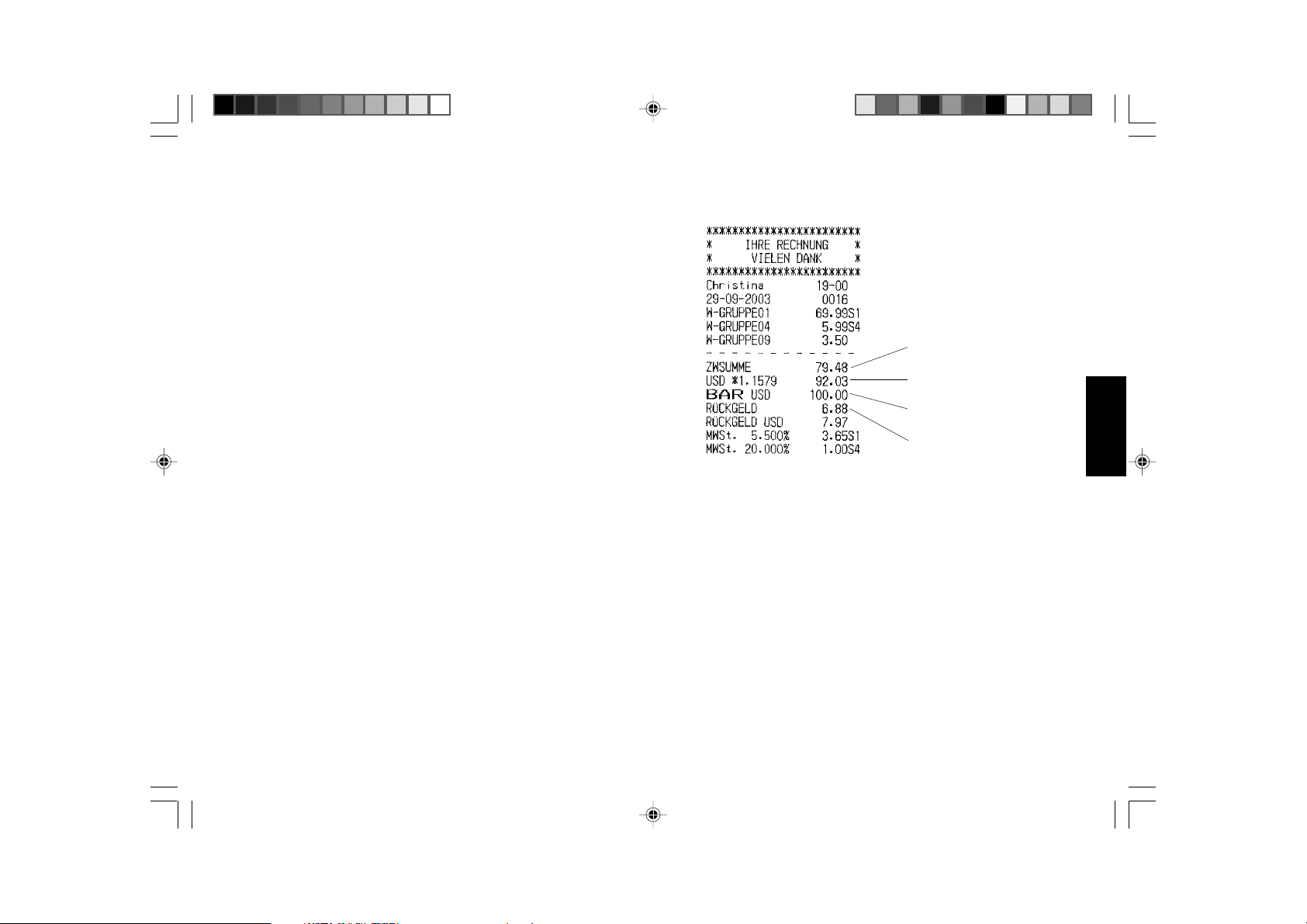
Registrieren von Posten aus mehreren Warengruppen
mit Zahlung in US$ und Rückgeld in lokaler Währung
Beispiel: Registrieren eines Stückpreises von EUR 69,99 auf Warengruppe 1 (mit einem MWSt. Satz von 5,5% programmiert), eines Stückpreises
von EUR 5,99 auf Warengruppe 4 (mit einem MWSt. Satz von 20%
programmiert) und eines Stückpreises von EUR 3,50 auf Warengruppe 9
(als MWSt.-frei programmiert). Berechnen des Rückgeldes auf
US$ 100,00.
Wie folgt vorgehen:
1. [6999] eingeben und die [Warengr. 1/9] Taste drücken.
2. [599] eingeben und die [Warengr. 4/12] Taste drücken.
3. [350] eingeben und die [Dept Shift] + [Warengr. 1/9] Taste drücken.
4. Die [Sub Total] Taste zur Anzeige des aktuellen Zwischenbetrages in
der lokalen Währung drücken.
5. [1] für die programmierte Fremdwährungs-Kennnummer 1 eingeben
und die [RA/FC] Taste drücken, um die aktuelle Zwischensumme in
US$ anzuzeigen.
6. Den in US$ bezahlten Betrag [10000] eingeben und die
[Amt Tend/TOTAL] Taste drücken. Das beendet die Registrierung
und der Rückgeldbetrag wird angezeigt.
Zwischensumme
Gesamtbetrag umgerechnet
in Fremdwährung (US$)
Barzahlung in US$
Rückgeld in lokaler
Währung
DEUTSCH
37
Page 43

Bargeldlose Zahlung mit Kreditkarte
Alle Kreditkartenzahlungen gehen in den Gesamtbetrag der bargeldlosen
Zahlungen im Kassenaufsichtsbericht ein.
Beispiel: Registrierung eines Artikels à EUR 2,50 auf Warengruppe 1 und
eines Artikels à EUR 3,00 auf Warengruppe 2; die Zahlung erfolgt
bargeldlos mit Kreditkarte. Die [Sub Total] zum Ausdrucken des
Zwischenbetrages auf den Kassenbon benutzen.
Wie folgt vorgehen:
1. [250] eingeben und die [Warengr. 1/9] Taste drücken.
2. [300] eingeben und die [Warengr. 2/10] Taste drücken.
3. Die [Sub Total] Taste drücken, um den die Zwischensumme
anzuzeigen und auszudrucken
4. Die [Charge] Taste drücken, um den Registriervorgang zu beenden.
Gesamtbetrag
Geteilte Zahlungsweise Bargeld/Kreditkarte
Beispiel: Registrierung eines Artikels à EUR 10,00 und eines Artikels à
EUR 15,00 auf Warengruppe 2; vom Gesamtbetrag werden EUR 20,00 in
bar und EUR 5,00 bargeldlos gezahlt.
Wie folgt vorgehen:
1. [1000] eingeben und die [Warengr. 2/10] Taste drücken.
2. [1500] eingeben und die [Warengr. 2/10] Taste drücken.
3. Die [Sub Total] Taste zur Anzeige des aktuellen Zwischenbetrages
drücken.
4. Den bargezahlten Betrag [2000] eingeben und die [Amt Tend/
TOTAL] Taste drücken. Es wird der Restbetrag (5,00) angezeigt.
5. Die [Charge] Taste drücken, um den Registriervorgang zu beenden.
Zwischensumme in
lokaler Währung
Barzahlung
Zahlung mit Karte
38
Page 44

Geteilte Zahlungsweise Bargeld/Kreditkarte in US$
Beispiel: Registrierung eines Artikels à EUR 8,00 und eines Artikels à
EUR 12,00 auf Warengruppe 3; vom Gesamtbetrag werden US$ 10,00 in
bar und US$ 13,15 bargeldlos mit Kreditkarte gezahlt.
Wie folgt vorgehen:
1. [800] eingeben und die [Warengr. 3/11] Taste drücken.
2. [1200] eingeben und die [Warengr. 3/11] Taste drücken.
3. Die [Sub Total] Taste zur Anzeige des aktuellen Zwischenbetrages in
lokaler Währung drücken.
4. [1] für die programmierte Fremdwährungs-Kennnummer 1 eingeben
und die [RA/FC] Taste drücken, um die aktuelle Zwischensumme in
US$ anzuzeigen.
5. Den in US$ bargezahlten Betrag [1000] und die [Amt Tend/TOTAL]
Taste drücken. Es wird der Restbetrag in lokaler Währung angezeigt.
6. Wieder die [RA/FC] Taste drücken. Es wird der Restbetrag in US$
(13,15) angezeigt.
7. Die [Charge] Taste drücken, um den Registriervorgang zu beenden.
Zwischensumme in lokaler
Währung und umgerechnet
in Fremdwährung
Barzahlung in US$
Registriervorgang bei Scheckzahlung
Beispiel: Registrieren eines Stückpreises von EUR 70,00 auf Warengruppe 4.
Wie folgt vorgehen:
1. [7000] eingeben und die [Warengr. 4/12] Taste drücken.
2. Die [Check] Taste drücken. Damit wird die Registrierung
abgeschlossen.
Zahlung mit Scheck
DEUTSCH
Kartenzahlung in US$
39
Page 45

Card Zahlung
Beispiel: Registrieren von EUR 120,00 auf Warengruppe 2 und von EUR
50,00 auf Warengruppe 3. Bezahlung mit Karte.
Wie folgt vorgehen:
1. [12000] eingeben und die [Warengr. 2/10] Taste drücken.
2. [5000] eingeben und die [Warengr. 3/11] Taste drücken.
3. Die [Card] Taste drücken. Damit wird die Registrierung
abgeschlossen.
Zahlung mit Karte
Scheckzahlung mit Rückgeld in lokaler Währung
Beispiel: Registrieren eines Stückpreises von EUR 19,50 auf Warengruppe 4, eines Stückpreises von EUR 2,50 auf Warengruppe 5 und eines
Stückpreises von EUR 5,00 auf Warengruppe 14. Berechnen des Rückgeldes in lokaler Währung auf einen Scheck über EUR 30,00.
Wie folgt vorgehen:
1. [1950] eingeben und die [Warengr. 4/12] Taste drücken.
2. [250] eingeben und die [Warengr. 5/13] Taste drücken.
3. [500] eingeben und die [Dept Shift] und [Warengr. 6/14] Tasten
drücken.
4. Die [Sub Total] Taste drücken, um den zu zahlenden Betrag
anzuzeigen und zu drucken.
5. Den mit Scheck gezahlten Betrag [3000] eingeben und die [Check]
Taste drücken. Es wird das Rückgeld für den Kunden angezeigt und
die Transaktion abgeschlossen.
Zwischensumme
40
Zahlung mit Scheck
Rückgeld
Page 46

Scheckzahlung in US$ mit Rückgeld in lokaler
Währung
Beispiel: Registrieren eines Stückpreises von EUR 19,50 auf Warengruppe 4, eines Stückpreises von EUR 2,50 auf Warengruppe 5 und eines
Stückpreises von EUR 5,00 auf Warengruppe 13. Berechnen des Rückgeldes in lokaler Währung auf einen Scheck über US$ 40,00.
Wie folgt vorgehen:
1. [1950] eingeben und die [Warengr. 4/12] Taste drücken.
2. [250] eingeben und die [Warengr. 5/13] Taste drücken.
3. [500] eingeben und die [Dept Shift] und [Warengr. 5/13] Taste
drücken.
4. Die [Sub Total] Taste drücken, um den zu zahlenden Betrag in lokaler
Währung anzuzeigen und auszudrucken.
5. [1] für die programmierte Fremdwährungs-Kennnummer 1 eingeben
und die [RA/FC] Taste drücken, um die aktuelle Zwischensumme in
US$ anzuzeigen.
6. Den per Scheck gezahlten US$ Betrag [4000] eingeben und die
[Check] Taste drücken. Das beendet die Registrierung, und der
Rückgeldbetrag wird in lokaler Währung angezeigt.
Geteilte Zahlung Scheck/Bargeld in lokaler Währung
Beispiel: Registrieren eines Stückpreises von EUR 24,00 auf Warengruppe 1, eines Stückpreises von EUR 36,00 auf Warengruppe 3 und eines
Stückpreises von EUR 4,00 auf Warengruppe 4. Gezahlt wird mit einem
Scheck über EUR 60,00 und EUR 4,00 in bar.
Wie folgt vorgehen:
1. [2400] eingeben und die [Warengr. 1/9] Taste drücken.
2. [3600] eingeben und die [Warengr. 3/11] Taste drücken.
3. [400] eingeben und die [Warengr. 4/12] Taste drücken.
4. Die [Sub Total] Taste drücken, um den zu zahlenden Betrag
anzuzeigen und auszudrucken.
5. Den per Scheck gezahlten Betrag [6000] eingeben und die [Check]
Taste drücken. Es wird der verbleibende Rest angezeigt.
6. Die [Amt Tend/TOTAL] Taste drücken, wenn der entsprechende
Betrag gezahlt wird. Das beendet die Transaktion.
Zwischensumme
DEUTSCH
Zwischensumme in lokaler
Währung und umgerechnet
in Fremdwährung
Scheckzahlung in US$
Rückgeld in
lokaler Währung
Scheckzahlung
Barzahlung
MWSt. Gesamtbeträge
41
Page 47

Geteilte Zahlungsweise - Scheck in lokaler Währung/
Bargeld in US$
Beispiel: Registrieren von EUR 18,00 auf Warengruppe 2, EUR 24,00
auf Warengruppe 3 und 2,50 auf Warengruppe 4. Es werden EUR 20,00
per Scheck und US$ 28,37 bar gezahlt.
Wie folgt vorgehen:
1. [1800] eingeben und die [Warengr. 2/10] Taste drücken.
2. [2400] eingeben und die [Warengr. 3/11] Taste drücken.
3. [250] eingeben und die [Warengr. 4/12] Taste drücken.
4. Die [Sub Total] Taste drücken.
5. Den per Scheck in lokaler Währung eingezahlten Betrag [2000]
eingeben und dann die [Check] Taste drücken. Der verbleibende Rest
wird in lokaler Währung angezeigt.
6. [1] für die programmierte Fremdwährungs-Kennnummer 1 eingeben
und die [RA/FC] Taste drücken, um die aktuelle Zwischensumme in
US$ anzuzeigen.
7. Die [Amt Tend/TOTAL] Taste drücken, wenn das Bargeld in US$
gezahlt wird. Das beendet die Transaktion.
Scheckzahlung in
lokaler Währung
Scheckzahlung in US$
42
Page 48

Registrieren negativer Beträgen mit der
Minustaste (-)
Registrieren eines Abschlages (Coupon/Gutschrift)
Der eingegebene Betrag kann max. 7-stellig sein.
Beispiel: Registrieren einer EUR 0,10 Gutschrift bei einem Posten von
EUR 2,00 auf Warengruppe 2.
Wie folgt vorgehen:
1. [200] eingeben und die [Warengr. 2/10] Taste drücken.
2. Die Gutschrift [10] eingeben und die [Ref/-] Taste drücken.
3. Zum Beenden der Transaktion die [Amt Tend/TOTAL] Taste
drücken.
Artikelpreis
Abschlag mit manueller
Eingabe und Minustaste
Exakte Barzahlung
Mehrfacher Abschläge mit der Minustaste
Beispiel: Registrierung einer Gutschrift von 12 Cent bei einem Posten
von EUR 2,50 auf Warengruppe 1, eines Verkaufs von EUR 2,60 auf
Warengruppe 3, einer Gutschrift von EUR 0,60 bei einem Posten von EUR
4,50 auf Warengruppe 13, einer Gutschrift von 60 Cent bei einem
Mehrfachposten (3x 3,00) auf Warengruppe 5 und einer Gutschrift von
EUR 1,00 auf einen Posten von EUR 5,00 auf Warengruppe 12. Rückgeld
für eine Barzahlung von EUR 30,00.
Wie folgt vorgehen:
1. [250] eingeben und die [Warengr. 1/9] Taste drücken.
2. Den Abschlag (von 12 Cent) [12] eingeben und die [Ref/-] Taste
drücken.
3. [260] eingeben und die [Warengr. 3/11] Taste drücken.
4. [450] eingeben und die [Dept Shift] und [Warengr. 5/13] Tasten
drücken.
5. Den Abschlag (von 60 Cent) [60] eingeben und die [Ref/-] Taste
drücken.
6. Die Anzahl der Stücke mit gleichem Preis [3] eingeben, und die
[Qty/Time] Taste drücken. Dann den Einzelpreis [300] eingeben
und die [Warengr. 5/13] Taste drücken.
7. Geben Sie die Anzahl der Artikel bei einem Verkauf mehrerer gleicher
Artikel, die rabettiert werden sollen, ein, indem Sie die Taste [3] und
dann [Qty/Time] drücken. Danach den Rabatt [10] eingeben und die
[Ref/-] Taste drücken.
8. [500] eingeben, und dann die Tasten [Dept. Shift] und
[Warengr. 4/12] drücken.
9. Den EUR 1,00 Abschlag [100] eingeben und die [Ref/-] Taste
drücken.
10. Die [Sub Total] Taste zur Anzeige des aktuellen Zwischenbetrages
drücken.
11. Den bargezahlten Betrag [3000] eingeben und die
[Amt Tend/TOTAL] Taste drücken. Damit wird das Rückgeld
angezeigt und die Transaktion abgeschlossen.
DEUTSCH
43
Page 49

Artikelpreis
Manueller Abschlag
Mehrfachpostem
multipliziert mit Stückpreis
Resultat
Abschlag auf
Mehrfachposten
Manueller Abschlag
Zwischensumme
Barzahlung
Rückgeld
Berechnete MWSt.
Raten
Registriervorgänge mit prozentualem
Abschlag (-%)
Prozentualer Abschlag auf den Gesamtbetrag
Während eines Registriervorgangs können Sie einen programmierten
Abschlagsprozentsatz mit der [-%] Taste abrufen. Wenn der
Abschlagprozentsatz nicht programmiert ist, geben Sie ihn vor Drücken der
[-%] Taste ein. Der Abschlagsprozentsatz kann max. 4-stellig sein
(0 - 99,99%). Sie MÜSSEN immer zwei Dezimalstellen eingeben.
Beispiel: Registrieren eines 10%igen Abschlags auf den Gesamtvorgang.
Berechnen des Rückgeldes.
Wie folgt vorgehen:
1. [250] eingeben und die [Warengr. 4/12] Taste drücken.
2. [99] eingeben und die [Warengr. 3/11] Taste drücken.
3. Die [Sub Total] Taste zum Anzeigen und Ausdrucken des aktuellen
Zwischenbetrages drücken.
4. Die [-%] Taste zur Anwendung des programmierten
Abschlagprozentsatzes drücken.
5. Die [Sub Total] Taste drücken, um den neuen zu zahlenden Betrag
anzuzeigen und auszudrucken.
6. Den bezahlten Betrag [500] eingeben und die [Amt Tend/TOTAL]
Taste drücken. Das Rückgeld für den Kunden wird angezeigt und die
Transaktion beendet.
44
Page 50

Programmierte Rabattraten
mit berechnetem Rabatt
Zwischensumme
Barzahlung
Rückgeld
Abschlag mit einem manuell eingegebenen
Prozentsatz
Der Abschlagsprozentsatz kann max. 4-stellig sein (0 - 99,99%). Sie
MÜSSEN immer zwei Dezimalstellen eingeben.
Beispiel: Registrieren eines 20%igen Abschlags auf einen
Registriervorgang. Berechnen des Rückgeldes.
Wie folgt vorgehen:
1. [259] eingeben und die [Warengr. 1/9] Taste drücken.
2. [125] eingeben und die [Warengr. 2/10] Taste drücken.
3. Die [Sub Total] Taste zum Anzeigen und Ausdrucken des aktuellen
Zwischenbetrages drücken.
4. Die gewünschte Rabattrate [2000] eingeben und die [-%] Taste
drücken. Es wird der Rabatt angezeigt.
5. Die [Sub Total] zum Anzeigen und Ausdrucken des neuen Betrages
drücken
6. Den bargezahlten Betrag [500] eingeben und die
[Amt Tend/TOTAL] Taste drücken. Das Rückgeld für den
Kunden wird angezeigt und die Transaktion beendet.
DEUTSCH
45
Page 51

Manueller Abschlag mit
berechnetem Rabatt
Zwischensumme in lokaler
Währung
Prozentualer Abschlag auf einzelne Posten mit
programmierter Rate (-%)
Beispiel: Registrieren eines Artikels à EUR 3,00 mit 10%igen Abschlags
auf auf Warengruppe 5 und eines Artikels à EUR 2,50 auf Warengruppe
4. Berechnen des Rückgeldes bei Zahlung von EUR 6,00.
Wie folgt vorgehen:
1. [300] eingeben und die [Warengr. 5/13] Taste drücken.
2. Die [-%] Taste zur Anwendung des programmierten
Abschlagprozentsatzes drücken. Der Rabatt wird angezeigt.
3. [250] eingeben und die [Warengr. 4/12] Taste drücken.
4. Die [Sub Total] zum Anzeigen und Ausdrucken des aktuellen
Zwischenbetrages drücken.
5. Den bezahlten Betrag [600] eingeben und die [Amt Tend/TOTAL]
Taste drücken. Das Rückgeld für den Kunden wird angezeigt und die
Transaktion beendet.
Programmierter Abschlag
mit berechnetem Rabatt
46
Page 52

Prozentualer Abschlag auf einzelne Posten mit
programmierten und manuell eingegebenen Raten
Der Abschlagsprozentsatz kann max. 4-stellig sein (0 - 99,99%). Sie
MÜSSEN immer zwei Dezimalstellen eingeben.
Beispiel: Registrierung eines Postens von EUR 2,50 auf Warengruppe 1,
Anwenden des programmierten Abschlagsatzes auf einen Posten von
EUR 3,50 auf Warengruppe 15 und eines Satzes von 3% auf einen Posten
von EUR 5,00 auf Warengruppe 2. Berechnen des Rückgeldes bei
Zahlung von EUR 11,00.
Wie folgt vorgehen:
1. [250] eingeben und die [Warengr. 1/9] Taste drücken.
2. [350] eingeben und die [Dept Shift] und die [Warengr. 7/15]
Taste drücken.
3. Die [-%] Taste zur Anwendung des programmierten
Abschlagprozentsatzes drücken. Der Rabatt wird angezeigt.
4. [500] eingeben und die [Warengr. 2/10] Taste drücken.
5. Den Rabattsatz [300] eingeben und die [-%] Taste drücken. Der
Rabatt wird angezeigt.
6. Die [Sub Total] zum Anzeigen und Ausdrucken des aktuellen
Zwischenbetrages drücken.
7. Den bezahlten Betrag [1100] eingeben und die [Amt Tend/TOTAL]
Taste drücken. Das Rückgeld für den Kunden wird angezeigt und die
Transaktion beendet.
Programmierter Abschlag mit
berechnetem Rabatt
Manueller Abschlag mit
berechnetem Rabatt
DEUTSCH
47
Page 53

Prozentualer Abschlag auf einen einzelne Posten mit
der programmierten Rate
Beispiel: Registrieren eines programmierten Abschlags von 10% bei
einem Barverkauf von 99 Cent für Warengruppe 5.
Wie folgt vorgehen:
1. [99] eingeben und die [Warengr. 5/13] Taste drücken.
2. Die [-%] Taste zur Anwendung des programmierten
Abschlagprozentsatzes drücken. Der Rabatt wird angezeigt.
3. Die [Sub Total] zum Anzeigen und Ausdrucken des aktuellen
Zwischenbetrages drücken.
4. Die [Amt Tend/TOTAL] Taste drücken, um den Vorgang mit
Zahlung des richtigen Betrags zu beenden.
Programmierter Abschlag
mit berechnetem Rabatt
Festpreisartikelspeicher (PLU)
Registrieren einer Transaktion mit vordefinierten
PLU-Nummern
Voraussetzung ist, dass zuvor PLU-Nummern eingegeben worden sind.
Genaue Informationen hierzu finden Sie im Abschnitt “Programmierung
von PLU-Preisen”.
HINWEIS: Soll eine PLU registriert werden, die als ein Offener PLU-
Preis programmiert worden ist (Programmierstatus- Option 1),
muss nach der Eingabe der entsprechenden PLU-Nummer
zweimal die [PLU] Taste gedrückt werden.
Beispiel: Registrieren unter Verwendung von PLU-Nummern: PLU 3
und dreimal PLU 2. Rückgeld bei Barzahlung von EUR 5,00 berechnen.
Wie folgt vorgehen:
1. [1] eingeben und dann die [PLU] Taste drücken.
2. [3] eingeben und dann die [Qty/Time] drücken. Dann [2] eingeben
und die [PLU] Taste drücken. Es wird das Ergebnis der Multiplikation
angezeigt.
3. Die [Sub Total] Taste zum Ausdrucken und Anzeigen des aktuellen
Zwischenbetrages drücken.
4. Den bezahlten Betrag [500] eingeben und die [Amt tend/TOTAL]
Taste drücken. Das beendet die Registrierung und der Rückgeldbetrag
wird angezeigt.
48
Page 54

PLU Nummern
oder programmierte Namen
Definierter
PLU Preis
Mehrposten
Verkauf mit
derselben PLU
Überschreiben eines zuvor programmierten PLUPreises in einer Unter-Warengruppe für einen Offenen
PLU-Preis
Beispiel: Die programmierte PLU 6 mit EUR 3,50 überschreiben.
Berechnen des Rückgeldes bei einer Zahlung von EUR 5,00.
Wie folgt vorgehen:
1. [6] eingeben und die [PLU] Taste drücken, um die PLU zu definieren,
die überschrieben werden soll.
2. [350] eingeben und die [PLU] Taste drücken.
3. Die [Sub Total] Taste zum Ausdrucken und Anzeigen des aktuellen
Zwischenbetrages drücken.
4. Die Barzahlung [500] eingeben und die [Amt Tend/TOTAL] Taste
drücken. Das beendet die Registrierung und der Rückgeldbetrag wird
angezeigt.
DEUTSCH
PLU Nummern
oder
programmierte
Namen
eingebener PLU
Preis (manuelle
Preiseingabe)
49
Page 55

Storno und Rückerstattung
Storno der letzten Eingabe innerhalb eines
Registriervorgangs
Beispiel: Storno einer fehlerhaften Eingabe von EUR 2,50 auf Warengruppe 2; anschließend Registrierung eines Artikels à EUR 3,00 auf
dieselbe Warengruppe 2. Beenden mit Zahlung des exakten Betrages.
Wie folgt vorgehen:
1. [250] eingeben und die [Warengr. 2/10] Taste drücken.
2. Die [Void] Taste zum Stornieren der letzten Eingabe drücken. Der
stornierte Betrag wird angezeigt.
3. [300] eingeben und die [Warengr. 2/10] Taste drücken.
4. Die [Sub Total] Taste zum Anzeigen des aktuellen Zwischenbetrages
drücken.
5. Die [Amt Tend/TOTAL] Taste drücken, um die Transaktion mit
Zahlung des exakten Betrags zu beenden.
Stornieren eines falschen
Postenpreises
Richtiger Postenpreis
Storno einer früheren Eingabe am Ende eines
Registriervorgangs
Beispiel: Registrieren eines Postens von EUR 1,50 auf Warengruppe 1,
von EUR 2,59 auf Warengruppe 4 und von EUR 5,99 auf Warengruppe 3.
Nachträgliches Storno der fehlerhaften Eingabe von EUR 1,50 auf
Warengruppe 1 und Korrektur durch eine Eingabe von EUR 1,00 auf
dieselbe Warengruppe. Berechnung des Rückgeldes bei Zahlung von EUR
10,00.
Wie folgt vorgehen:
1. [150] eingeben und die [Warengr. 1/9] Taste drücken.
2. [259] eingeben und die [Warengr. 4/12] Taste drücken.
3. [599] eingeben und die [Warengr. 3/11] Taste drücken.
4. Die [C] Taste drücken.
5. [150] eingeben, die [Void] drücken und dann die [Warengr. 1/9]
Taste drücken. Der stornierte Betrag wird angezeigt und gedruckt.
6. [100] eingeben und die [Warengr. 1/9] Taste drücken.
7. Die [Sub Total] Taste zum Ausdrucken und Anzeigen des aktuellen
Zwischenbetrages drücken.
8. Den bezahlten Betrag [1000] eingeben und die
[Amt Tend/TOTAL] Taste drücken. Das beendet die
Registrierung und der Rückgeldbetrag wird angezeigt.
50
Page 56

Falsche Preiseingabe
Stornieren des
falschen Preises
Eingabe des richtigen Preises
Rückerstattung eines Einzelpostens
Beispiel: Rückerstattung für einen Artikel à EUR 1,00 auf Warengruppe 1.
Wie folgt vorgehen:
1. Die [Ref/-] Taste drücken.
2. Den rückzuzahlenden Betrag [100] eingeben und die [Warengr. 1/9]
Taste drücken. Der rückzuzahlende Betrag wird angezeigt.
3. Zum Abschluss des Vorgangs die [Amt Tend/TOTAL] Taste
drücken.
Einzelposten zurückgeben
und Rückerstattung
Gesamtrückzahlung in
lokaler Währung
DEUTSCH
51
Page 57

Rückerstattung mehrerer Posten
Beispiel: Rückerstattung eines Artikels à EUR 4,99 auf Warengruppe 4
und von drei Artikel à EUR 2,00 auf Warengruppe 5
Wie folgt vorgehen:
1. Die [Ref/-] Taste drücken.
2. [499] eingeben und die [Warengr. 4/12] Taste drücken. Der
rückzuzahlende Betrag wird angezeigt.
3. Wieder die [Ref/-] Taste drücken.
4. Die Anzahl der zu erstattenden Artikel [3] eingeben und die
[Qty/Time] Taste drücken. Den Artikelpreis [200] eingeben und die
[Warengr. 5/13] Taste drücken. Der rückzuzahlende Betrag wird
angezeigt.
5. Die [Sub Total] Taste zum Ausdrucken und Anzeigen des aktuellen
Zwischenbetrages drücken.
6. Zum Abschluss des Vorgangs die [Amt Tend/TOTAL] Taste
drücken.
Rückzahlung Einzelposten
Rückzahlung Mehrfachposten
Gesamtrückerstattung
Andere Registriervorgänge
Registrieren einer erhaltenen Einzahlung
Zum Registrieren von erhaltenen Einzahlungen können bis zu 7 Stellen
eingegeben werden.
Beispiel: Registrieren einer Einzahlung von EUR 200,00.
Wie folgt vorgehen:
1. [20000] eingeben und die [RA/FC] Taste drücken.
Die Geldschublade öffnet sich und die Transaktion wird auf dem
Kassenbon festgehalten.
Eingezahlter Betrag
Auszahlung
Zum Registrieren von Auszahlungen können bis zu 7 Stellen eingegeben
werden.
Beispiel: Registrieren einer Auszahlung von EUR 150,00.
Wie folgt vorgehen:
1. Den Betrag der Auszahlung [15000] eingeben und die [PO] Taste
drücken.
Die Geldschublade öffnet sich und die Transaktion wird auf dem Bon
festgehalten.
52
Gesamtrückerstattung
Ausgezahlter Betrag
Page 58

Registrieren einer Kennnummer für eine Transaktion
Die Kennnummer kann max. 7-stellig sein. Die Eingabe einer
Kennnummer kann vor jedem Registriervorgang erfolgen. Die Nummer
wird nicht verrechnet, d.h. sie erscheint nicht im Kassenaufsichtsbericht
und geht auch nicht in den Gesamtumsatz ein.
Beispiel: Kennzeichnung eines Registriervorgangs von EUR 1,00 in
Warengruppe 4 mit der Nummer 3459. Abschluss mit Zahlung des exakten
Betrags.
Wie folgt vorgehen:
1. [3459] eingeben und die [#/NS] Taste drücken.
2. [100] eingeben und die [Warengr. 4/12] Taste drücken.
3. Die [Amt Tend/TOTAL] Taste drücken, um den Registriervorgang
abzuschließen.
Kennnummer der Transaktion
Registrierung eines Nullbons
Dieser Vorgang führt zur Öffnung der Geldschublade und zum Ausdruck
eines Nullbons. Der Vorgang wird im Aufsichtsbericht als fortlaufende
Transaktion gezählt.
Wie folgt vorgehen:
1. Die [#/NS] Taste drücken.
DEUTSCH
53
Page 59

‘
Kassenaufsichtsberichte
Die Vorgangsdaten werden im Speicher Ihrer Registrierkasse gehalten,
solange die Batteriestromversorgung funktioniert. Diese Daten können für
die Kassenaufsicht ausgedruckt werden.
Die Berichte können gedruckt werden, wenn der Steuerschalter
entweder in der Position X oder der Position Z ist.
X Bericht
Nachdem der Steuerschalter in die X-Position gebracht wurde, werden
alle aufgelaufenen Vorgangsinformationen ausgedruckt und ALLE
SUMMEN IM SPEICHER BELASSEN. Sie benutzen diese
Berichtsart für periodische Übersichten über die ausgeführten Vorgänge
(einige Anwender nennen diesen X-Bericht den Mittags-Bericht).
Der X-Bericht enthält den PLU-Bericht, den Kassiererbericht und den X
Aufsichtsbericht.
Z-Bericht
Nachdem der Steuerschalter in die Z-Position gebracht wurde, werden
die gleichen Informationen wie beim X-Bericht ausgedruckt. Der einzige
Unterschied zwischen den beiden Berichtsarten ist, dass nach einem ZBericht ALLE SUMMEN IM SPEICHER mit Ausnahme des
Gesamtumsatzes AUF NULL GESETZT werden (einige Anwender
nennen diesen Z-Bericht den Tagesende-Bericht).
HINWEIS: Um ein versehentliches Ausdrucken eines Z Berichtes zu
vermeiden, können Sie ein Manager-Passwort für den ZModus einrichten, so wie es in dem Abschnitt "Z-Modus
Manager-Passwort" erklärt wird. Falls ein Passwort programmiert wurde, wird der Z-Bericht nur gedruckt, wenn dies
Passwort eingegeben wird. Wird versucht, einen Z-Bericht
ohne vorherige Passwort-Eingabe zu drucken, erscheint auf
dem Display die Meldung "SEC Code".
Kassiererbericht
Dieser Bericht zeigt die Anzahl von Registriervorgängen und Umsätze
für jeden Kassierer. Zum Schluss wird der Gesamtumsatz aller Kassierer
ausgedruckt.
Zum Ausdrucken eines Kassiererberichts wie folgt vorgehen:
1. Den Steuerschalter auf die Position X oder Z stellen (beim
Ausdrucken eines Kassiererberichts unter Z werden alle Summen
auf Null gesetzt).
2. Die [Clerk] Taste drücken.
Es wird der Kassiererbericht wird ausgedruckt.
Fortlaufende
Nummer oder
Name Kassierer1
Aktivitätszähler
Kassierer1
Aktivitätszähler
Kassierer2
PLU-Bericht
Kassenbonnummer
Gesamtumsatz
alle Kassierer
Uhrzeit
Kennnummer
X-Bericht
Gesamtumsatz
Kassierer1
Gesamtumsatz
Kassierer2
54
Page 60

PLU-Gesamtbericht
Dieser Bericht zeigt alle Informationen über von allen Kassierern auf
einer bestimmten Kasse ausgeführten Vorgänge, die PLU-Nummern
verwenden. Der Bericht gibt an, wie oft eine bestimmte PLU benutzt
wurde, und druckt die Gesamtbeträge für diese Nummer.
Zum Ausdrucken eines PLU-Berichts wie folgt vorgehen:
1. Den Steuerschalter in die Position X oder Z stellen (beim Ausdrucken
eines PLU-Berichts unter Z werden alle Summen auf Null gesetzt).
2. Die [PLU] Taste drücken.
Es wird der PLU-Bericht ausgedruckt.
PLU Nummer
oder Name
PLU Nummer
oder Name
Datum
Kennnummer
X-Bericht
Verkaufte PLU
Stückzahl
PLU
Gesamtumsatz
Gesamtumsatz
alle PLUs
DEUTSCH
55
Page 61

X- und Z- Aufsichtsbericht
HINWEIS: Sobald einmal der Ausdruck eines “Z”-Berichtes veranlasst
wurde, kann dieser Befehl nicht unterbrochen und wiederholt
werden; achten Sie also darauf, dass ausreichend Papier in der
Registrierkasse ist.
Zum Ausdruck eines X- oder Z- Aufsichtsberichtes wie folgt vorgehen:
1. Den Steuerschalter auf die Position X oder Z stellen (beim
Ausdrucken eines Kassiererberichts unter Z werden alle Summen auf
Null gesetzt).
2. Die [Amt Tend/TOTAL] Taste drücken.
Ein Beispiel für einen ausgedruckten X Aufsichtsbericht finden Sie auf
der nächsten Seite.
Datum
Z-Berichtkennnummer
Warengruppennummer
oder -name
Gesamtnettoumsatz
in lokaler Währung
Gesamtstornos
Barverkäufezähler
Scheckverkäufezähler
Kreditkartenverkäufezähler
Kartenverkäufezähler
Einzahlungenzähler
Auszahlungenzähler
Nullbonzähler
Fortlaufende
Kassenbonnummer
Z Zähler
Warengruppe1
Aktivitätenzähler
Warengruppe1
Gesamtumsatz
Gesamtumsatz alle
Warengruppen
Gesamtumsatz
MWSt.1, 2, 3 und 4
Coupongesamtbetrag
Gesamtprozentabschläge
Gesamtrückzvergütungen
Gesamtbruttoumsatz
Gesamtbarverkäufe
Gesamtscheckverkäufe
Gesamtkreditkarten-
verkäufe
Gesamtkartenverkäufe
Gesamteinzahlungen
Gesamtauszahlungen
Gesamtumsatz 1.
Fremdwährung
Gesamtbargeldbestand
Gesamtscheckbestand
Gesamtsumme
56
Page 62

Löschen des Gesamtumsatzes
Soll der Gesamtumsatz gelöscht werden, wie folgt vorgehen:
1. Schieben Sie den Steuerschalters auf PRG.
2. [2] und dann [0] eingeben und die [RA/FC] Taste drücken.
(+) Nettoumsatz
(+) Gesamtbetrag neg. Registriervorgänge
(+) -% Gesamtbetrag (proz. Abschläge)
(+) Gesamtbetrag Rückerstattungen
(+) Gesamtbetrag Stornierungen
(=) Bruttoumsatz
Bilanzierungsformeln
Die folgenden Beispiele zeigen, wie die Gesamtbeträge für die
Kassenaufsichtsberichte berechnet werden.
Warenbilanz
(+) Warengruppe 1
(+) Warengruppe 2
(+) Warengruppe 3
: :
(+) Warengruppe 11
(+) Warengruppe 16
(-) Gesamtbetrag neg. Registriervorgänge
(-) -% Gesamtbetrag (proz. Abschläge)
(=) Nettoumsatz
Media Balance
(+) Nettoumsatz
(+) Vorheriger Gesamtumsatz
(=) Neuer Gesamtumsatz
(+) Nettoumsatz
(+) Berichtigungen
(-) Gesamtbetrag Scheckverkauf
(-) Gesamtbetrag Kreditkartenverkauf 1
(-) Gesamtbetrag Kreditkartenverkauf 2
(+) Gesamtbetrag, Einzahlungen
(-) Durchgeführte Zahlungen
(-) Auszahlungen
(=) Bargeldbestand
DEUTSCH
57
Page 63

Anhang
Zeichencodetabelle
Die folgende Zeichencodetabelle enthält die Codes aller Zeichen, die
Ihre Registrierkasse drucken kann. Sie benötigen diese Tabelle zum
Programmieren von Namen für Kassierer, PLU-Artikel, Warengruppen,
Währungen oder für die Kopfzeilen auf den Kassenbons. Jeder
Zeichencode besteht aus zwei Zahlen.
Bei Benutzen dieser Tabelle zuerst das gewünschte Zeichen ausfindig
machen und den entsprechenden Code durch Lesen der Zahl in der ersten
Zahlenspalten links (mit 1 gekennzeichnet) und dann der zweiten Zahl in
der ersten Zahlenreihe oben (mit 2 gekennzeichnet) zusammensetzen.
Beispielsweise ist der Zeichencode für den Buchstaben R 58, für die
Zahl 5 ist er 35 und für $ ist er 24.
Es folgt die Zeichencodetabelle für die Registrierkasse.
DW : Schriftzeichen mit doppelter Breite auswählen.
58
Page 64

Addierer und Zähler
Die unten wiedergegebene Tabelle zeigt die Addier- und Zählerregister
für die verschiedenen Registrierkassenfunktionen, die in den Z- oder XBerichten gebraucht werden.
X/ZX/Z
X/ZX/Z
X/Z
rereiddArereiddA
rereiddArereiddArelhäZrelhäZ
rereiddA
61-1eppurgneraW61x)nreffiZ(861x)nreffiZ(3
garteB.tSWM4x8-
suniM1x8-
%-1x8-
gnuttatsrekcüR1x8-
sonrotS1x8-
negnulhazniE1x81x3
negnulhazsuA1x81x3
negnulhazraB1x81x3
1etraktiderKnegnulhaZ1x81x3
negnulhazkcehcS1x81x3
2etraktiderKnegnulhaZ1x81x3
dnatseB
snoblluN-1x3
sULP002x8002x3
4-1gnurhäwdmerF
dnatsebdlegraB1x8-
dnatsebkcehcS1x8-
emmustmaseG1x01-
ztasmuotteN1x8-
ztasmuotturB1x8-
relhäZ1Z-1x3
rereissaK6x86x3
1x8-
relhäZrelhäZ
relhäZ
Registrierkasse: Technische Eigenschaften und
Sicherheitshinweise
Technische Eigenschaften
Im folgenden sind technischen Eigenschaften dieses
Registrierkassenmodells zusammengestellt.
Typ: Elektronische Registrierkasse mit Thermodrucker
und Einstellungen für 16 Warengruppen und 200
Festpreisartikeln (PLU)
Displays: 9-stellige VFD (Vacuum Florescent Display) Anzeigen
für Kassierer und Kunde.
Symbole für Fehler, Rückgeld, Zwischensumme,
Minus, Gesamtsumme, Wechselkurse und Postenzähler
Kapazität: 7-stellige Eingabe und Ausgabe
Drucker: 24 Spalten Thermodrucker
Papier: 57,5 ± 0.5 mm Thermopapier
Batterien: drei Standard "AA" Batterien zur Speicherhaltung
bei Stromausfall
Technologie: CMOS RAM
Stromverbrauch: Bereitschaft 10 W, in Betrieb 25 W
Betriebstemperatur: 0°C - 40°C
Abmessungen: 325 mm (W) x 425 mm (T) x 220 mm (H)
Gewicht: 4,9 Kg
Sicherheitshinweise
• Die Netzsteckdose für diese Registrierkasse muss sich in der Nähe des
Geräts befinden und leicht zugänglich sein.
• Die Kasse nicht bei Regen im Freien oder in der Nähe von Flüssigkeiten betreiben.
DEUTSCH
59
